Page 1

Guía del usuario
Page 2
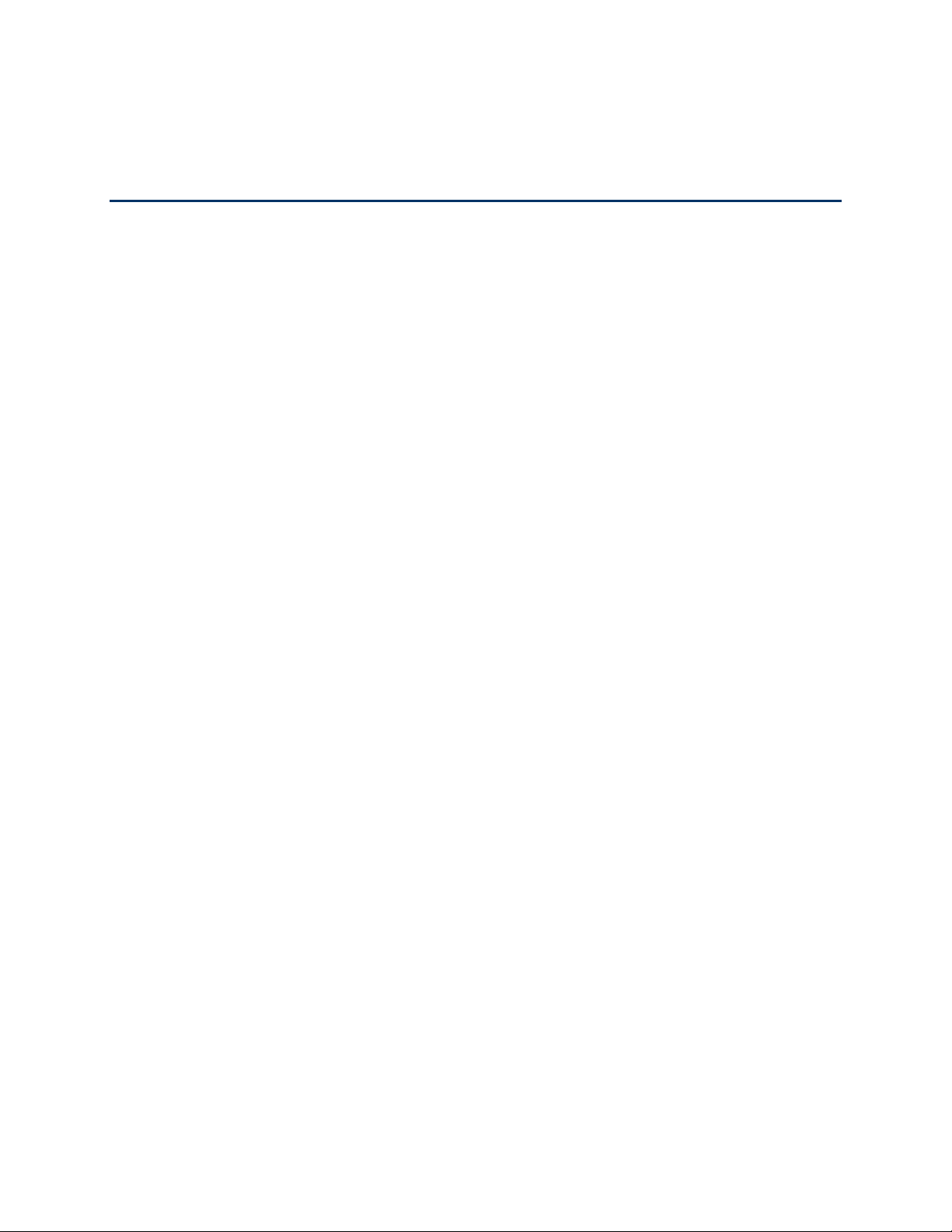
Tabla de contenido
Introducción ............................................................................................................................... 1
Descripciones en la guía del usuario .................................................................................. 1
Para comenzar........................................................................................................................... 2
Un vistazo al teléfono y las funciones de teclas .................................................................. 2
Configurar su teléfono ......................................................................................................... 7
Insertar la batería......................................................................................................... 7
Cargar la batería .......................................................................................................... 9
Capacidad de la batería ............................................................................................... 9
Extraer la batería ........................................................................................................10
Insertar la tarjeta microSD y reemplazar la tarjeta SIM ...............................................10
Encender y apagar su teléfono ..........................................................................................12
Encender su teléfono ..................................................................................................12
Apagar su teléfono......................................................................................................12
Asistente de configuración .................................................................................................12
Configurar Mensaje de voz ................................................................................................13
Funciones básicas del teléfono .................................................................................................14
Su pantalla de espera ........................................................................................................14
Información general de la pantalla de espera .............................................................14
Barra de estado ..........................................................................................................15
Pantalla de notificaciones ...........................................................................................17
Navegar por los menús ......................................................................................................17
Seleccionar elementos de menú .................................................................................17
Regresar dentro de un menú ......................................................................................18
Personalizar la pantalla de menú principal ..................................................................18
Entrar texto ........................................................................................................................19
Funciones de las teclas ..............................................................................................19
Seleccionar un modo de entrada de texto ...................................................................19
Entrar texto utilizando XT9Texto .................................................................................20
Entrar texto en el modo Abc/ABC ...............................................................................20
Configurar opciones de ingreso de texto .....................................................................21
TDC i
Page 3
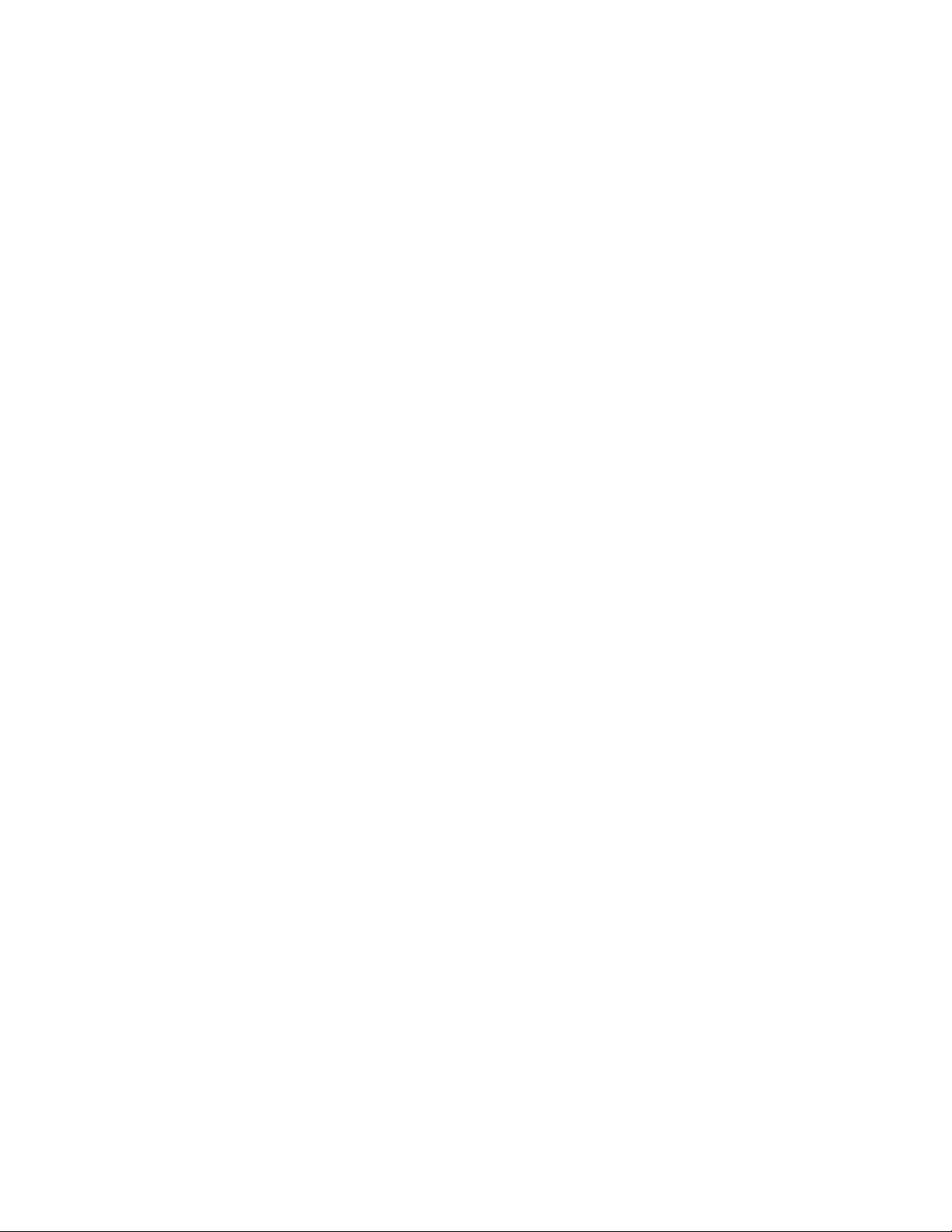
Copiar y pegar texto ...................................................................................................21
Llamadas de teléfono ................................................................................................................22
Hacer llamadas de teléfono ...............................................................................................22
Llamar con el teclado de teléfono ...............................................................................22
Llamar desde el Historial de llamadas ........................................................................22
Llamar desde el Historial de llamadas con el teléfono cerrado ...................................22
Llamar desde Contactos .............................................................................................22
Llamar utilizando la marcación rápida .........................................................................23
Llamar a un número de teléfono con pausas ..............................................................23
Llamar a números de emergencia ..............................................................................24
Llamar utilizando las llamadas Wi-Fi ...........................................................................24
Llamar utilizando el Texto en Tiempo Real (RTT) .......................................................25
Recibir llamadas telefónicas ..............................................................................................25
Responder una llamada entrante con el teléfono abierto ............................................25
Responder una llamada entrante con el teléfono cerrado ...........................................25
Responder una llamada entrante en el modo de altavoz ............................................26
Silenciar el tono y detener la vibración ........................................................................26
Enviar una llamada entrante al mensaje de voz ..........................................................26
Rechazar una llamada entrante y enviar un mensaje .................................................26
Finalizar llamadas telefónicas ............................................................................................26
Desconectar una llamada de teléfono .........................................................................26
Opciones de llamada telefónica .........................................................................................26
Opciones disponibles durante una llamada ................................................................27
Identificación del nombre de la persona que llama .....................................................27
Llamada en espera .....................................................................................................28
Llamada entre tres ......................................................................................................28
Reenvío de llamadas ..................................................................................................29
Historial de llamadas ..........................................................................................................29
Ver el Historial de llamadas ........................................................................................29
Opciones del Historial de llamadas .............................................................................30
Configuración de llamada ..................................................................................................30
Modo de respuesta de llamada ...................................................................................31
Reducción de ruido .....................................................................................................32
TDC ii
Page 4
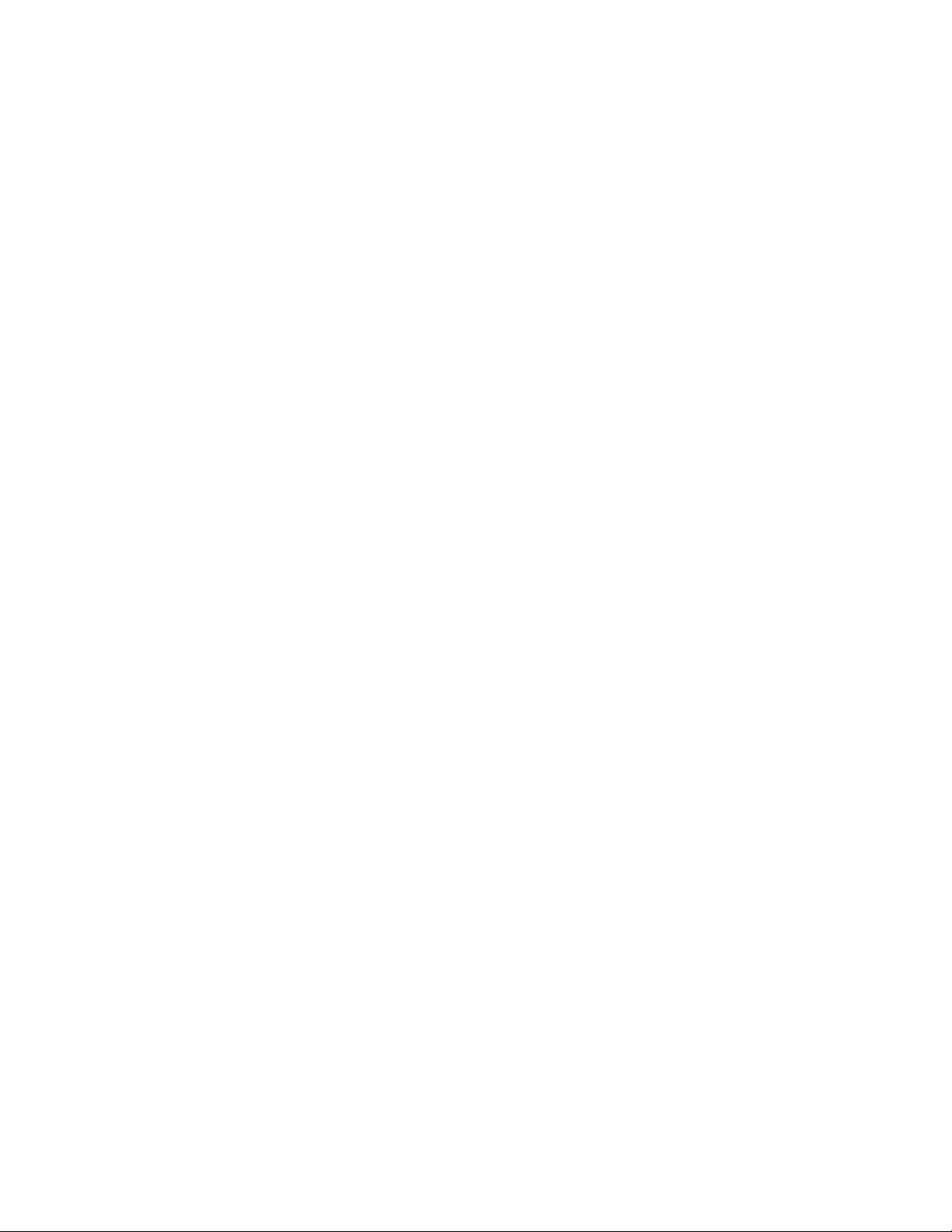
Respuestas rápidas ....................................................................................................32
Configuración de la marcación rápida .........................................................................32
Configuración de mensaje de voz ...............................................................................33
Marcación asistida ......................................................................................................33
Rechazo de llamadas .................................................................................................34
Temporizador de llamadas .........................................................................................35
Verizon Push To Talk Plus (PTT+) .....................................................................................35
Configurar PTT+ .........................................................................................................36
Contactos ..................................................................................................................................37
Acceso a la lista de Contactos ...........................................................................................37
Agregar un contacto...........................................................................................................37
Lista de Contactos ......................................................................................................37
Opciones de la lista de Contactos ...............................................................................38
Asignar una foto a un contacto ...................................................................................38
Agregar un contacto a favoritos ..................................................................................39
Guardar un número de teléfono .........................................................................................39
Editar un contacto ..............................................................................................................40
Editar información para un contacto ...........................................................................40
Asignar un tono o un patrón de vibración a un contacto .............................................40
Eliminar contactos .............................................................................................................40
Eliminar un contacto ...................................................................................................40
Eliminar múltiples contactos .......................................................................................41
Agregar un nuevo grupo ....................................................................................................41
Editar un contacto de grupo ...............................................................................................42
Agregar o eliminar una entrada de contacto a/de un grupo .........................................42
Renombrar un grupo ...................................................................................................42
Borrar un grupo ..........................................................................................................43
Contactos ICE (En caso de emergencia) ...........................................................................43
Registrar un contacto ICE ...........................................................................................43
Eliminar un contacto ICE ............................................................................................43
Agregar la Información personal .................................................................................43
Cuentas y mensajería ...............................................................................................................45
Correo electrónico .............................................................................................................45
TDC iii
Page 5
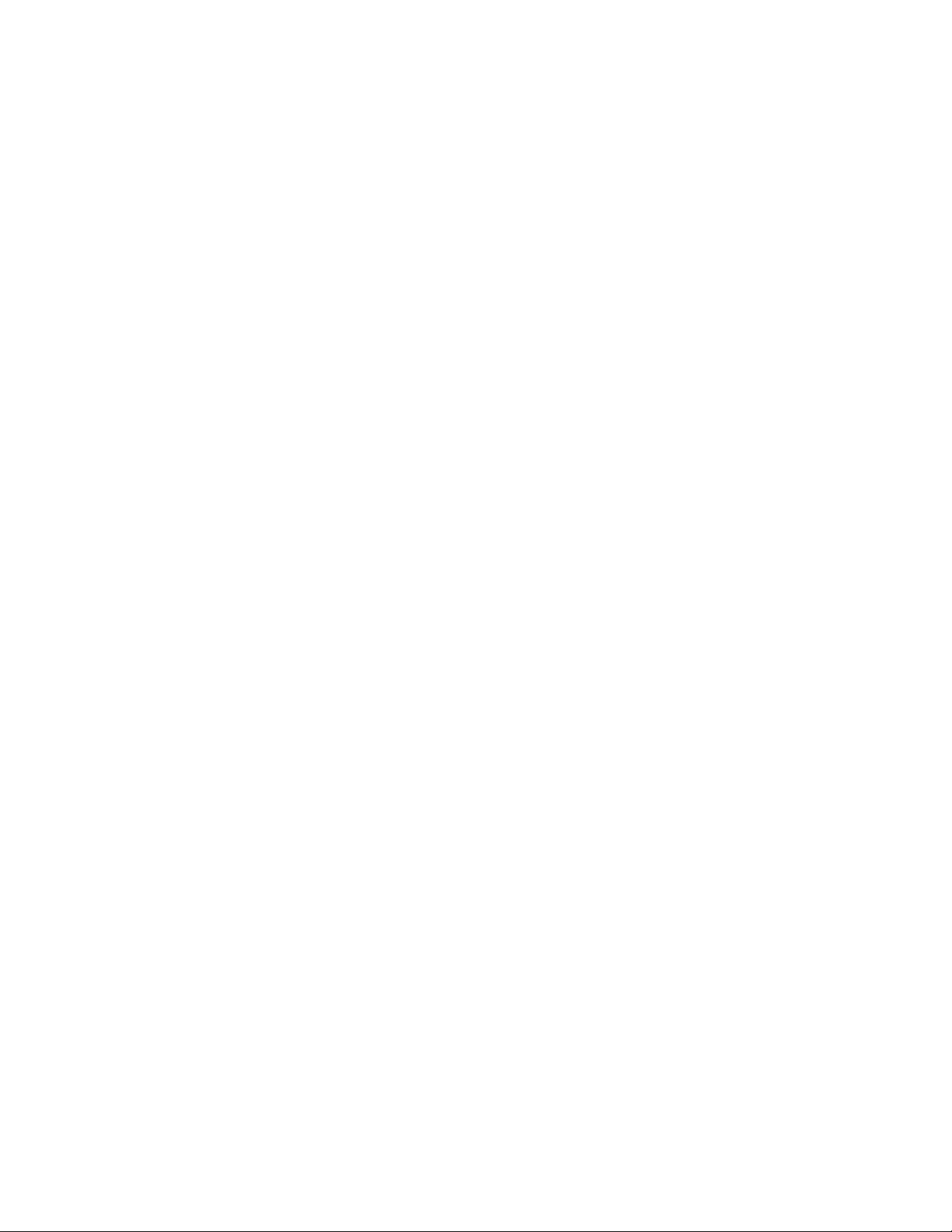
Agregar una cuenta de correo electrónico ..................................................................45
Enviar un mensaje de correo electrónico ....................................................................46
Ver y responder correo electrónico .............................................................................47
Administrar mensajes de correo electrónico ...............................................................47
Configuración del correo electrónico ...........................................................................49
Mensajes ...........................................................................................................................49
Enviar un mensaje ......................................................................................................49
Notificaciones de nuevos mensajes ............................................................................50
Leer un mensaje .........................................................................................................50
Responder a un mensaje ............................................................................................50
Eliminar un mensaje ...................................................................................................51
Configuración de mensajería ......................................................................................51
Mensaje de voz ..................................................................................................................51
Notificación de mensaje de voz ..................................................................................51
Alertas de nuevo mensaje de voz ...............................................................................51
Recuperar su mensaje de voz ....................................................................................52
Aplicaciones y entretenimiento ..................................................................................................53
My Verizon .........................................................................................................................53
Verizon Cloud ....................................................................................................................53
Reproductor de música ......................................................................................................53
Reproducir música ......................................................................................................53
Opciones del reproductor de música ..........................................................................55
Usar listas de reproducción ........................................................................................55
Administrador de archivos..................................................................................................56
Abrir archivos en el Administrador de archivos ...........................................................56
Opciones del Administrador de archivos .....................................................................57
Formatos compatibles ................................................................................................58
Grabadora de voz ..............................................................................................................58
Configuración de la grabadora de voz ........................................................................58
Grabar notas de voz ...................................................................................................58
Reproducir notas de voz .............................................................................................58
Opciones de la lista de notas de voz ..........................................................................59
Conexiones ...............................................................................................................................60
TDC iv
Page 6
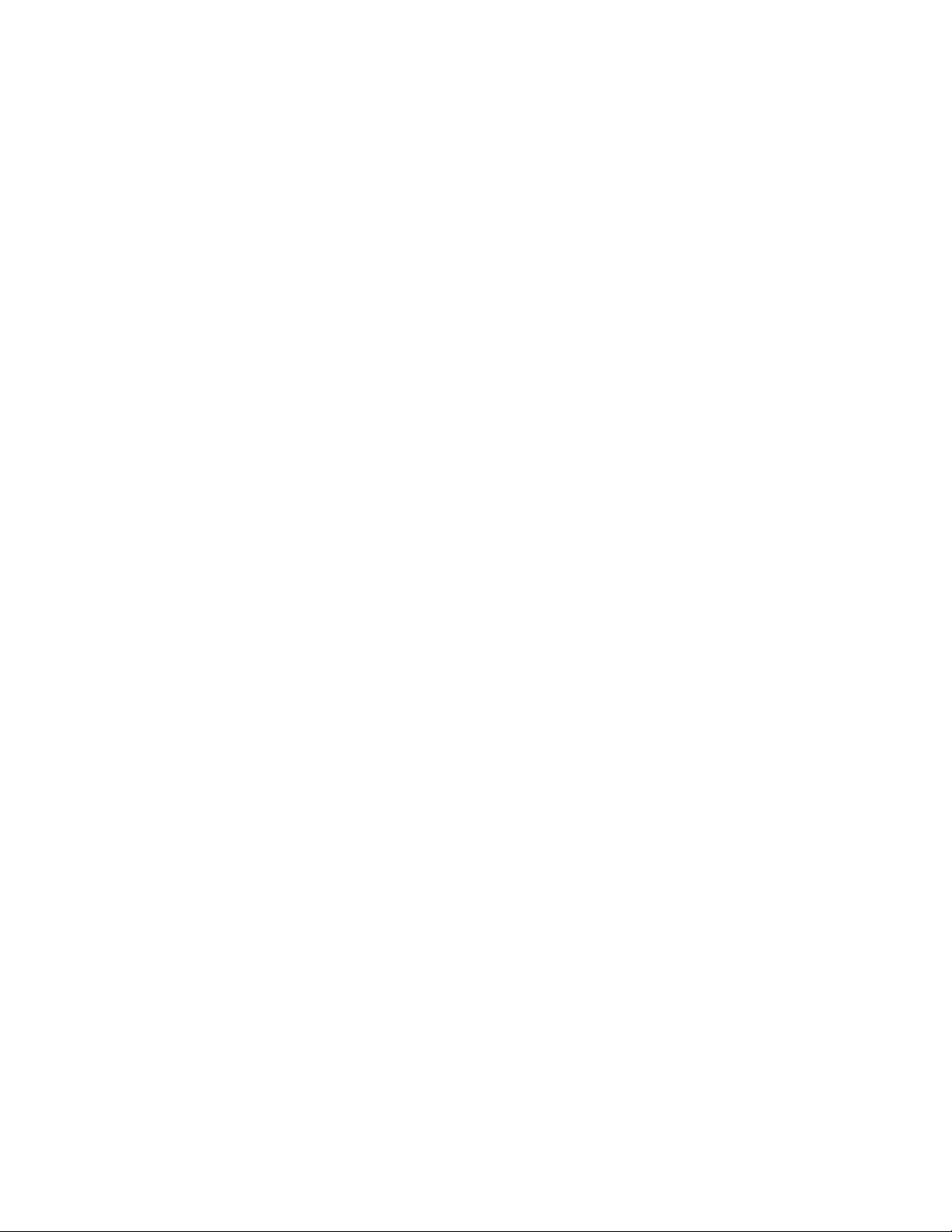
Wi-Fi ..................................................................................................................................60
Activar Wi-Fi y conectarse a una red inalámbrica .......................................................60
Comprobar el estado de la red inalámbrica ................................................................61
Conectar a una red Wi-Fi diferente .............................................................................61
Conectar a una red Wi-Fi oculta .................................................................................61
Menú de Wi-Fi ............................................................................................................62
Bluetooth ...........................................................................................................................62
Encender y apagar Bluetooth .....................................................................................62
Cambiar el nombre del teléfono ..................................................................................62
Vincular (Conectar con otros dispositivos) ..................................................................63
Desvincular un dispositivo Bluetooth ..........................................................................64
Enviar y recibir información utilizando Bluetooth .........................................................64
Redes privadas virtuales (Virtual Private Networks, VPN)..................................................66
Preparar el teléfono para una conexión VPN ..............................................................66
Agregar una conexión VPN ........................................................................................66
Conectarse a o desconectarse de una VPN ...............................................................67
Navegador .........................................................................................................................68
Iniciar el navegador ....................................................................................................68
Aprender a navegar en la Web ...................................................................................68
Menú del navegador ...................................................................................................69
Módem inalámbrico............................................................................................................70
Módem inalámbrico USB ............................................................................................70
Módem inalámbrico vía Bluetooth ...............................................................................70
Zona de conexión móvil .....................................................................................................71
Activar la Zona de conexión móvil ..............................................................................71
Cámara y videocámara .............................................................................................................72
Tomar fotos y Grabar videos ..............................................................................................72
Tomar una foto ...........................................................................................................72
Grabar un video ..........................................................................................................72
Configuración de la cámara ...............................................................................................73
Ver fotos y videos usando Galería .....................................................................................74
Abrir o cerrar Galería ..................................................................................................74
Ver fotos y videos .......................................................................................................74
TDC v
Page 7
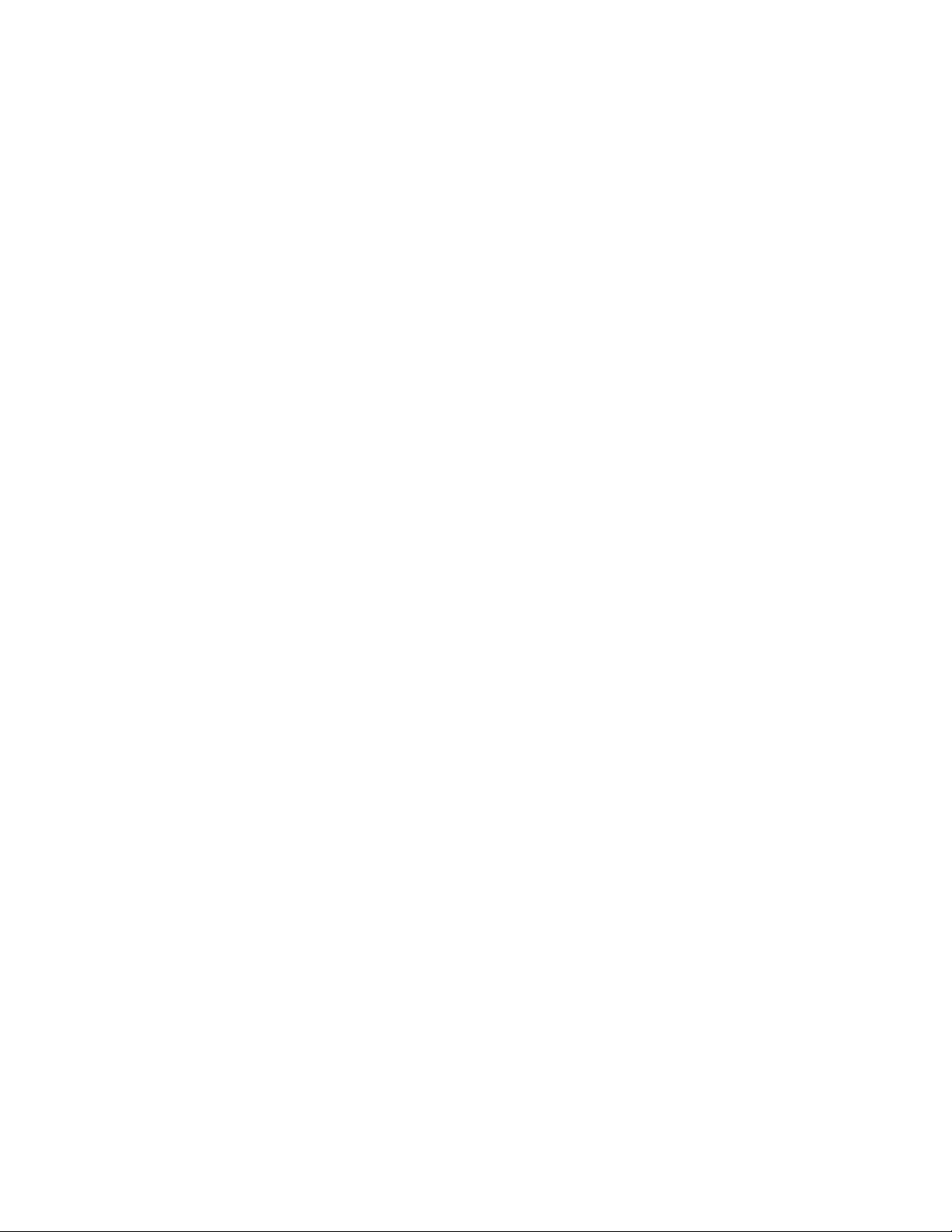
Menú de opciones de Galería .....................................................................................75
Enviar fotos y videos ..........................................................................................................76
Enviar fotos y videos ...................................................................................................77
Herramientas útiles ...................................................................................................................78
Calculadora .......................................................................................................................78
Calendario .........................................................................................................................78
Agregar un evento al calendario .................................................................................78
Alertas de evento del calendario .................................................................................79
Ver eventos del calendario .........................................................................................80
Editar eventos del calendario ......................................................................................80
Alarma ...............................................................................................................................81
Establecer una alarma ................................................................................................81
Opciones de alarma ....................................................................................................81
Teléfono a la hora de la alarma ..................................................................................82
Temporizador.....................................................................................................................82
Establecer un temporizador ........................................................................................82
Opciones de temporizador ..........................................................................................82
Cronómetro ........................................................................................................................83
Reloj mundial .....................................................................................................................83
Bloc de notas .....................................................................................................................84
Escribir una nota .........................................................................................................84
Ver o editar una nota ..................................................................................................84
Opciones de bloc de notas .........................................................................................84
Linterna ..............................................................................................................................85
Radio FM ...........................................................................................................................85
Modo Eco ..........................................................................................................................86
Comandos de voz ..............................................................................................................86
Activar los Comandos de voz .....................................................................................86
Hacer una llamada de voz utilizando los Comandos de voz .......................................87
Enviar un mensaje utilizando los Comandos de voz ...................................................87
Mostrar la información de entrada de un contacto utilizando los Comandos de voz ....88
Comprobar el estado del teléfono utilizando los Comandos de voz ............................88
Abrir menús utilizando los Comandos de voz .............................................................88
TDC vi
Page 8
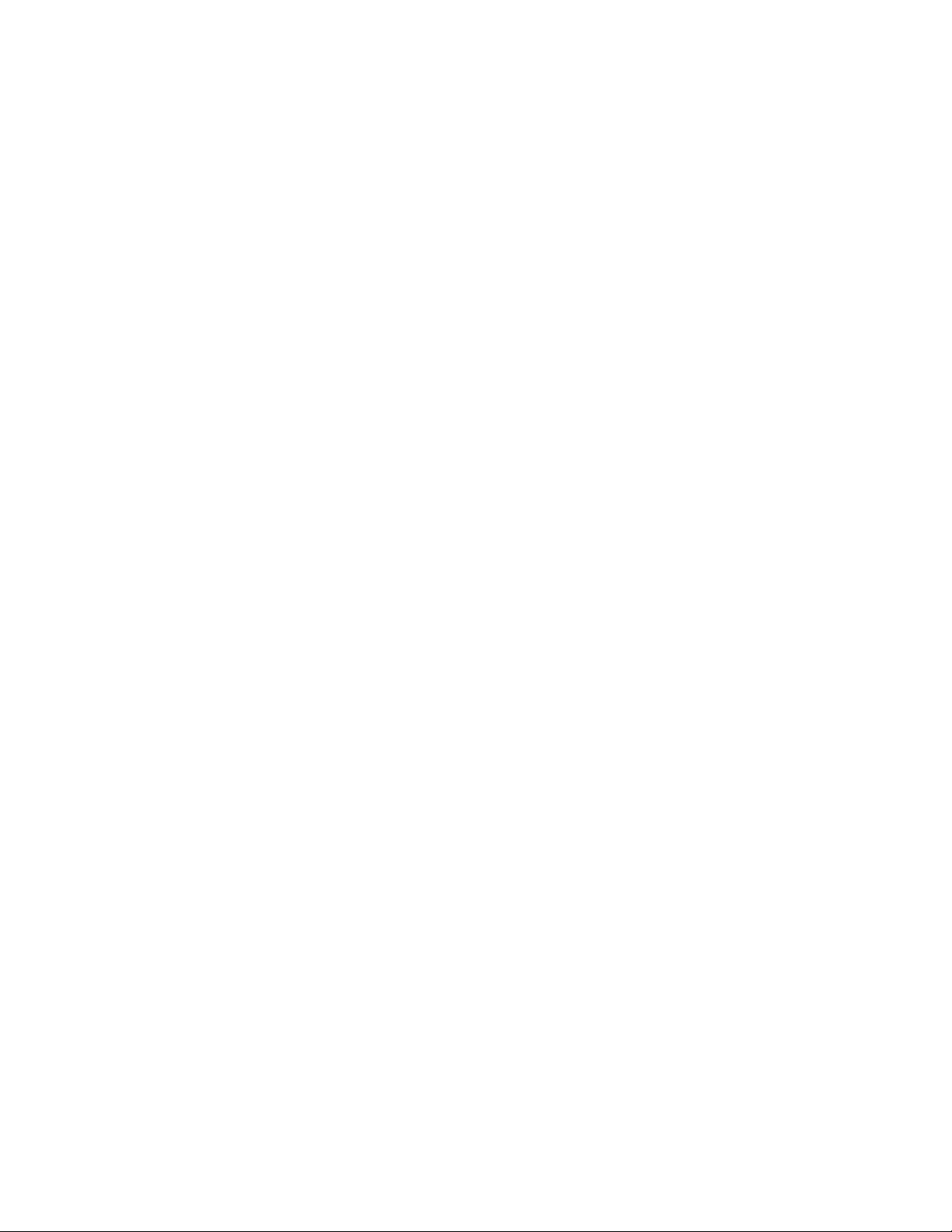
Configuración de los Comandos de voz ......................................................................88
Tarjeta microSD .................................................................................................................89
Ver la memoria en tarjeta microSD .............................................................................89
Desmontar la tarjeta microSD .....................................................................................89
Formatear la tarjeta microSD ......................................................................................90
Utilizar la tarjeta microSD del teléfono como un dispositivo de medios .......................90
Herramientas comerciales ........................................................................................................91
Push To Talk+ ...................................................................................................................91
FieldForce Manager ...........................................................................................................91
Device Control ...................................................................................................................91
Activar el modo Device Control ...................................................................................91
Configurar Device Control ...........................................................................................92
Equipo para vehículo encendido/apagado .........................................................................92
Configuración ............................................................................................................................93
Conexiones inalámbricas y redes ......................................................................................93
Modo avión .................................................................................................................93
Configuración de Wi-Fi ...............................................................................................93
Configuración de Bluetooth .........................................................................................93
Configuración de Anclaje a red ...................................................................................93
Configuración de Zona de conexión móvil ..................................................................93
Configuraciones de la VPN .........................................................................................93
Configuración de las redes móviles ............................................................................94
Alertas de emergencia .......................................................................................................94
Ver una alerta de emergencia .....................................................................................95
Configuración de las Alertas de emergencia ...............................................................95
Accesibilidad ......................................................................................................................95
Leer en voz alta ..........................................................................................................95
Velocidad de habla .....................................................................................................96
Tono de voz ................................................................................................................96
Tamaño de fuente.......................................................................................................96
Inversión de color .......................................................................................................96
Corrección de color .....................................................................................................97
Alertas persistentes ....................................................................................................97
TDC vii
Page 9
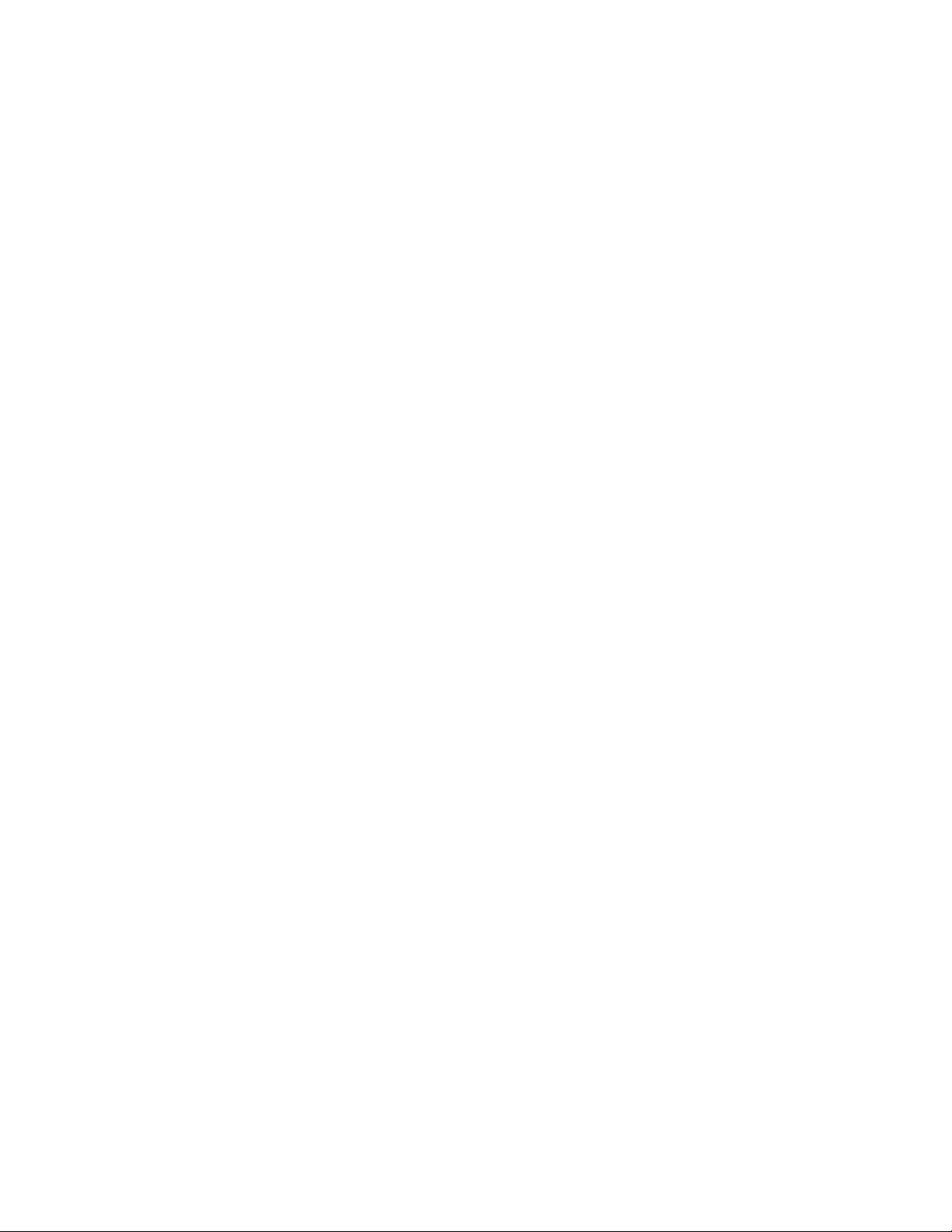
Subtítulos ...................................................................................................................98
Audio monoaural ........................................................................................................98
Balance de sonido ......................................................................................................98
Texto en Tiempo Real (RTT) ......................................................................................99
Compatibilidad con audífonos – Modo de bobina telefónica .......................................99
Configuración de sonido .................................................................................................. 100
Volumen ................................................................................................................... 100
Vibrar también en llamadas ...................................................................................... 100
Tono de llamada ....................................................................................................... 100
Patrón de vibración ................................................................................................... 100
Intensidad de vibración ............................................................................................. 101
Sonido de notificación ............................................................................................... 101
Alertas persistentes .................................................................................................. 101
Sonido de alarma ..................................................................................................... 101
Otros sonidos y vibraciones ...................................................................................... 101
Configuración de visualización ......................................................................................... 102
Nivel de brillo ............................................................................................................ 102
Papel tapiz ................................................................................................................ 102
Luz de fondo de pantalla........................................................................................... 102
Luz de fondo del teclado ........................................................................................... 103
Tamaño de fuente..................................................................................................... 103
Notificaciones ........................................................................................................... 103
Reloj principal ........................................................................................................... 103
Reloj exterior ............................................................................................................ 103
Diseño de menú ....................................................................................................... 103
Teclas programables ....................................................................................................... 103
Configurar las teclas programables .......................................................................... 103
Accesos directos de la tecla de navegación.............................................................. 103
Configuración del teléfono ............................................................................................... 104
Configuración de teclado e idioma ............................................................................ 104
Puntero ..................................................................................................................... 104
Bloqueo de teclas ..................................................................................................... 104
Espacio de almacenamiento ..................................................................................... 105
TDC viii
Page 10
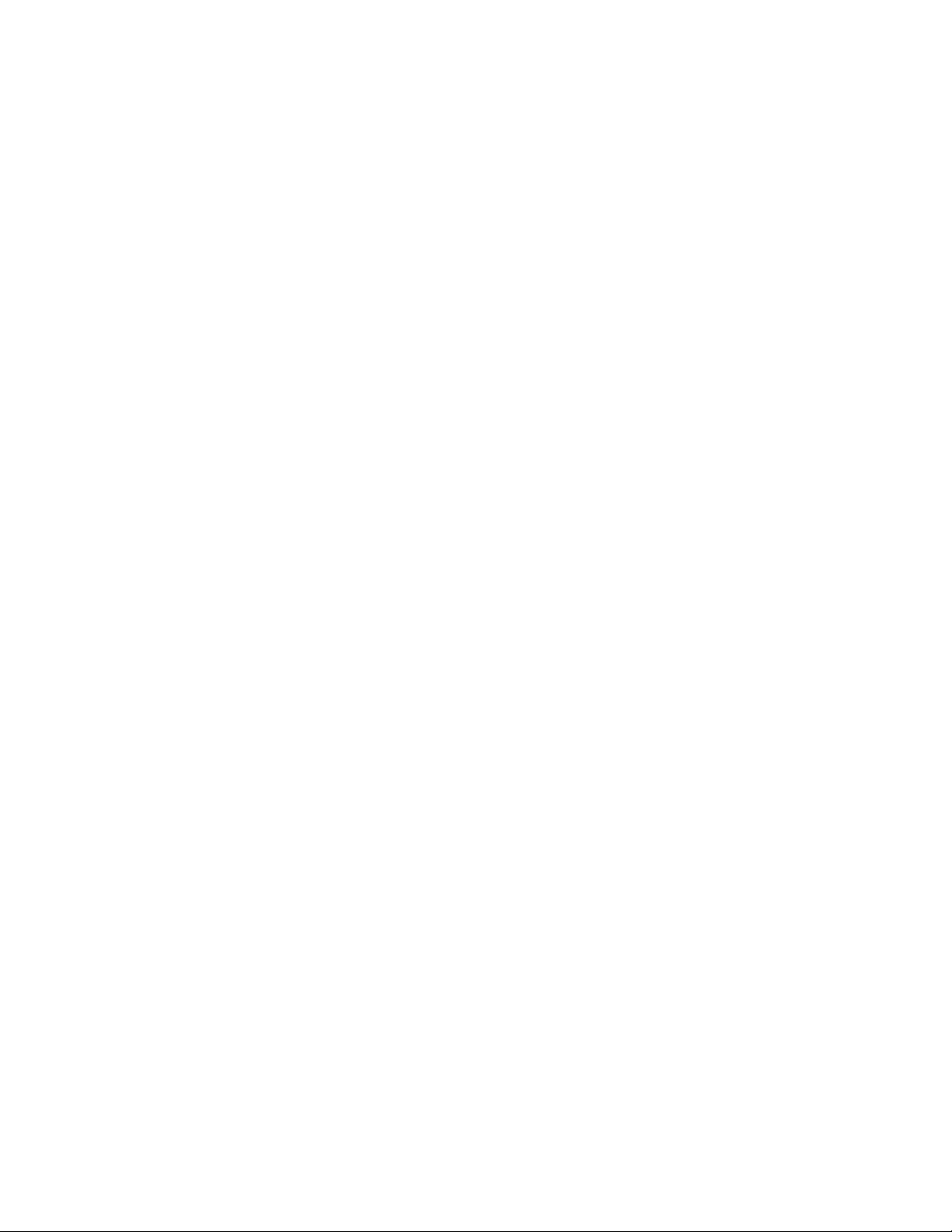
Modo USB ................................................................................................................ 105
Configuración de ubicación ....................................................................................... 105
Seguridad ................................................................................................................. 106
Configuraciones de cuentas ..................................................................................... 110
Configurar fecha y hora ............................................................................................ 110
Restablecer el teléfono y su contenido ..................................................................... 111
Configuración de llamada ................................................................................................ 112
Acerca del dispositivo ...................................................................................................... 112
Actualización de software ................................................................................................ 112
Asistencia y servicios .............................................................................................................. 113
Derechos de autor y marcas comerciales ............................................................................... 114
Índice ...................................................................................................................................... 115
TDC ix
Page 11
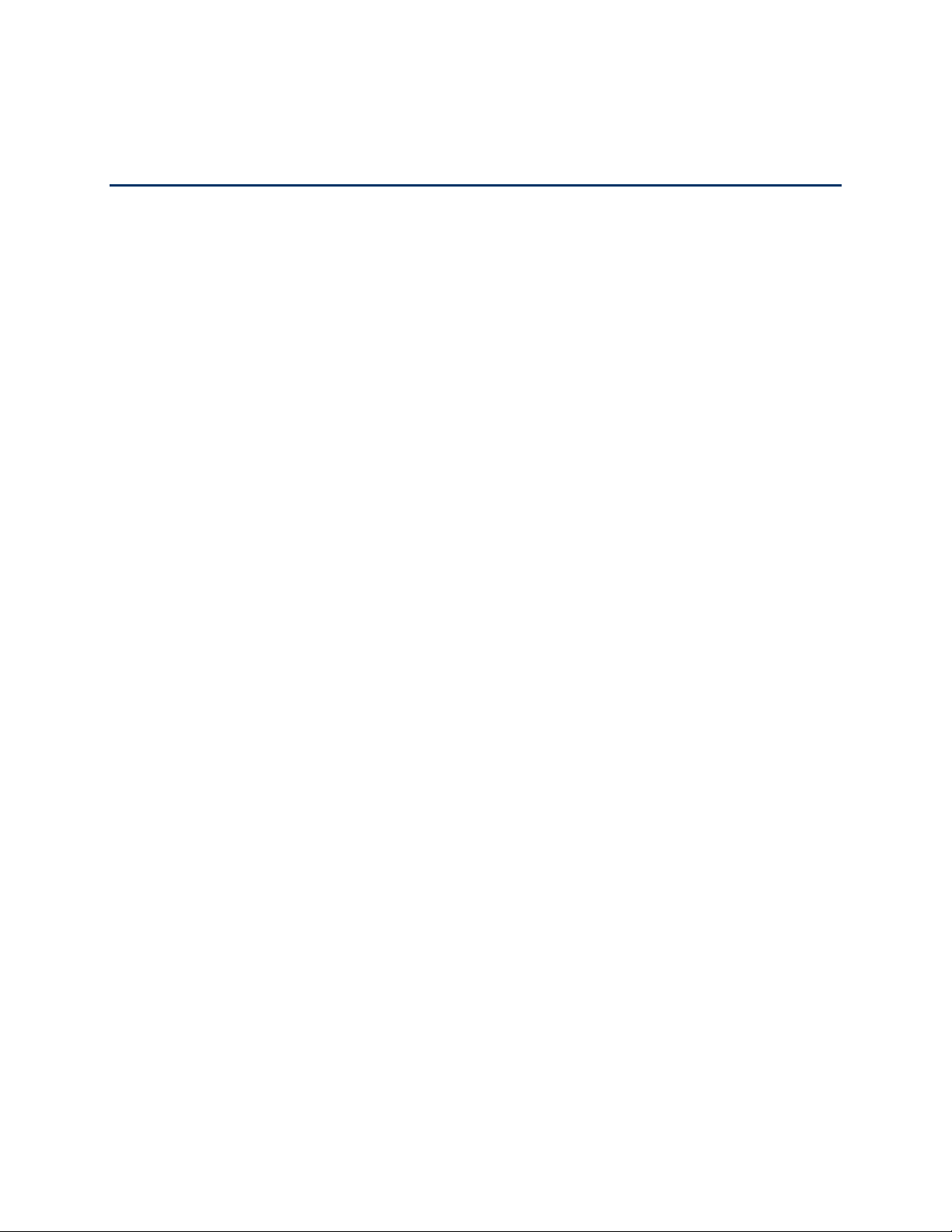
Introducción
Gracias por adquirir este producto fabricado por Kyocera. Le rogamos que lea esta guía
atentamente antes de empezar a utilizar el teléfono para asegurar un uso seguro y apropiado.
Descripciones en la guía del usuario
Tenga en cuenta que la mayoría de las descripciones en esta guía están basadas en la
configuración de su teléfono al momento de compra. Las instrucciones para realizar tareas en
esta guía pueden cambiar dependiendo de la versión del software o de la aplicación en su
teléfono. Ciertos menús de la configuración opcional no se muestran o no se visualizan
dependiendo de cada estado de configuración.
Todas las pantallas de esta guía son simuladas. Las pantallas actuales pueden variar. Ciertas
funciones, servicios y aplicaciones dependen de la red y es posible que no estén disponibles en
todas las áreas; pueden aplicarse términos, condiciones y/o cargos adicionales. Comuníquese
con su proveedor de servicios sobre la disponibilidad de funciones y las funcionalidades.
Todas las características, las funcionalidades y otras especificaciones, así como la información
incluida en esta guía están basadas en la información disponible más reciente y se considera
precisa al momento de la publicación. Kyocera International, Inc. se reserva el derecho de
cambiar o modificar la información o las especificaciones sin notificación ni obligación alguna.
Para obtener información acerca del servicio bajo garantía, consulte la Información sobre la
Garantía y Seguridad que se puede acceder desde su teléfono o llame al siguiente número
telefónico desde cualquier parte del territorio continental de los Estados Unidos y de Canadá: 1800-349-4478.
Este teléfono puede determinar su ubicación física y geográfica (y la suya) (“Información de
ubicación”) y puede asociar la información de ubicación con otros datos. Para algunos servicios
y aplicaciones la información de ubicación debe activarse y tiene que aceptar su recopilación.
Además, ciertos servicios, aplicaciones y programa son capaces de acceder, recolectar,
almacenar y utilizar la Información de ubicación y revelar esta información a otros. Debe decidir
con cuidado cuando determine si la Información de ubicación debe estar o no a disposición de
otros.
© 2020 Kyocera Corporation. KYOCERA es una marca comercial registrada de Kyocera
Corporation. Todas las demás marcas comerciales son propiedad de sus respectivos dueños.
Introducción 1
Page 12
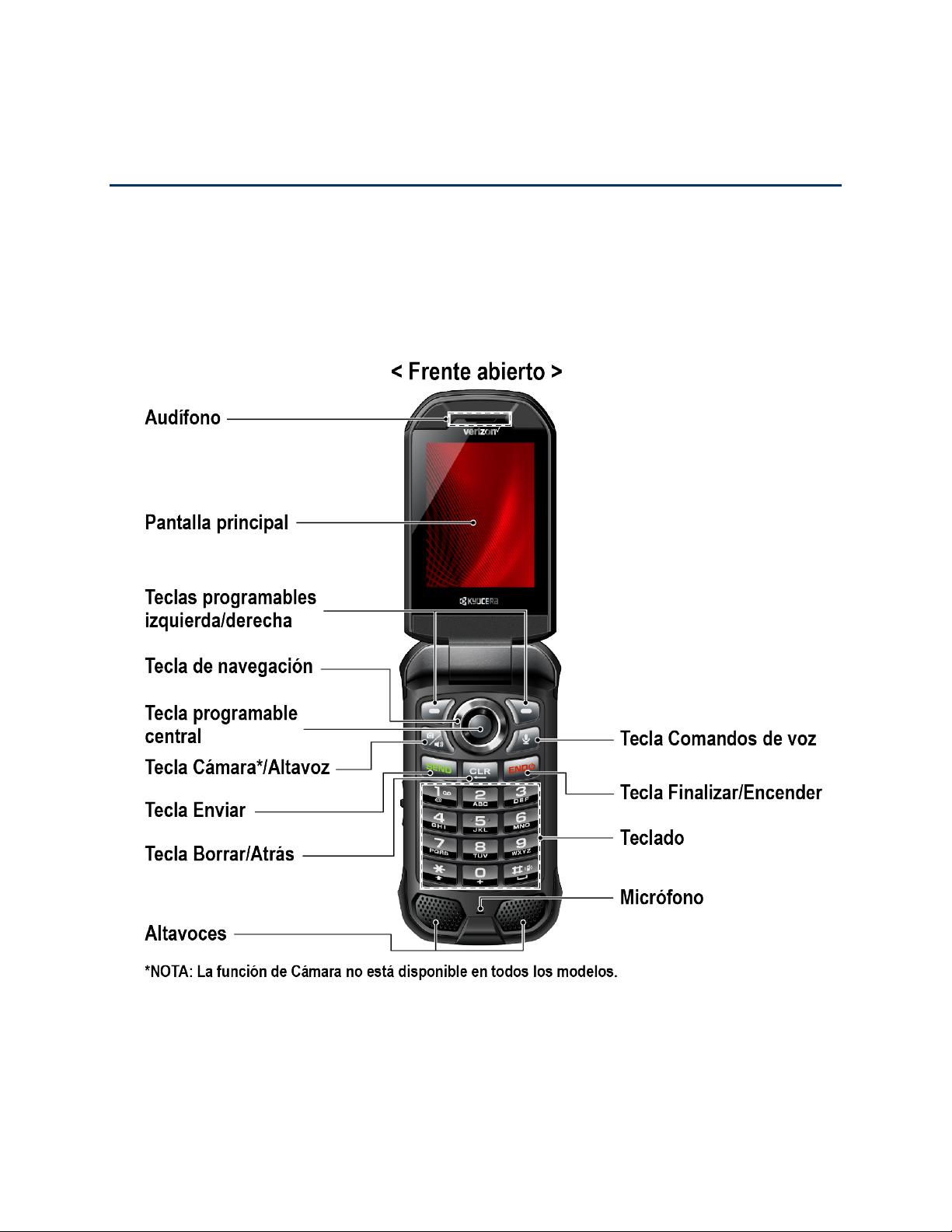
Para comenzar
Los siguientes tópicos dan toda la información necesaria para confirmar su teléfono y servicio
Verizon la primera vez.
Un vistazo al teléfono y las funciones de teclas
La siguiente ilustración muestra funciones externas primarias de su teléfono y teclas.
Nota: Las imágenes de la pantalla son simuladas. Las pantallas reales pueden variar.
Para comenzar 2
Page 13
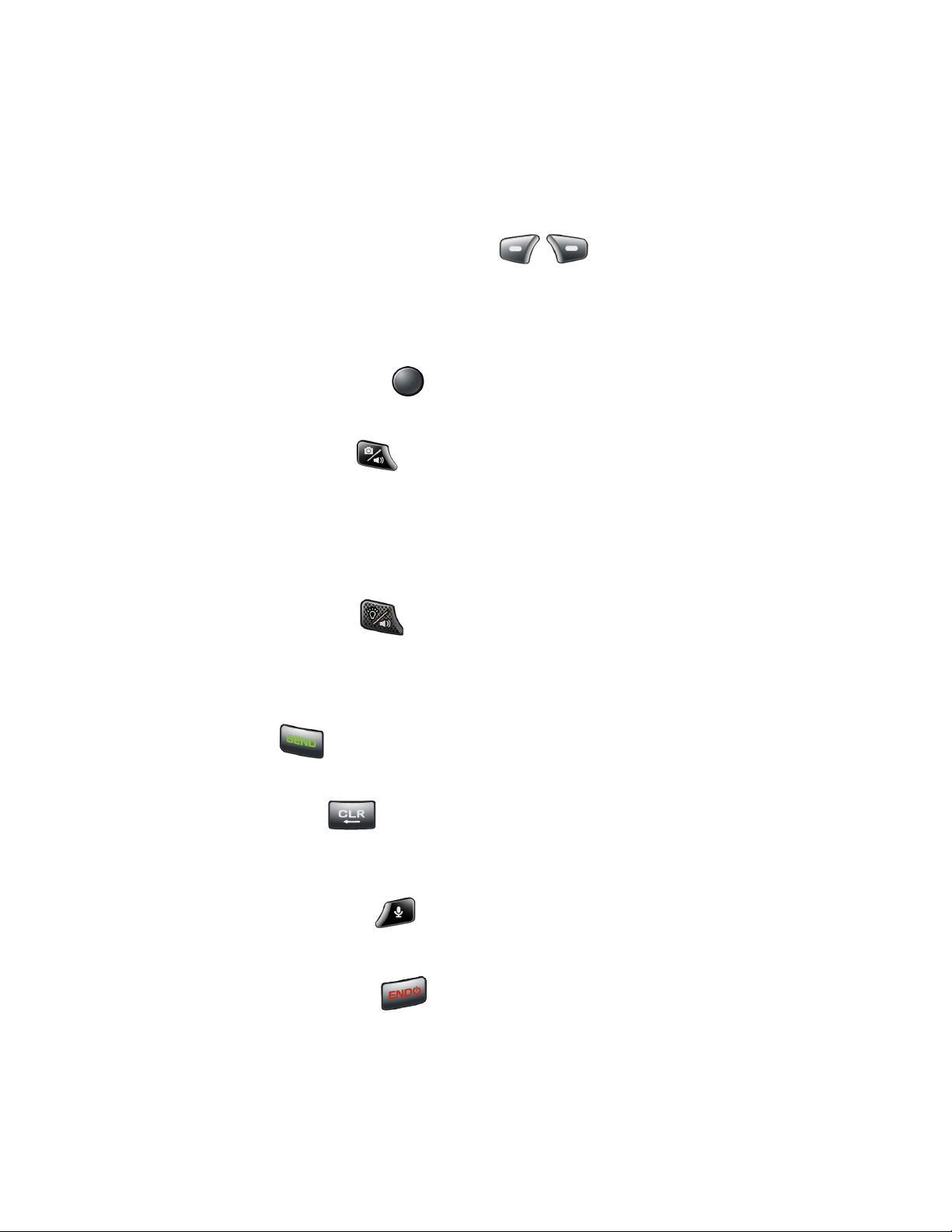
● Audífono le permite escuchar a la persona que llama y las indicaciones automatizadas.
● Pantalla principal muestra toda la información necesaria para usar su teléfono, tales
como estado de llamada, lista de Contactos, fecha y hora, fuerza de señal y nivel de la
batería.
● Teclas programables izquierda/derecha ( / ) le permiten elegir acciones de
tecla o elementos de menú en las líneas inferiores izquierda y derecha en la pantalla
principal con el teléfono abierto.
● Tecla de navegación le permite deslizarse por las opciones de menú de teléfono.
● Tecla programable central ( ) le permite elegir acciones de tecla o elementos de
menú en las líneas inferiores central en la pantalla principal.
● Tecla Cámara/Altavoz ( ) le permite activar el modo de cámara y tomar fotos o
grabar videos con el teléfono abierto. Al recibir una llamada, presione para activar el
modo de altavoz. Durante una llamada, presione para encender o finalizar el altavoz.
(Solo para los modelos con cámara.)
Nota: La función de Cámara no está disponible en todos los modelos.
● Tecla Linterna/Altavoz ( ) le permite activar la linterna e iluminar su entorno en un
instante. Al recibir una llamada, presione para activar el modo de altavoz. Durante una
llamada, presione para encender o finalizar el altavoz. (Solo para los modelos sin
cámara.)
● Tecla Enviar ( ) le permite hacer o recibir llamadas, responder una llamada en
espera, usar la llamada entre tres o mostrar el historial de llamadas recientes.
● Tecla Borrar/Atrás ( ) borra caracteres de la pantalla en el modo de entrada de
texto. Al presionar en un menú, vuelve al menú anterior. Esta tecla permite volver a la
pantalla anterior en una sesión de datos.
● Tecla Comandos de voz ( ) le permite activar los Comandos de Voz. Consulte
Comandos de voz.
● Tecla Finalizar/Encender ( ) le permite encender o finalizar el teléfono, finalizar
una llamada o cancelar su entrada y volver a la pantalla de espera.
● Teclado le permite ingresar números, letras y caracteres y, además, ejecutar funciones.
Para comenzar 3
Page 14
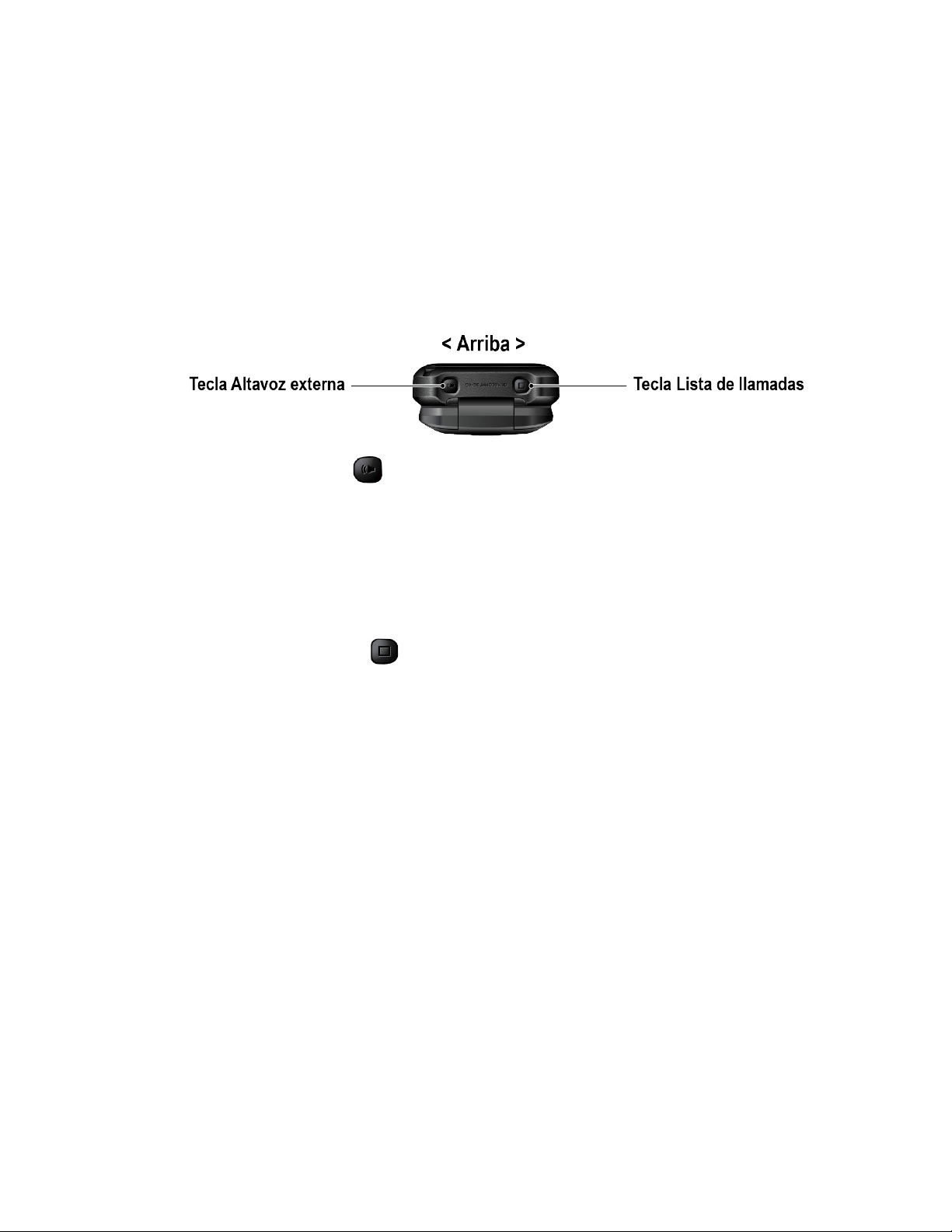
● Micrófono transmite su voz y sonido ambiental durante llamadas de voz y grabaciones
de voz.
Nota: No cubra micrófono durante una llamada. No pegue ninguna hoja o etiqueta en
la pantalla ya que puede afectar la calidad del audio.
● Altavoces le permiten escuchar distintos tonos y sonidos. Los altavoces también
permiten escuchar la voz de llamada en el modo de altavoz.
● Tecla Altavoz externa ( ) le permite hacer o recibir llamadas en modo de altavoz
(con el teléfono cerrado), activar o desactivar el altavoz durante una llamada, o
inhabilitar el bloqueo de teclas (si está configurado.) Consulte Bloqueo de teclas. Esta
es una de las teclas programables que le permiten asignar una función de frecuente uso
para obtener un acceso rápido. Esta tecla puede funcionar también como la tecla
dedicada de cambio de canales PTT+. Consulte Teclas programables y/o Verizon Push
To Talk Plus (PTT+).
● Tecla Lista de llamadas ( ) le permite mostrar el historial de llamadas recientes,
ignorar una llamada entrante, finalizar la llamada en curso o inhabilitar el bloqueo de
teclas (si está configurado.) Puede seleccionar un nombre o un número desde la lista de
llamadas y hacer la llamada con el teléfono cerrado utilizando la tecla Altavoz externa.
Consulte Llamar desde el Historial de llamadas con el teléfono cerrado. Esta es una de
las teclas programables que le permiten asignar una función de frecuente uso para
obtener un acceso rápido. Consulte Teclas programables.
Para comenzar 4
Page 15
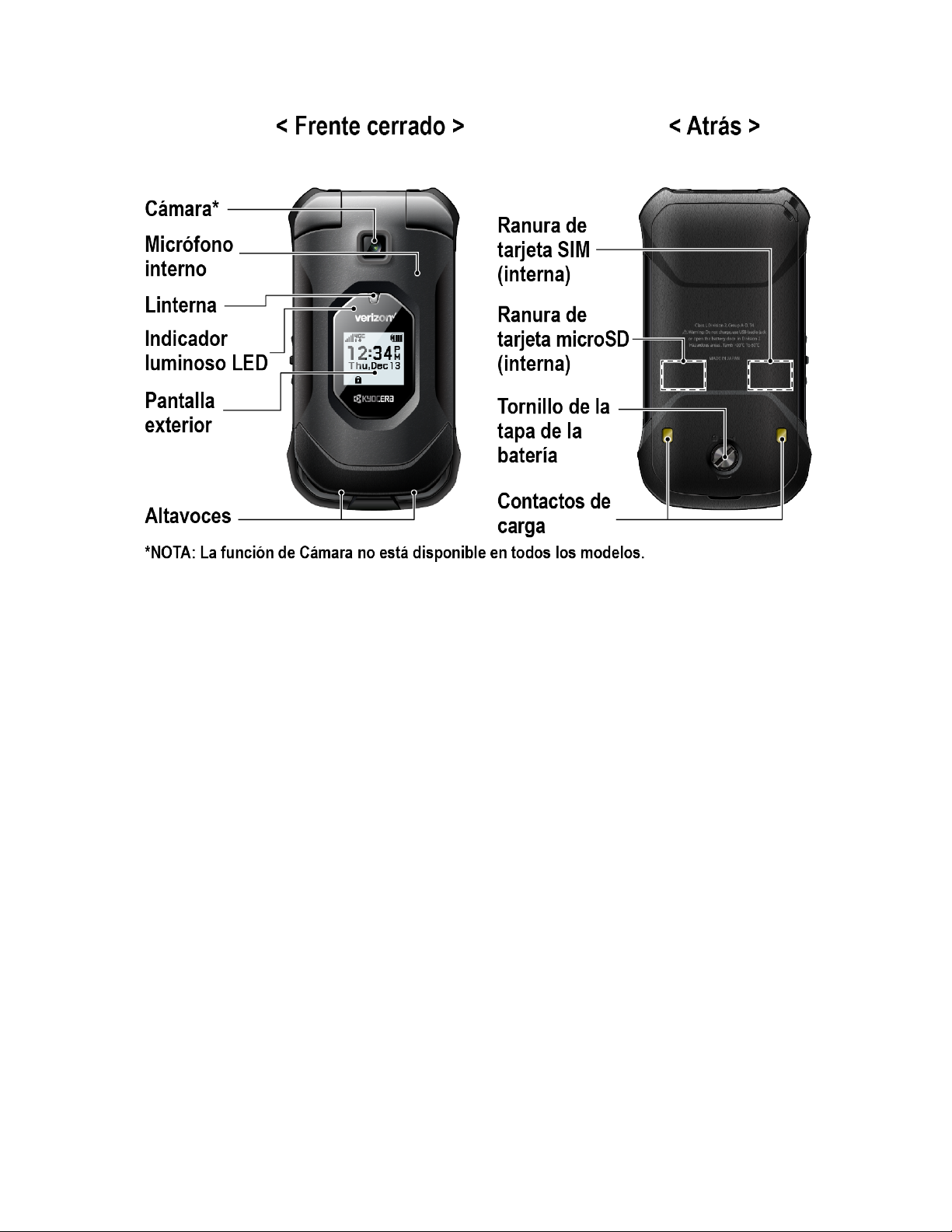
● Cámara le permite tomar fotos y grabar videos.
Nota: La función de Cámara no está disponible en todos los modelos.
● Micrófono interno elimina el ruido de fondo mejorando la calidad de audio para otra
parte durante llamadas de voz excepto en el modo de altavoz.
● Linterna le permite iluminar lugares oscuros funcionando como una linterna LED
incorporada. También puede ayudarle a tomar fotos o grabar videos en condiciones de
escasa luz. Consulte Linterna.
● Indicador luminoso LED muestra una notificación telefónica, el estado de la carga o
una alerta. Parpadeará cuando el nivel de la batería esté bajo.
●
Pantalla exterior
de señal y batería.
● Ranura de tarjeta SIM (interna) le permite insertar una tarjeta SIM. El compartimiento
SIM está detrás de la tapa de la batería. Consulte Insertar la tarjeta microSD y
reemplazar la tarjeta SIM.
Nota: Su teléfono viene con la tarjeta SIM ya instalada.
● Ranura de tarjeta microSD (interna) le permite insertar una tarjeta microSD para
soportar una memoria externa. El compartimiento microSD está detrás de la tapa de la
batería. Consulte Insertar la tarjeta microSD y reemplazar la tarjeta SIM.
Para comenzar 5
muestra información como estado de llamada, fecha y hora y fuerza
Page 16
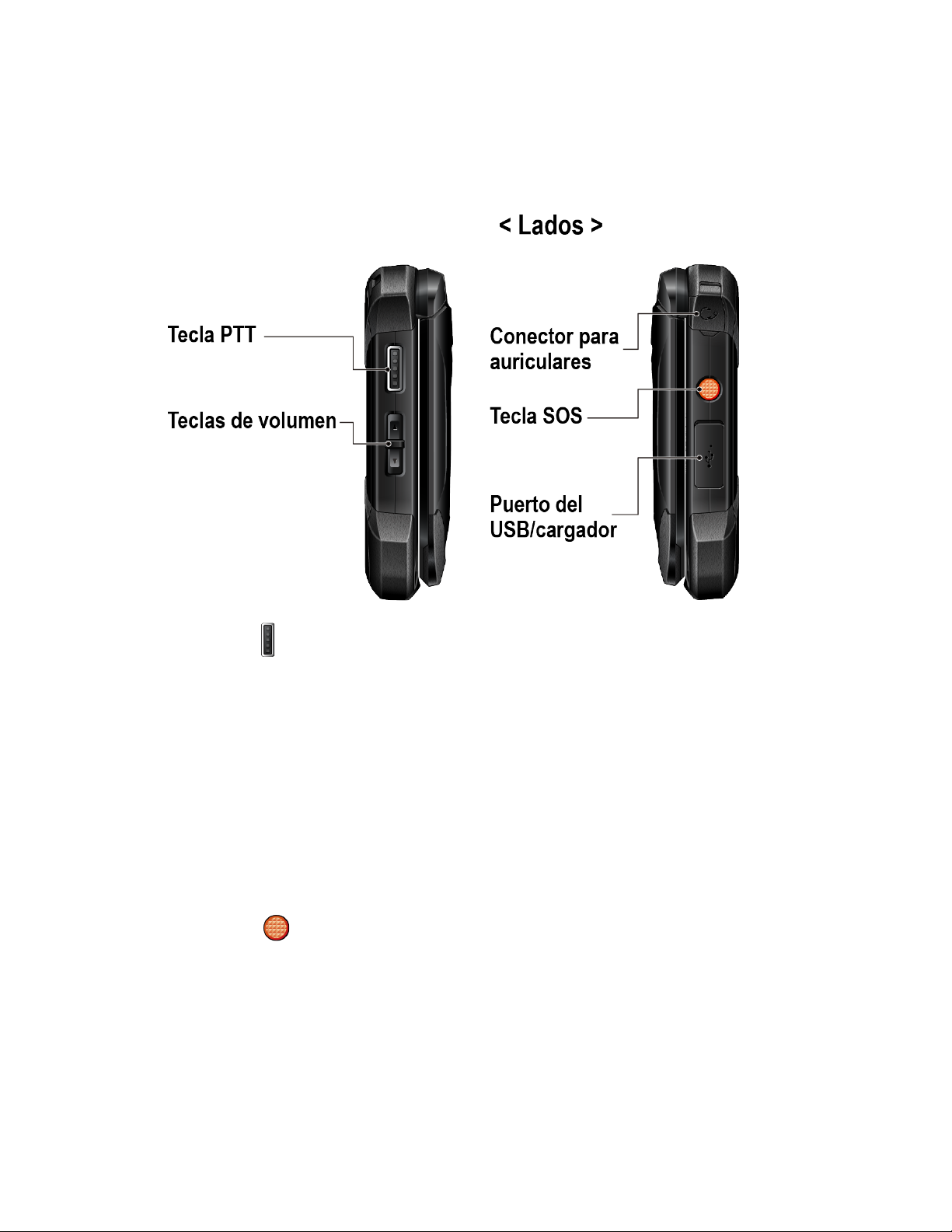
● Tornillo de la tapa de la batería fija la tapa de la batería en el teléfono.
● Contactos de carga le permiten conectarse a un cargador de batería de bahía múltiple
donde se puede cargar varios teléfonos de manera simultánea.
● Tecla PTT ( ) se convierte en una tecla dedicada a PTT al activar la aplicación PTT+ u
otras aplicaciones PTT. Consulte Verizon Push To Talk Plus (PTT+). Esta es una de las
teclas programables que le permiten asignar una función de frecuente uso para obtener
un acceso rápido. Consulte Teclas programables.
● Teclas de volumen le permiten ajustar el volumen maestro si no está en una llamada o
el volumen del habla durante una llamada.
● Conector para auriculares le permite enchufar auriculares opcionales para
conversaciones convenientes de manos libres.
¡PRECAUCIÓN! La inserción de un accesorio en el conector incorrecto puede dañar el
teléfono.
● Tecla SOS ( ) es una de las teclas programables que le permiten asignar una función
de frecuente uso para obtener un acceso rápido. Consulte Teclas programables. Las
funciones relacionadas a SOS (Emergencia) pueden ser disponibles a través de
diversas aplicaciones. Consulte a su proveedor de servicios sobre la disponibilidad de
funciones y las funcionalidades.
● Puerto de USB/cargador le permite conectar el teléfono con el cable USB para utilizar
con el adaptador AC u otros accesorios compatibles.
Importante: Utilice solamente cargadores y cables de tipo C para este teléfono.
Para comenzar 6
Page 17

Configurar su teléfono
Primero debe instalar y cargar la batería para comenzar a configurar su teléfono.
Insertar la batería
Con la ayuda de una moneda, gire varias veces el tornillo de la tapa de la batería en la
parte trasera del teléfono en sentido contrario a las agujas del reloj para desajustarlo.
(Debe escuchar un clic cuando el tornillo está flojo.)
Nota: El tornillo de la tapa de la batería está montado permanentemente en la tapa y
no puede extraerse.
Coloque la uña en la ranura de la parte inferior de la tapa de la batería y levante la tapa.
Para comenzar 7
Page 18
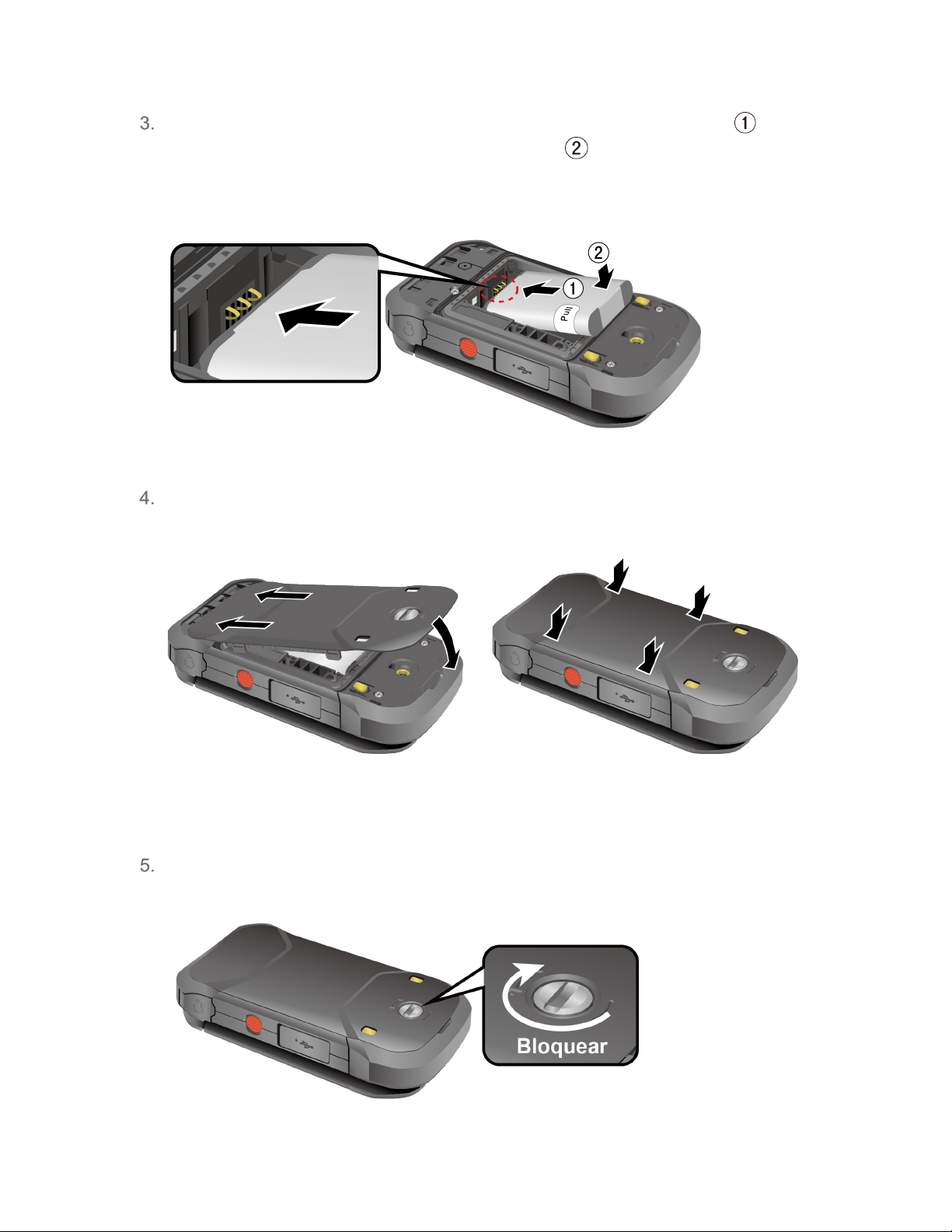
Inserte la batería y asegúrese que los contactos dorados estén alineados ( ). Empuje
suavemente la batería hacia abajo para asegurarla ( ).
Advertencia: No manipule una batería de ión litio dañada o con pérdida de líquido, ya
que puede producirle quemaduras.
Reemplace la tapa de la batería, de modo tal que se asegure de que todas las pestañas
estén seguras y que no haya espacios alrededor de la tapa.
Advertencia: No se olvide de presionar todos los costados de la tapa de la batería
para asegurarse de que la tapa esté debidamente cerrada y que la
resistencia al agua del teléfono permanezca intacta.
Con la ayuda de una moneda, gire el tornillo de la tapa de la batería en sentido de las
agujas del reloj hasta que quede ajustado.
Para comenzar 8
Page 19
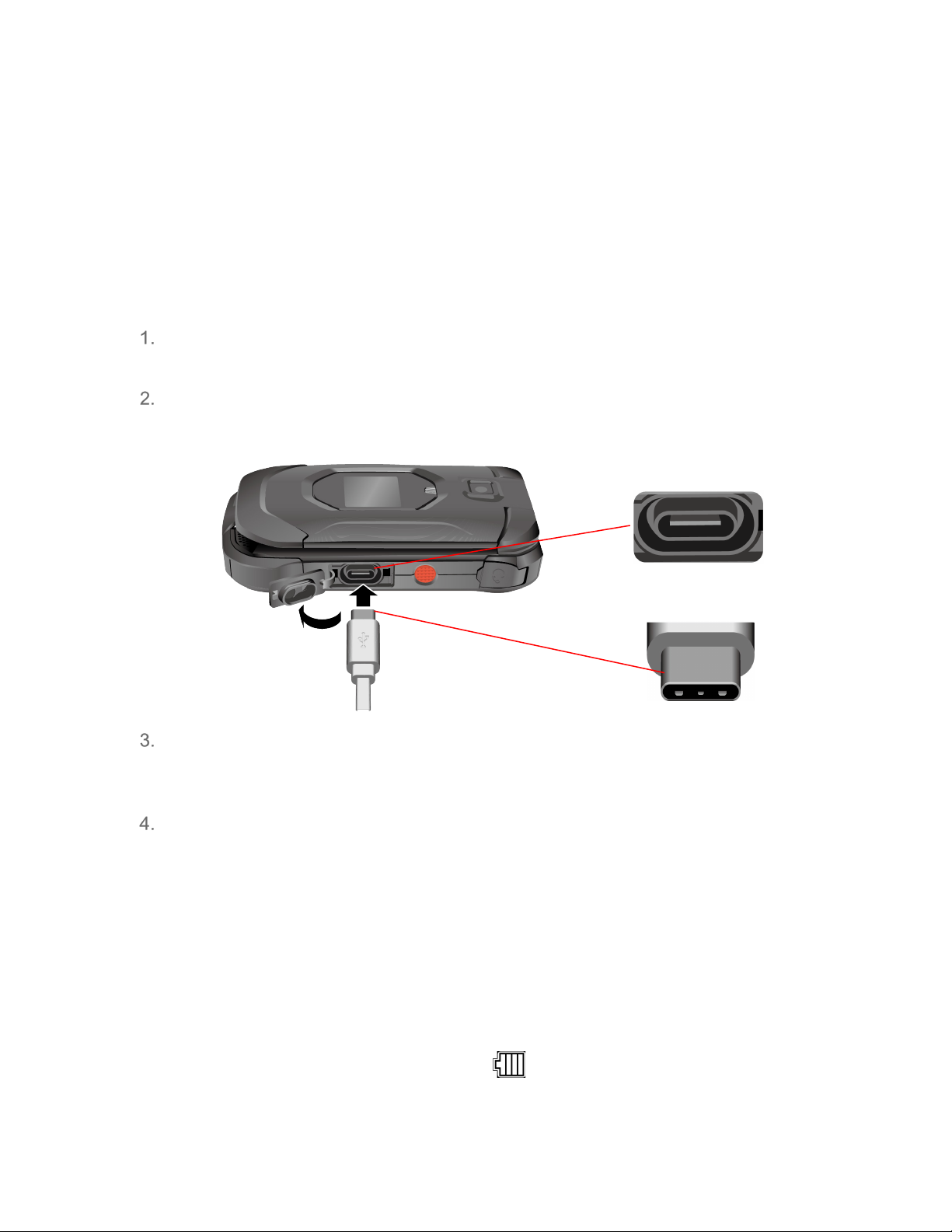
Cargar la batería
Cable USB de Tipo C
Puerto de USB de Tipo C
Cargue totalmente la batería antes de encender el teléfono.
Importante: Desenchufe el cargador del tomacorriente eléctrico cuando no lo utilice para
reducir el impacto ambiental de la carga.
Advertencia: Utilice solo un cargador aprobado para cargar su teléfono. Una mala
manipulación del puerto de carga y el uso de un cargador incompatible puede
dañar su dispositivo y cancelar su garantía.
Abra la tapa del puerto de USB/cargador que se encuentra en el lado derecho del
teléfono.
Enchufe el extremo menor del cable USB en el puerto de USB/cargador del teléfono.
Importante: Utilice solamente cargadores y cables de tipo C para este teléfono.
Enchufe el otro extremo del cable USB en el adaptador AC y luego enchufe el cargador
en un tomacorriente eléctrico. Asegúrese de utilizar el adaptador AC que vino con su
teléfono.
Cuando la carga esté completa, retire el cable del puerto y cierre la tapa. Presione
alrededor de los bordes de la tapa para asegurarse de que esté bien cerrada.
Advertencia: Asegúrese de que la tapa del puerto del cargador/USB esté cerrada
correctamente cunado el puerto no esté en uso.
Capacidad de la batería
El teléfono está equipado con una batería de ión litio (Li-ion), la cual le permite recargar antes
de que esté completamente descargada sin tener ningún efecto negativo.
Para verificar rápidamente el nivel de carga de la batería, mire el ícono de carga de batería
ubicado en el lado derecho de la barra de estado. indica que el teléfono está
completamente cargado. A medida que la batería va descargándose, el número de barras
Para comenzar 9
Page 20
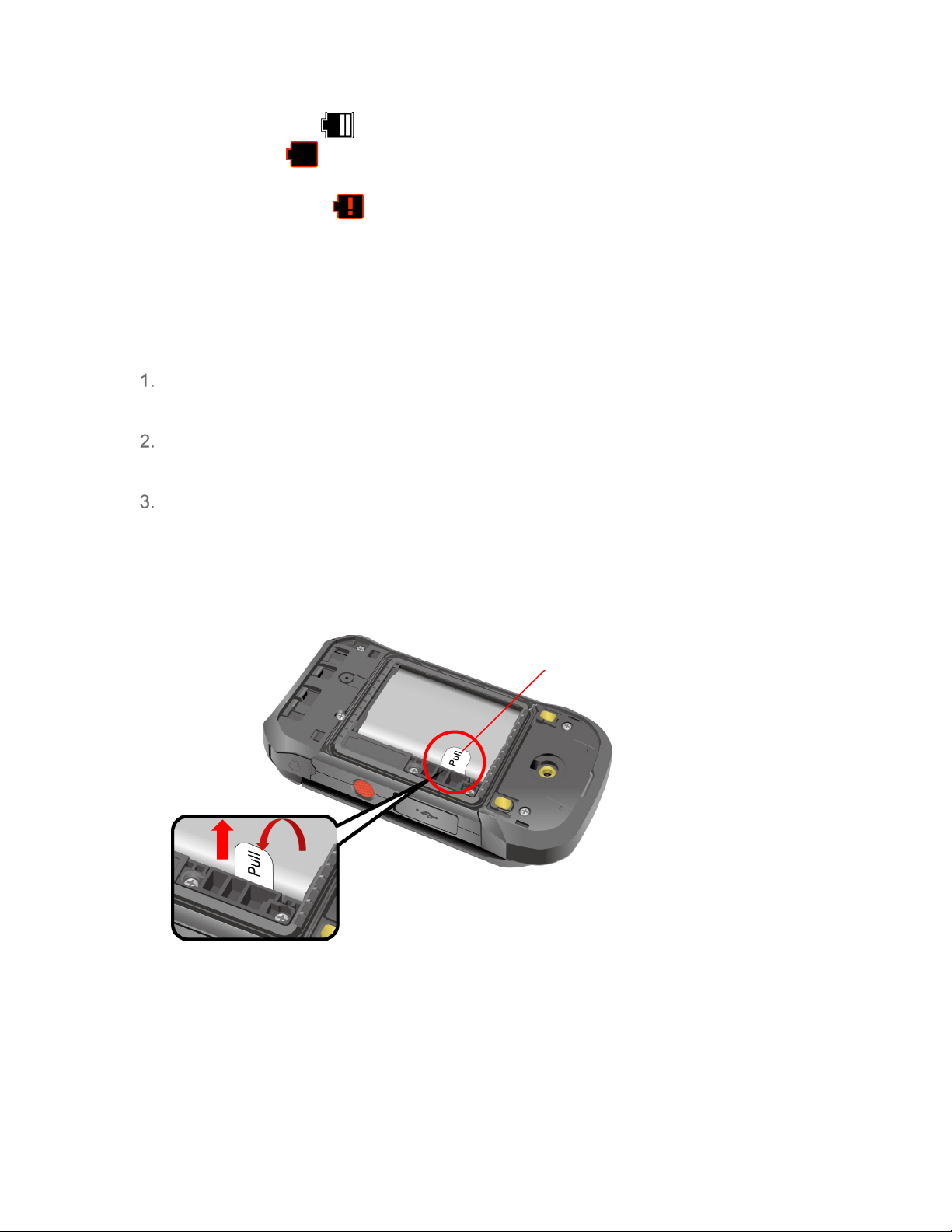
blancas irá descendiendo ( ). Cuando el nivel de la batería está bajo (aprox. 15%), el ícono
Etiqueta
de la batería cambia a y el teléfono hace sonar un tono de advertencia, vibra y muestra un
mensaje de batería baja. Cuando la batería desciende a un nivel más crítico (aprox. 5%), el
ícono de la batería cambia a y comienza parpadear. El tono de alerta, la vibración y el
mensaje se repetirán cada vez que la batería restante alcanza un nivel más bajo.
Nota: Observa el nivel de la batería de su teléfono y cárguela antes de que se agote.
Extraer la batería
Si necesita retirar la batería, siga estos pasos:
Asegúrese de que el teléfono esté apagado para no perder números o mensajes
guardados.
Inserte una moneda en la ranura del tornillo de la tapa de la batería y gírela en sentido
contrario a las agujas del reloj para abrir la tapa.
Empezando desde el borde, despegue la parte visible de la etiqueta hasta que esté
levantada de la batería; luego, utilice esta parte para tirar la batería fuera de su
compartimento.
Importante: No quite la etiqueta de la batería de manera completa, ya que funciona
como una pestaña para tirar a la hora de extraer la batería.
Insertar la tarjeta microSD y reemplazar la tarjeta SIM
Insertar una tarjeta microSD™ compatible en el teléfono aumentará la capacidad de
almacenamiento. Su teléfono viene con una tarjeta SIM ya instalada. Si necesita insertar la
tarjeta microSD o cambiar la tarjeta SIM, siga estos pasos:
Nota: Las tarjetas microSD se venden por separado.
Para comenzar 10
Page 21
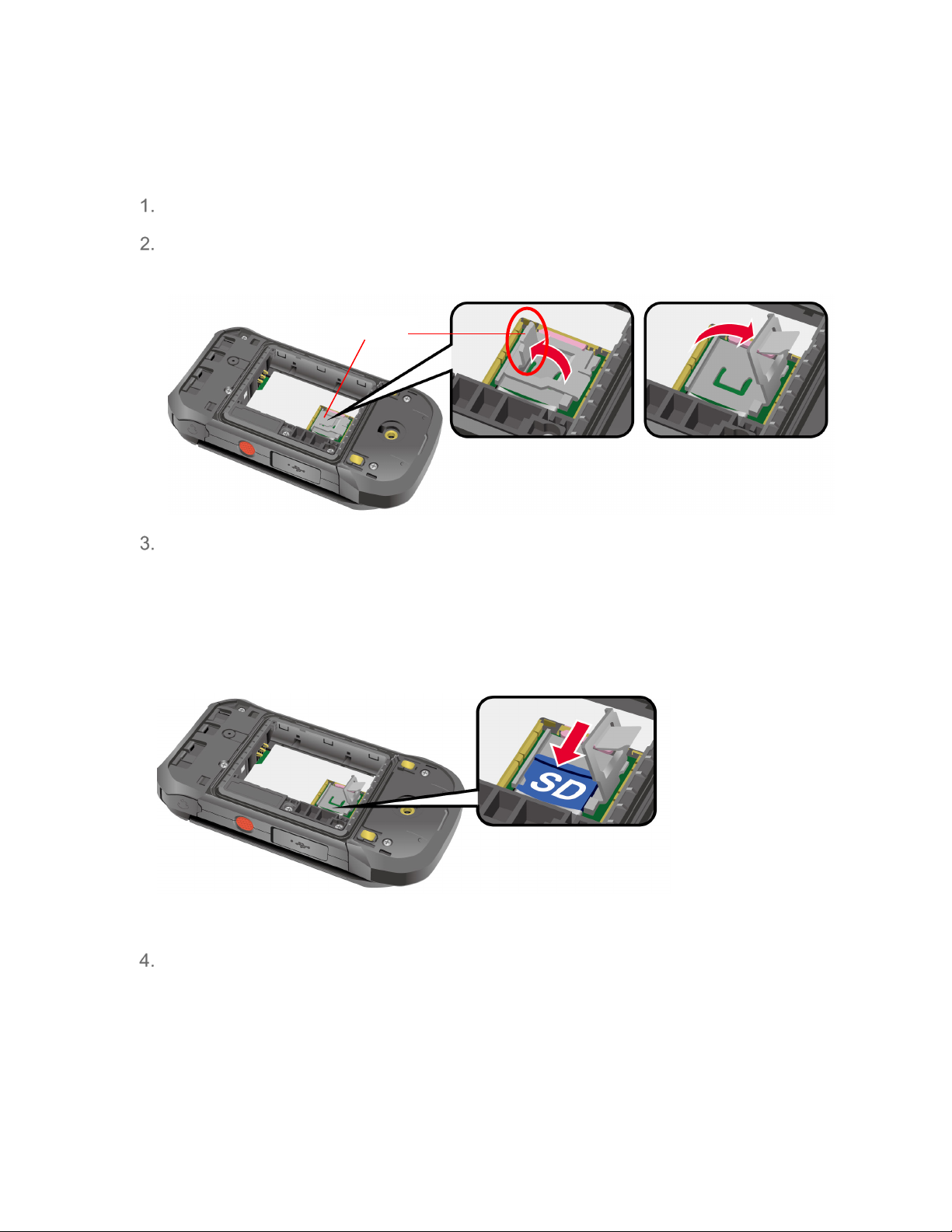
Nota: Cuando inserte la tarjeta microSD por primera vez, se recomienda que la formatee en su
Pestaña
teléfono. Consulte Formatear la tarjeta microSD. Para obtener más información acerca
de la función de microSD, consulte Tarjeta microSD.
Retire la tapa de la batería y la batería.
Levante la pestaña del tapón de la tarjeta SIM/microSD y tire la pestaña para levantar el
tapón.
Inserte la tarjeta microSD en la ranura con las terminales doradas mirando hacia abajo.
Empuje suavemente la tarjeta hasta que se encaje en su lugar.
Nota: La tarjeta microSD puede dañarse fácilmente por operaciones inadecuadas.
Tenga cuidado cuando la inserte, retire o manipule.
Sáltese el paso 4 y vaya directamente al 5 si no necesita reemplazar la tarjeta SIM.
Presione suavemente la tarjeta SIM con el dedo y suéltela. La tarjeta sale por sí sola.
Deslice la tarjeta SIM original de la ranura. Luego, inserte con cuidado la nueva tarjeta
SIM en la ranura de la tarjeta SIM, con los contactos dorados hacia abajo y con la
esquina recortada en el extremo izquierdo. Empuje suavemente la tarjeta hasta que se
encastre en su lugar.
Para comenzar 11
Page 22
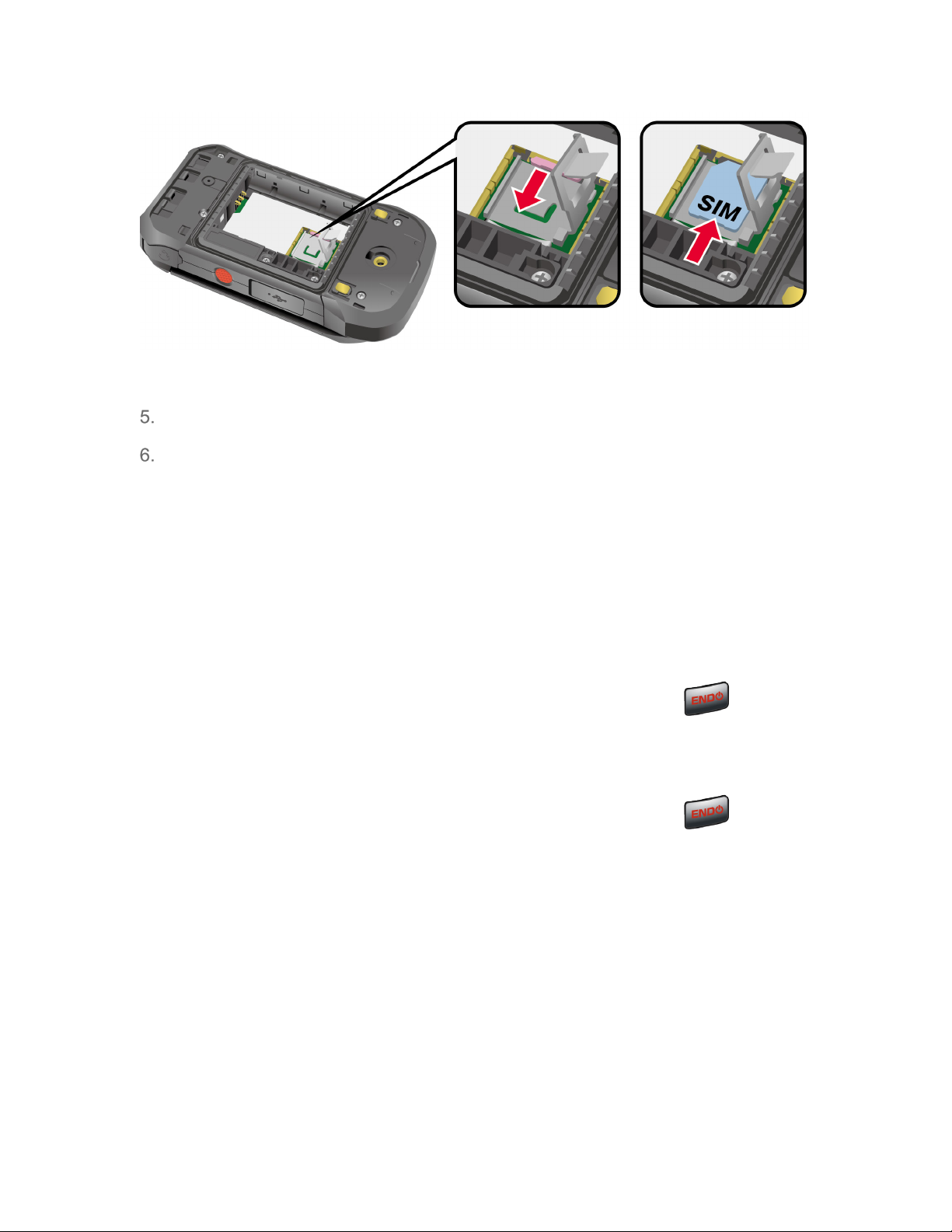
Nota: Tenga cuidado para no insertar la tarjeta SIM en la ranura de la tarjeta SD.
Cierre el tapón de la tarjeta SIM/microSD.
Vuelva a colocar la batería en su compartimento y cierre la tapa de la batería.
Advertencia: No se olvide de presionar todos los costados de la tapa de la batería
para asegurarse de que la tapa esté debidamente cerrada y que la
resistencia al agua del teléfono permanezca intacta.
Encender y apagar su teléfono
Las siguientes instrucciones explican cómo encender y apagar su teléfono.
Encender su teléfono
► Abra el teléfono y mantenga presionada la tecla Finalizar/Encender hasta que
ilumine la pantalla.
Apagar su teléfono
► Abra el teléfono y mantenga presionada la tecla Finalizar/Encender hasta que
vea la animación de apagado en la pantalla principal.
Asistente de configuración
Cuando encienda el teléfono por primera vez, el asistente de configuración se inicia
automáticamente y le ayuda activar su teléfono y configurarlo para que esté listo para su uso.
Siga las instrucciones en pantalla.
Importante: Si tiene previsto utilizar la función Device Control, debe seguir un procedimiento
específico para la configuración inicial del teléfono antes de seccionar el idioma.
Consulte Device Control.
Para comenzar 12
Page 23
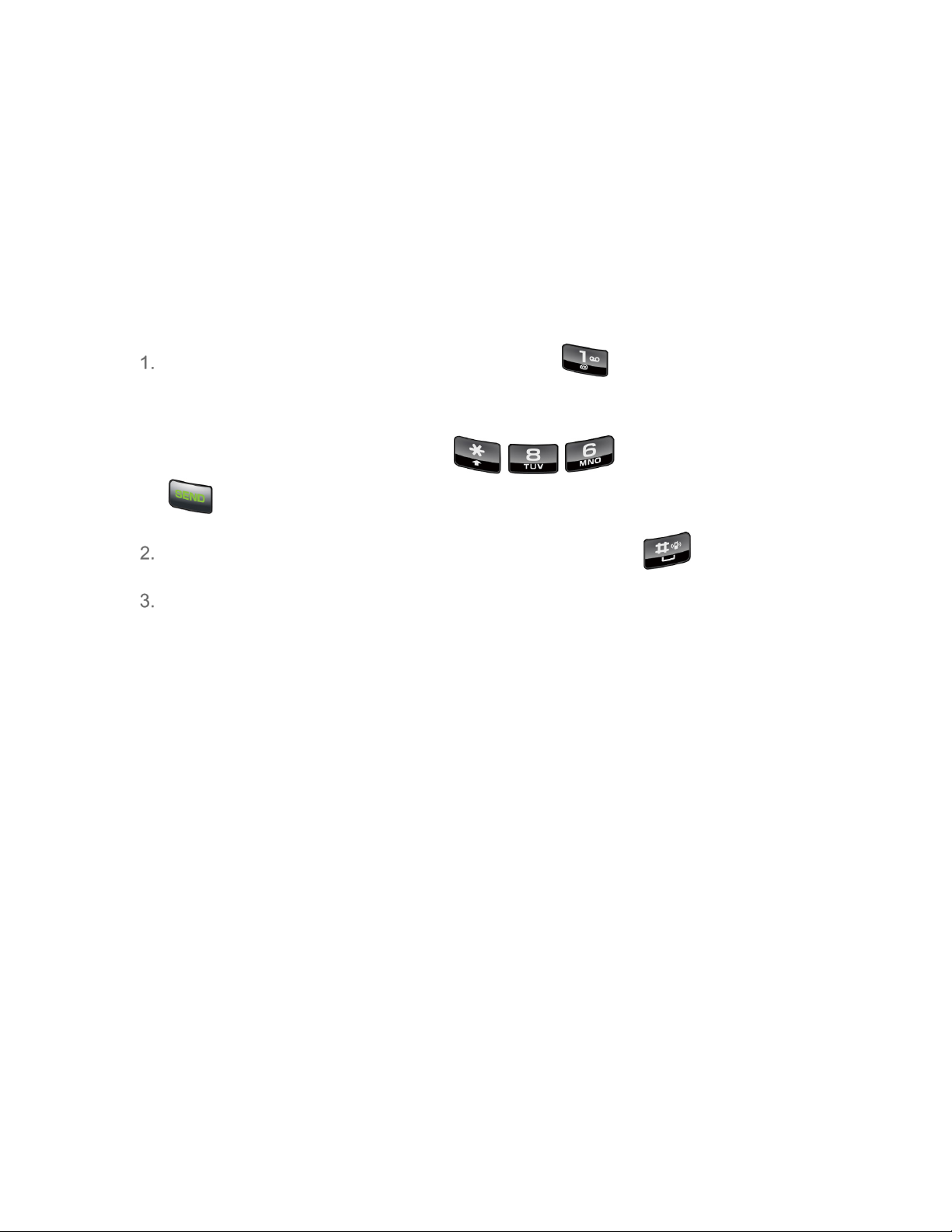
Nota: No active la función Device Control si va a utilizar Verizon Mobile Device Management
(MDM, por sus signos en inglés, Administración de dispositivos móviles de Verizon en
español).
Configurar Mensaje de voz
Debe programar su mensaje de voz y saludo personal tan pronto active su teléfono. Utilice
siempre una contraseña para proteger contra acceso no autorizado. Su teléfono transfiere
automáticamente todas las llamadas no contestadas a su mensaje de voz, aunque está en uso
o apagado. Consulte Mensaje de voz.
Desde la pantalla de espera, mantenga presionada .
-o-
Desde la pantalla de espera, marque y presione la tecla Enviar
.
Cuando escuche el saludo, presione la tecla Numeral/Espacio para interrumpir.
Siga las instrucciones para configurar su nueva contraseña y grabar un saludo.
Para comenzar 13
Page 24
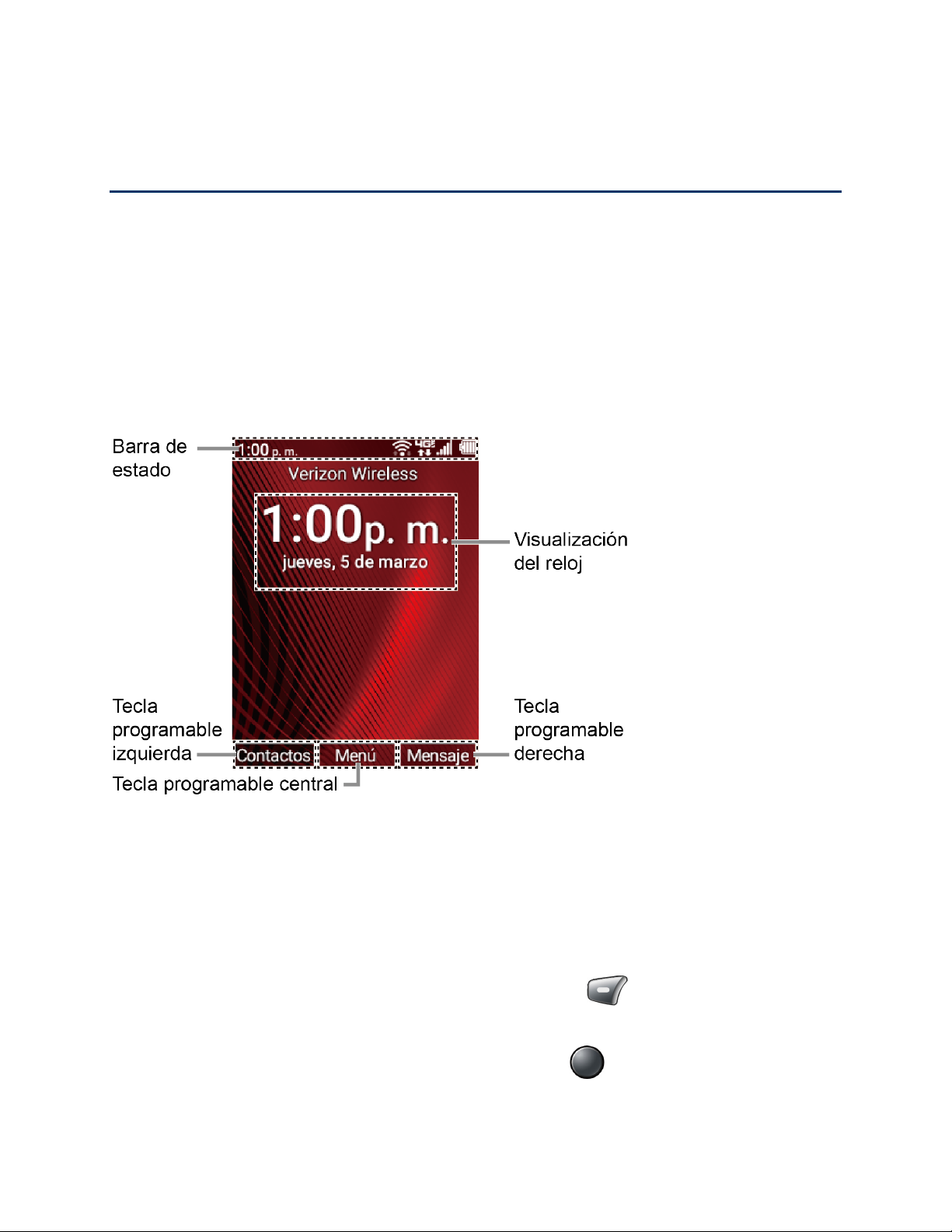
Funciones básicas del teléfono
Su teléfono tiene muchas funciones que simplifican su vida y amplían su habilidad para
mantener conectado a la gente e información importante para usted. Los siguientes tópicos
introducen las funciones básicas y características de su teléfono.
Su pantalla de espera
La pantalla de espera es el punto de inicio para las funciones y menús de su teléfono.
Información general de la pantalla de espera
La siguiente ilustración describe las funciones básicas de la pantalla de espera.
Nota: Las imágenes de la pantalla son simuladas. Las pantallas reales pueden variar.
●
Barra de estado:
● Visualización del reloj: Muestra la hora y la fecha. Puede activar o desactivar esta
visualización desde el menú de Configuración de visualización.
● Tecla programable izquierda: Muestra acciones o elementos del menú que puede
seleccionar al presionar la tecla programable izquierda .
● Tecla programable central: Muestra acciones o elementos del menú que puede
seleccionar al presionar la tecla programable central .
Funciones básicas del teléfono 14
Muestra la hora e íconos de estado de teléfono.
Page 25
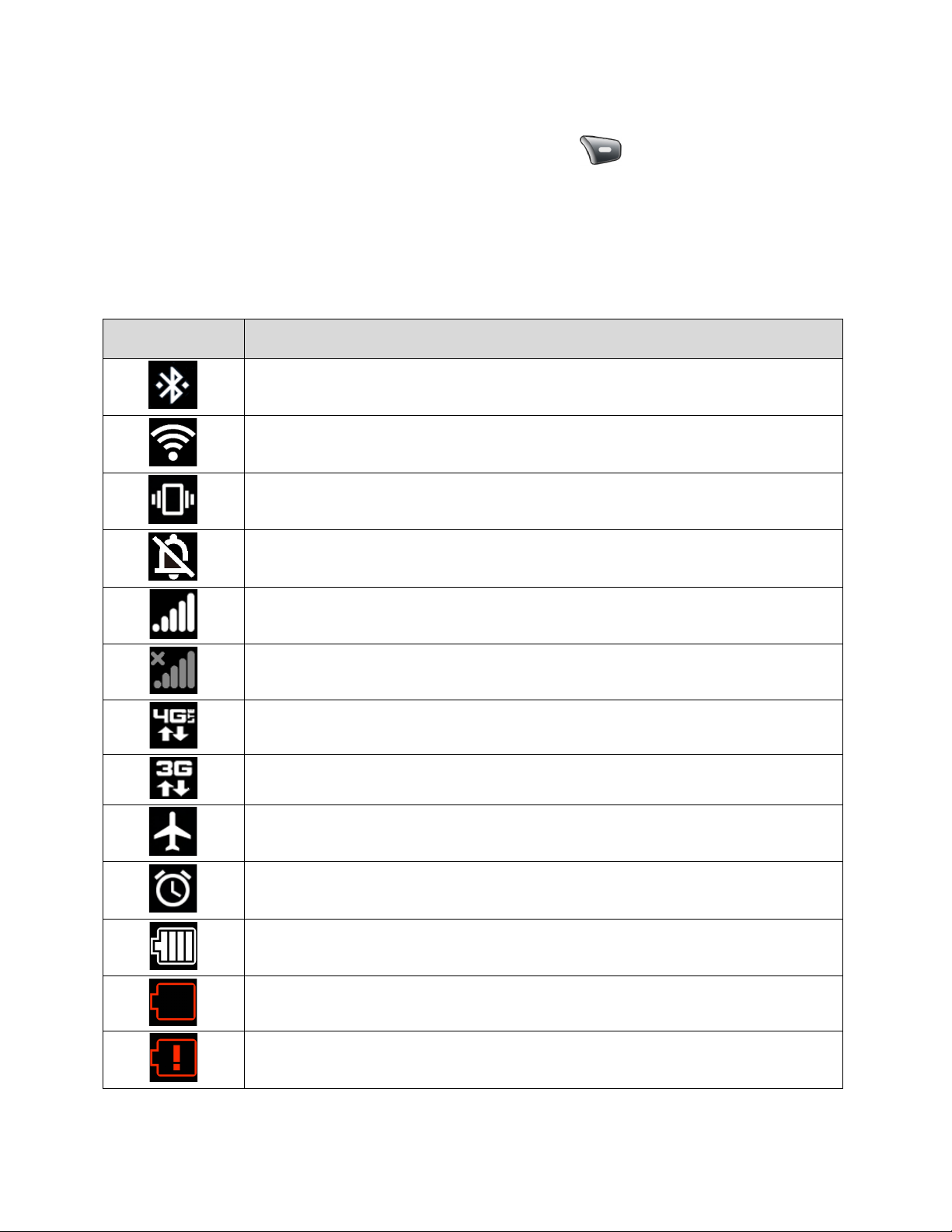
● Tecla programable derecha: Muestra acciones o elementos del menú que puede
seleccionar al presionar la tecla programable derecha .
Barra de estado
La barra de estado aparece en la parte superior de la pantalla y proporciona información de los
estados del teléfono y servicio en la parte derecha y alertas de notificación en la izquierda.
Íconos de estado
Íconos Descripción
Bluetooth® conectado
Wi-Fi activado
Solo vibrar
Volumen maestro desactivado (Silencio)
Red (señal completa)
Red (sin señal)
4G LTE (servicio de datos)
3G LTE (servicio de datos)
Modo avión
Alarma establecida
Batería (descargada)
Funciones básicas del teléfono 15
Batería (nivel de carga)
Batería (poca carga)
Page 26
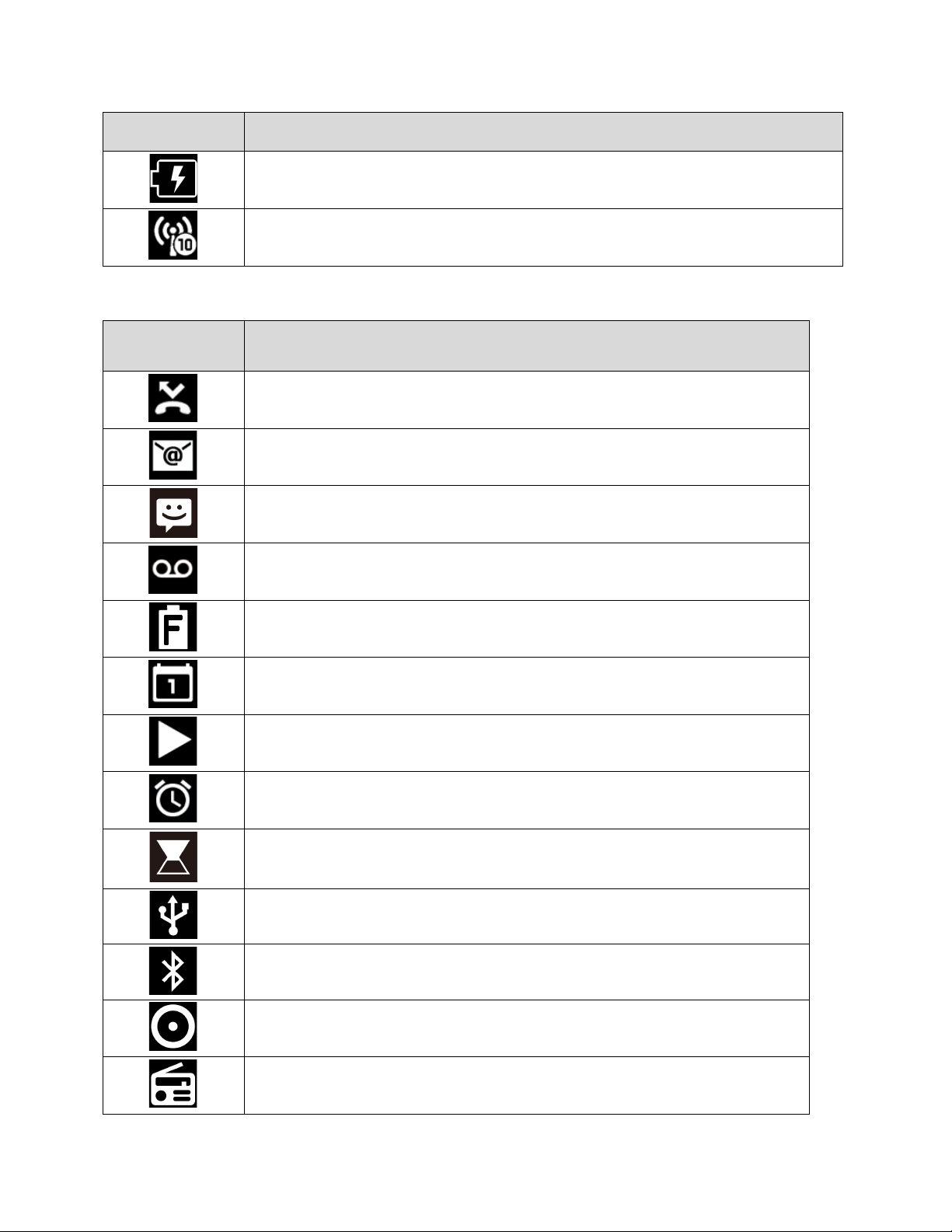
Íconos Descripción
Batería (cargando)
Zona de conexión móvil
Íconos de notificación
Íconos Descripción
Llamada perdida
Correo nuevo
Mensaje nuevo
Mensaje de voz nuevo
Batería (totalmente cargada)
Evento de calendario
La aplicación de música se ejecuta en segundo plano
Alarma
Temporizador
Anclaje a red Bluetooth
Anclaje a red USB y Bluetooth
Radio FM
Anclaje a red USB
Funciones básicas del teléfono 16
Page 27
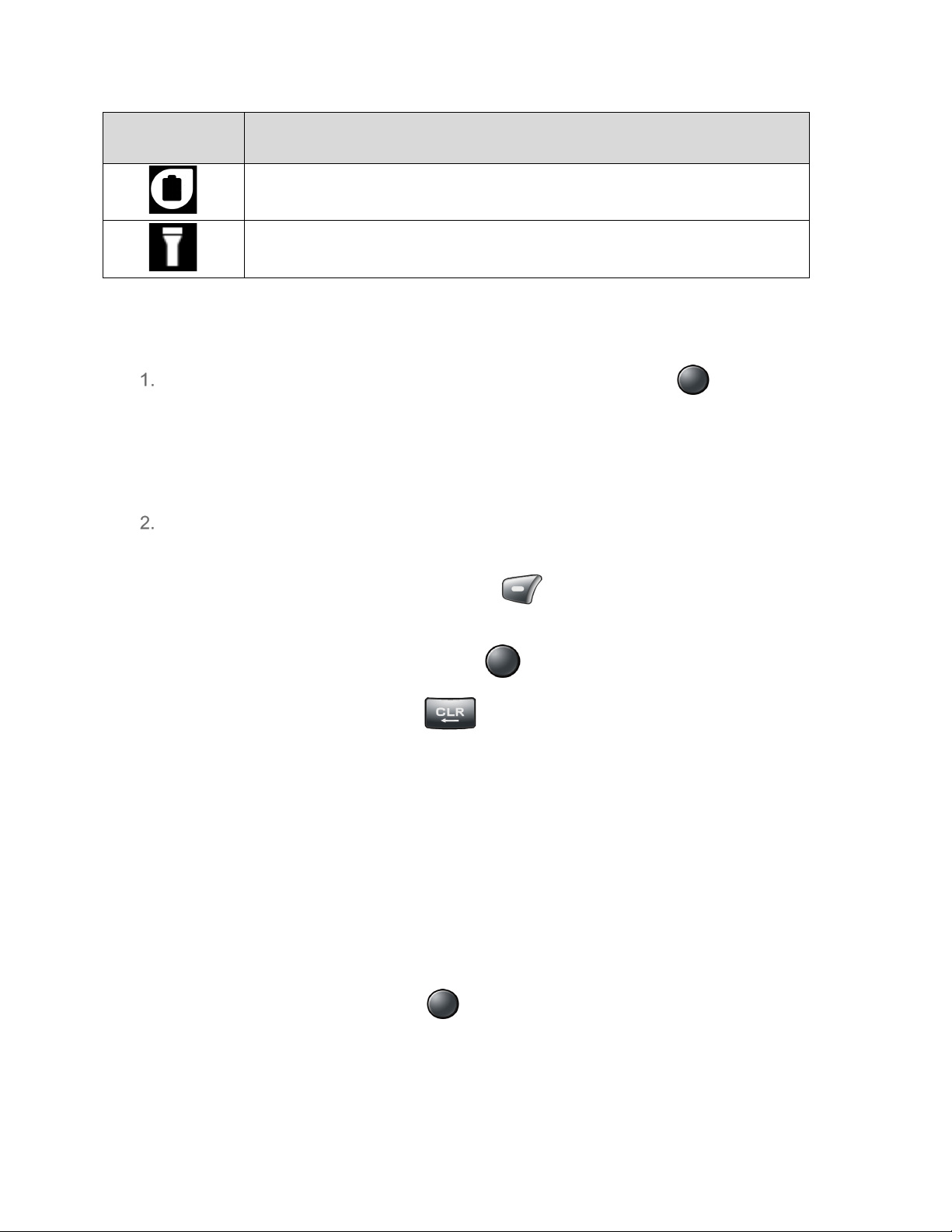
Íconos Descripción
Linterna
Modo Eco
Pantalla de notificaciones
Puede abrir la pantalla de notificaciones para ver la lista de notificaciones que recibió.
Desde la pantalla de espera, presione la tecla programable central [Menú] >
Notificaciones.
– o –
Desde la pantalla de espera, presione la tecla de navegación abajo.
Resalte una notificación y seleccione una de las siguientes opciones. Las opciones
disponibles pueden variar:
Presione la tecla programable izquierda [Descartar] para descartar la
notificación.
Presione la tecla programable central [Ver] para mostrar la pantalla de detalles.
Presione la tecla Borrar/Atrás para para mantener pendiente la notificación
en la pantalla de notificaciones.
Navegar por los menús
La tecla de navegación de su teléfono le permite deslizarse por los elementos de la pantalla.
Para navegar por un menú, presione la tecla de navegación arriba o abajo.
Muchos menús incluyen una barra de desplazamiento a la derecha que le permite conocer su
posición en el menú.
Seleccionar elementos de menú
Al navegar por el menú, se resaltan las opciones de menú. Seleccione una opción resaltando y
presionando la tecla programable central [Selec.]. Si la opción está numerada, puede
seleccionarla al presionar el número correspondiente en el teclado del teléfono.
Por ejemplo, para ver la pantalla de nivel de brillo:
Funciones básicas del teléfono 17
Page 28
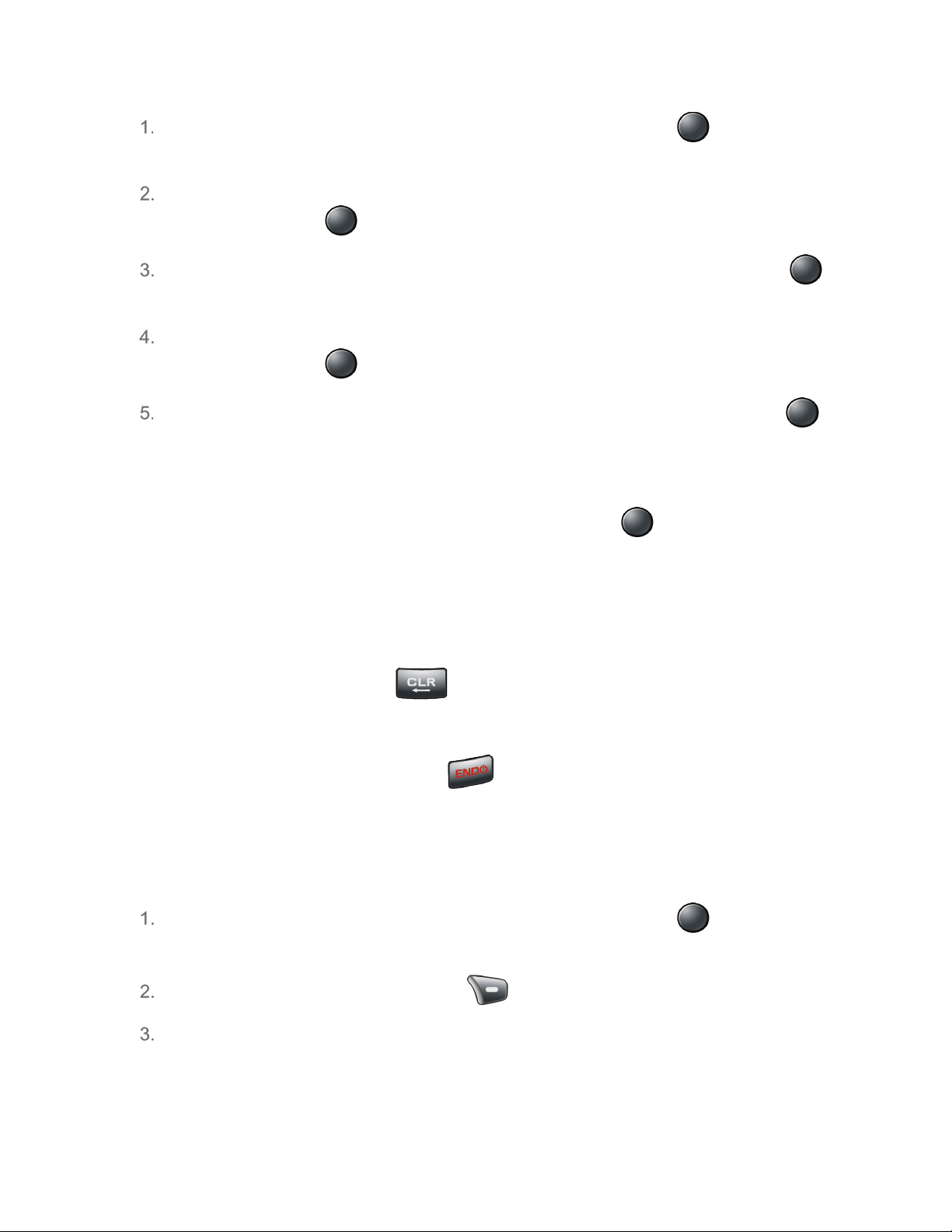
Desde la pantalla de espera, presione la tecla programable central [Menú] para
acceder al menú principal.
Seleccione Configuración y Herramientas resaltando y presionando la tecla
programable central [Selec.].
Seleccione Configuración resaltando y presionando la tecla programable central
[Selec.].
Seleccione Configuración de visualización resaltando y presionando la tecla
programable central [Selec.].
Seleccione Nivel de brillo resaltando y presionando la tecla programable central
[Selec.].
Para esta guía, los pasos antes mencionados pueden resumirse en:
Desde la pantalla de espera, presione la tecla programable central [Menú] >
Configuración y Herramientas > Configuración > Configuración de visualización > Nivel
de brillo.
Regresar dentro de un menú
Para ir al menú anterior:
► Presione la tecla Borrar/Atrás .
Para volver a la pantalla de espera:
► Presione la tecla Finalizar/Encender .
Personalizar la pantalla de menú principal
Se puede cambiar el diseño y los elementos que aparece en la pantalla de menú principal
como usted quiera.
Desde la pantalla de espera, presione la tecla programable central [Menú] para
acceder al menú principal.
Presione la tecla programable derecha [Opciones].
Las siguientes opciones están disponibles:
Diseño de menú para seleccionar el diseño de la pantalla, Cuadrícula o Lista.
Funciones básicas del teléfono 18
Page 29
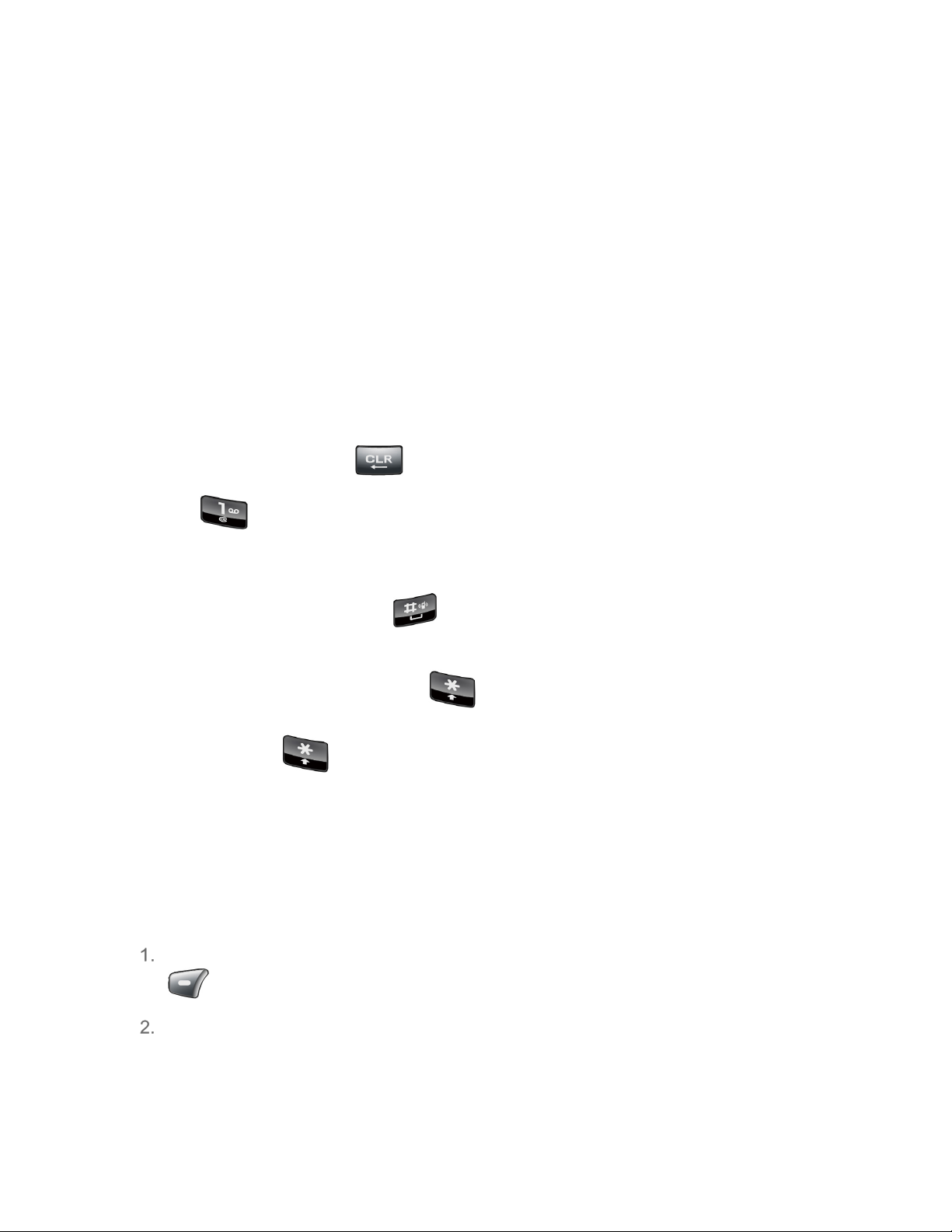
Reemplazar elementos para reemplazar elementos del menú principal actual por
otros.
Colocar elementos para cambiar las posiciones de los elementos en la pantalla de
menú principal.
Restablecer menú principal para restablecer el menú principal predeterminado de
fábrica.
Entrar texto
Su teléfono proporciona distintos modos de entrada.
Funciones de las teclas
Para ingresar texto, puede usar las siguientes teclas, según se menciona a continuación.
● Presione la tecla Borrar/Atrás para eliminar los caracteres de la pantalla.
● Presione para ingresar símbolos usados frecuentemente, como punto, coma, @, ?, !, /,
etc. Tenga en cuenta que cada vez que presione la tecla, aparece el símbolo siguiente. Esta
función no está disponible en los modos de XT9Texto y de 123.
● Presione la tecla Numeral/Espacio para introducir un espacio o manténgala presionada
para pasar a una nueva línea (si está disponible).
● Presione la tecla Asterisco/Mayúsculas para cambiar el estilo de uso de mayúsculas a
>
Abc
Asterisco/Mayúsculas para cambiar el estilo de uso de mayúsculas a
XT9TEXTO
tecla programable izquierda.
ABC
>
abc
>
XT9texto
(modo ABC). Si está seleccionado el modo XT9Texto, utilice la tecla
XT9Texto
(modo XT9Texto). El estilo seleccionado aparece en la etiqueta de la
>
Seleccionar un modo de entrada de texto
Puede escribir su teléfono con distintos modos de entrada.
Los métodos disponibles incluyen:
Desde una pantalla donde puede ingresar texto, presione la tecla programable izquierda
para cambiar el modo de entrada.
Seleccione el modo que desea (XT9Texto, Abc, ABC, 123, Símbolos, Caretos,
Emoticonos) o una de las siguientes opciones:
Atajos Web para ingresar atajos a web (por ejemplo, www., http:// o .com).
Funciones básicas del teléfono 19
Page 30
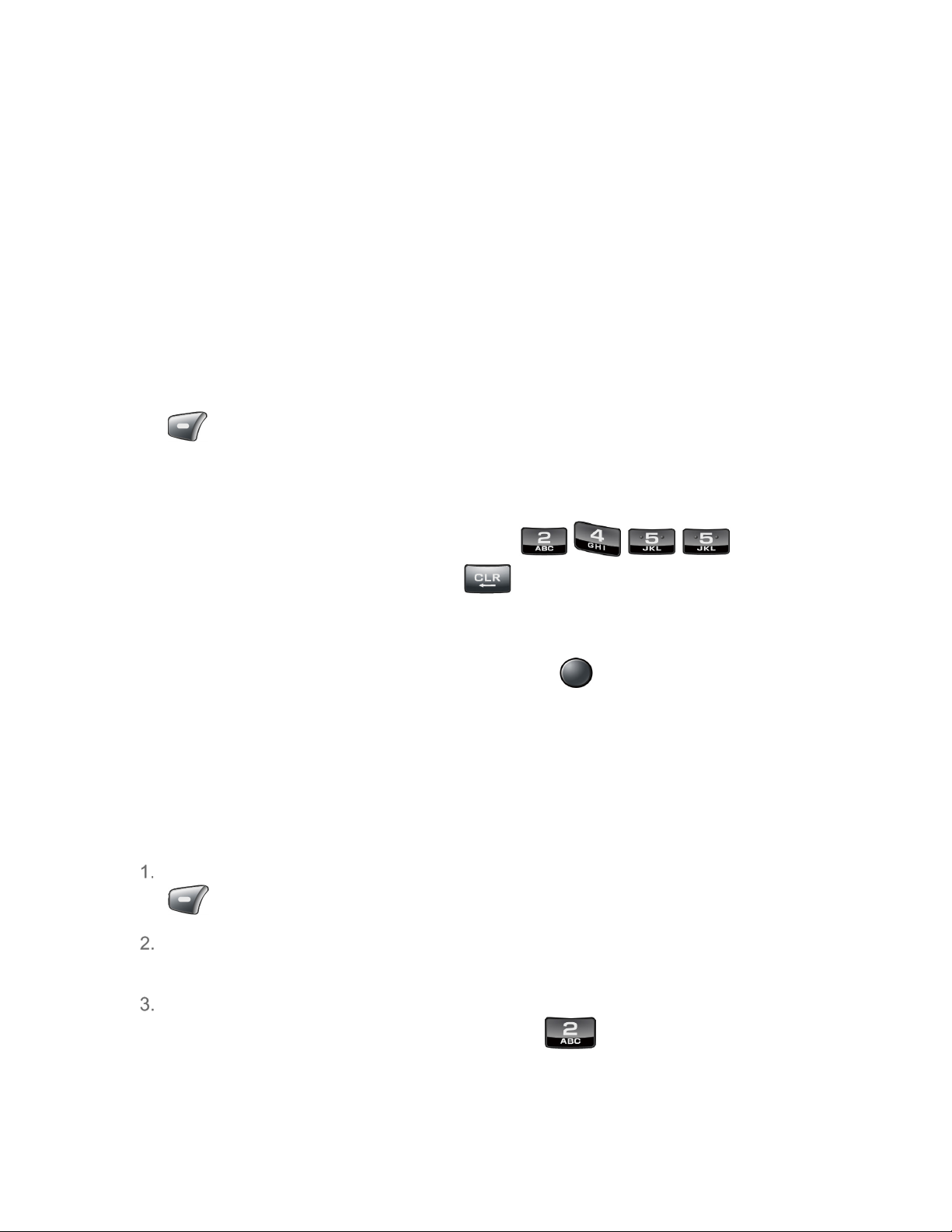
Seleccionar texto para copiar o cortar texto seleccionado y guardarlo en la Lista
pegar. Consulte Copiar y pegar texto. Consulte Copiar y pegar texto .
Lista pegar para pegar texto copiado o cortado en la Lista pegar (si corresponde).
Consulte Copiar y pegar texto.
Opcion.Texto para mostrar el menú de opciones de ingreso de texto. Consulte
Configurar opciones de ingreso de texto.
Entrar texto utilizando XT9Texto
XT9 es una tecnología de entrada de texto predictivo que utiliza una base de datos de palabras
para analizar las letras entradas y crear una palabra apropiada.
1. Desde una pantalla donde puede ingresar texto, presione la tecla programable izquierda
para cambiar el modo de entrada.
2. Seleccione el modo de entrada de texto XT9Text.
3. Presione las teclas correspondientes una vez por letra para entrar una palabra. (Por
ejemplo, para entrar la palabra “Bill,” presione .) Si comete
un error, presione la tecla Borrar/Atrás para borrar un solo carácter.
4. Mientras escribe, se abre una lista de opciones de palabras. (La palabra puede cambiar
a medida que escribe). Resalte la palabra que desea ingresar usando la tecla de
navegación y presione la tecla programable central [Selec.].
Para más información del modo de entrada XT9, visite el sitio web de Nuance en
www.nuance.com.
Entrar texto en el modo Abc/ABC
En el modo Abc o ABC, también conocido como entrada de varios toques, presione teclas una,
dos, tres o cuatro veces para entrar las letras que ve en el teclado.
Desde una pantalla donde puede ingresar texto, presione la tecla programable izquierda
para cambiar el modo de entrada.
Seleccione el modo de entrada de texto Abc o ABC. Consulte Seleccionar un modo de
entrada de texto.
Presione repetidamente la correspondiente tecla hasta que aparezca la letra correcta.
Por ejemplo, para entrar “Abc” o “ABC,” presione una vez para “a,” tres veces
para “b,” y cuatro veces para “c.”
Funciones básicas del teléfono 20
Page 31

Después de entrar un carácter, el cursor avanza automáticamente al siguiente espacio después
de dos segundos o cuando entre un carácter en una tecla diferente.
Configurar opciones de ingreso de texto
El menú de opciones de ingreso de texto le permite especificar funciones adicionales para usar
durante el proceso de ingreso de texto.
Desde una pantalla donde puede ingresar texto, presione la tecla programable izquierda
> Opcion.Texto.
Establezca la función de ingreso de texto utilizando las opciones tales como, Completar
texto, Completar texto siguiente, Mis palabras, entre otros.
Nota: Puede acceder la descripción del menú actualmente resaltado presionando la
tecla programable izquierda [Ayuda].
Copiar y pegar texto
Puede copiar o cortar texto y pegarlo en el campo de ingreso de texto:
En el campo de ingreso de texto, coloque el cursor junto al texto que desea copiar o
cortar, y presione la tecla programable izquierda > Seleccionar texto.
Resalte el texto que desea copiar o cortar usando la tecla de navegación.
Presione la tecla programable central [Hecho] > Copiar o Cortar. El texto se
guarda en la Lista pegar.
En el campo de ingreso de texto, coloque el cursor donde desea pegar el texto y
presione la tecla programable izquierda > Lista pegar.
Presione la tecla de navegación para desplazarse hasta el texto que desea pegar y
presione la tecla programable central [Selec.].
Nota: Esta función no está disponible cuando no es posible seleccionar el modo de
ingreso de texto.
Funciones básicas del teléfono 21
Page 32

Llamadas de teléfono
Con la red Verizon y las funciones de llamada de su teléfono, disfrute de nítidas llamadas de
teléfono en cualquier lugar del país.
Hacer llamadas de teléfono
Hay distintas formas convenientes de hacer llamadas desde su teléfono.
Llamar con el teclado de teléfono
La forma más tradicional de hacer una llamada es con el teclado del teléfono.
1. Abra el teléfono e ingrese un número de teléfono. (Si hace un error cuando marca,
presione la tecla Borrar/Atrás para borrar los números.)
2. Presione la tecla programable central [Llamar] o la tecla Enviar .
3. Presione la tecla Finalizar/Encender al finalizar la conversación.
Llamar desde el Historial de llamadas
Hacer una llamada a un número en el Historial de llamadas.
Desde la pantalla de espera, presione la tecla Enviar .
Seleccione una entrada y presione la tecla Enviar .
Llamar desde el Historial de llamadas con el teléfono cerrado
Realice una llamada a los números en el Historial de llamadas sin abrir el teléfono.
Presione la tecla Lista de llamadas con el teléfono cerrado.
Nota: Si la tecla Lista de llamadas está desactivada, consulte Bloqueo de teclas.
Resalte una entrada con las teclas de volumen para subir o bajar.
Presione la tecla Altavoz externa para iniciar la llamada.
Llamar desde Contactos
Puede hacer llamadas directamente de las entradas en su lista de Contactos.
Desde la pantalla de espera, presione la tecla programable izquierda
[Contactos]
.
Llamadas de teléfono 22
Page 33

Seleccione la entrada que desea llamar.
Presione la tecla Enviar para marcar el número de teléfono predeterminado de la
entrada.
– o –
Para marcar otro número de la misma entrada, presione la tecla programable central
[Ver] para seleccionar la entrada, resalte un número y luego presione la tecla
Enviar .
Llamar utilizando la marcación rápida
Marcación rápida facilita el contacto con amigos y familiares. Consulte Configuración de la
marcación rápida para obtener información sobre cómo asignar números de marcación rápida.
Para utilizar la marcación rápida para lugares 2–9:
► Desde la pantalla de espera, mantenga presionada la tecla apropiada durante unos dos
segundos.
Para utilizar la marcación rápida para lugares 10– 999999:
► Desde la pantalla de espera, ingrese el número de marcación rápida que desee utilizar y
mantenga presionada la tecla del último dígito durante unos dos segundos.
Llamar a un número de teléfono con pausas
Puede marcar o guardar números de teléfonos con pausas para utilizar con sistemas
automatizados como mensaje de voz o números de facturación con tarjeta de crédito.
Hay dos tipos de pausas disponibles en su teléfono:
● Pausa de 2 segundos envía automáticamente el siguiente grupo de números después
de dos segundos.
● Espera esperará su confirmación para enviar el resto de los dígitos al llegar.
Nota: Puede tener múltiples pausas en un número de teléfono y combinar pausas de
dos segundos y espera (pausa fija).
Para marcar o guardar números de teléfono con pausas:
Ingrese todo o parte de un número telefónico.
Presione la tecla programable derecha [Opciones] > Agregar pausa de 2
segundos o Agregar espera.
Llamadas de teléfono 23
Page 34

Ingrese números adicionales.
Presione la tecla Enviar para marcar el número.
Llamar a números de emergencia
Puede realizar llamadas al 911 aunque la pantalla del teléfono esté bloqueada o su cuenta esté
restringida.
► Marque y presione la tecla Enviar .
Información mejorada 911 (E911)
Este teléfono tiene un chip de sistema de posicionamiento global (GPS) necesario para utilizar
servicio de ubicación de emergencia E911 si se dispone.
Cuando hace una llamada de emergencia 911, la función GPS de su teléfono busca la
información para calcular la ubicación aproximada. Según distintas variables incluyendo la
disponibilidad y acceso a señales de satélite, puede demorar hasta 30 segundos o más para
determinar e informar su ubicación aproximada.
Importante: Informe siempre su ubicación al operador del 911 cuando haga una llamada de
emergencia. Algunos receptores de llamada de emergencia conocidos como
Puntos de Respuesta para la Seguridad Pública (PSAPs) pueden no recibir
información de ubicación GPS de su teléfono.
Llamar utilizando las llamadas Wi-Fi
Las llamadas Wi-Fi le permite realizar y recibir llamadas telefónicas a través de una conexión
Wi-Fi cuando no hay servicio de Verizon. Debe activar las llamadas Wi-Fi manualmente si
desea utilizar este servicio.
Nota: Para la activación se necesitan una dirección postal en los EE.UU. para la función E911
y una conexión celular o de la red Wi-Fi.
Activar las llamadas Wi-Fi
Desde la pantalla de espera, presione la tecla programable central [Menú] >
Configuración y Herramientas > Configuración > Configuración de llamada >
Activar Llamada por Wi-Fi.
Lea el mensaje atentamente y desplácese hacia abajo en la pantalla. Presione la tecla
programable izquierda [Abrir] para mostrar los términos y condiciones. Marque la
casilla de verificación que está al lado de Acepto los términos y condiciones
presionando la tecla programable izquierda [Marcar] y a continuación, presione la
tecla programable central [Continuar].
Llamadas de teléfono 24
Page 35

Ingrese su información de la ubicación de emergencia (E911) y presione la tecla
programable central [Registrar].
Tras la validación exitosa de la dirección, se activan las llamadas Wi-Fi.
Importante: Cuando utilice una red Wi-Fi diferente para llamar, hay que cambiar la dirección
registrada para actualizar su información de ubicación. Puede cambiar su
ubicación en cualquier momento desde el menú Actualizar dirección de
emergencia actual bajo Configuración y Herramientas > Configuración >
Configuración de llamada > Config. de llam. Wi-Fi.
Llamar utilizando el Texto en Tiempo Real (RTT)
La función de Texto en Tiempo Real (RTT) está disponible con su teléfono. Para obtener más
información sobre el texto en tiempo real, consulte Texto en Tiempo Real (RTT).
Recibir llamadas telefónicas
Puede seleccionar la forma más conveniente de responder a una llamada.
Su teléfono le avisa de llamadas entrantes de las siguientes formas:
● El teléfono suena o vibra.
● El indicador LED destella.
● Ilumina la luz de fondo.
● La pantalla muestra el mensaje de llamada entrante.
Si la llamada entrante es de un número guardado en sus Contactos, aparece el nombre de
entrada. El número de teléfono recibido puede aparecer si se dispone.
Nota: Si su teléfono está apagado, todas las llamadas entrantes se dirigen automáticamente al
mensaje de voz.
Responder una llamada entrante con el teléfono abierto
► Presione la tecla Enviar o seleccione Responder para contestar una llamada
entrante. (Según sus ajustes, puede también contestar llamadas entrantes presionando
otras teclas. Consulte Modo de respuesta de llamada.)
Responder una llamada entrante con el teléfono cerrado
► Cuando su teléfono suene o vibre, presione la tecla Altavoz externa . (Se
responderá la llamada en modo de altavoz).
– o –
Llamadas de teléfono 25
Page 36

Abra el teléfono para usar el auricular. Consulte Modo de respuesta de llamada.
Responder una llamada entrante en el modo de altavoz
► Presione la tecla Cámara/Altavoz o la tecla Altavoz externa .
Silenciar el tono y detener la vibración
Para silenciar el tono sin rechazar la llamada:
► Presione la tecla de volumen para bajar.
Enviar una llamada entrante al mensaje de voz
► Presione la tecla Finalizar/Encender o mantenga presionada la tecla Lista de
llamadas .
- o -
Seleccione Rechazar en la pantalla.
Rechazar una llamada entrante y enviar un mensaje
► Seleccione Enviar mensaje en la pantalla.
Finalizar llamadas telefónicas
Cuando finalice una llamada, asegure que desconecte correctamente.
Desconectar una llamada de teléfono
► Presione la tecla Finalizar/Encender .
- o -
Mantenga presionada la tecla Lista de llamadas .
Al finalizar la llamada, el teléfono mostrará el nombre de la persona que llama (si está guardada
en Contactos) o el número de teléfono (si está disponible) y la duración de la llamada.
Opciones de llamada telefónica
La aplicación de teléfono ofrece muchas funciones y opciones útiles para que pueda
aprovechar al máximo su experiencia de llamada.
Llamadas de teléfono 26
Page 37

Opciones disponibles durante una llamada
Al presionar la tecla programable derecha [Opciones] durante una llamada, se muestra
una lista de funciones disponibles durante una llamada. Para elegir una opción, resalte la
opción y presione la tecla programable central [Selec.].
● Agregar para iniciar una llamada entre tres.
● Ve a la configuración Bluetooth para abrir la pantalla de configuración de Bluetooth (si
corresponde).
● Usa el dispositivo Bluetooth para cambiar la llamada a un dispositivo con Bluetooth
(si corresponde).
● Mostrar/Esconder pantalla RTT para mostrar y esconder la pantalla del modo RTT.
● Ve a la Pantalla inactiva para volver a la pantalla de espera.
● Ayuda de RTT para mostrar un mensaje de ayuda para la función RTT.
Dispone también de opciones adicionales.
● Presione la tecla programable central [Silenciar/Desilenciar] para silenciar o
desilenciar el teléfono.
● Presione la tecla programable izquierda [Retener] para colocar la llamada actual
en espera.
● Presione las teclas de volumen para subir o bajar para ajustar el volumen del auricular.
● Presione la tecla Cámara/Altavoz o la tecla Altavoz externa para activar el
altavoz. Vuelva a presionarla para desactivarlo.
Advertencia: Debido a los niveles de volumen más altos, no coloque el teléfono cerca
de la oreja durante el uso del altavoz.
Identificación del nombre de la persona que llama
La ID de llamada entrante identifica a la persona que llama antes de atender el teléfono
mostrando el número de llamada entrante. Si no desea que se visualice su número cuando
realiza una llamada, siga estos pasos:
Desde la pantalla de espera, entre .
Ingrese el número que desea llamar.
Llamadas de teléfono 27
Page 38

Presione la tecla Enviar .
Llamada en espera
Cuando está en una llamada, la Llamada en espera le avisa de llamadas entrantes con pitidos.
La pantalla de su teléfono informa que recibe otra llamada y muestra el número de teléfono de
la persona que llama (si está disponible).
Para contestar una llamada entrante mientras está en una llamada:
► Seleccione
en espera y contesta la segunda llamada.
Para volver a la primera llamada:
► Presione la tecla programable izquierda [Cambiar].
- o -
Presione la tecla Enviar .
Para crear una llamada entre tres con sus llamadas existentes:
► Presione la tecla programable derecha [Opciones] > Combinar llamadas.
Nota: Para esas llamadas que no quiere que interrumpan, puede inhabilitar temporalmente la
Llamada en espera marcando antes de llamar. Llamada en espera
reactiva automáticamente una vez que finalice la llamada.
Responder
o presione la tecla Enviar . Esto pone la primera llamada
Llamada entre tres
Con llamada entre tres, puede hablar con dos o más personas al mismo tiempo. Cuando utiliza
esta función, le cobrarán las tarifas de aire normales para cada una de las llamadas.
Para iniciar una llamada entre tres:
Ingrese un número y presione la tecla Enviar .
Una vez que haya establecido la conexión, presione la tecla programable derecha
[Opciones] > Agregar. (Esto pone la primera llamada en espera.)
Seleccione Contactos o Ingresa el número de teléfono.
Seleccione un número de sus contactos o ingresa un número directamente y, a
continuación, la tecla programable central [Selec.].
Llamadas de teléfono 28
Page 39

Cuando esté conectado con la segunda persona, presione la tecla programable derecha
[Opciones] > Combinar llamadas para iniciar la llamada entre tres.
Para finalizar una llamada entre tres, presione la tecla Finalizar/Encender .
Nota: Si una de las personas a las que llamó cuelga durante la llamada, usted y el
resto de las personas permanecerán conectados. Si usted inició la llamada y es
el primero en colgar, las otras personas se desconectarán.
Reenvío de llamadas
El Reenvío de llamadas permite reenviar todas las llamadas entrantes a otro número, aunque el
teléfono esté apagado. Puede seguir haciendo llamadas desde su teléfono cuando el Reenvío
de llamadas está activado.
Nota: Se facturará una tasa más alta por el reenvío de llamadas.
Para activar el Reenvío de llamadas:
Desde la pantalla de espera, ingrese .
Ingrese el código de área y el número de teléfono al que desea reenviar sus llamadas.
Presione la tecla Enviar y espere al mensaje de confirmación o un pitido.
Para desactivar el Reenvío de llamadas:
Desde la pantalla de espera, ingrese .
Presione la tecla Enviar y espere al mensaje de confirmación o un pitido.
Historial de llamadas
El Historial de llamadas lleva un registro de las llamadas marcadas, recibidas y perdidas en su
teléfono.
Ver el Historial de llamadas
► Desde la pantalla de espera, presione la tecla programable central [Menú] >
Historial de llamadas > Llamadas perdidas, Llamadas recibidas, Llamadas hechas
y Todas las llamadas.
- o -
Desde la pantalla de espera, presione la tecla Enviar .
Llamadas de teléfono 29
Page 40

- o -
Presione la tecla Lista de llamadas con el teléfono cerrado.
Puede determinar si la entrada fue una llamada perdida, recibida o hecha por los
íconos de abajo.
= Llamadas perdidas
= Llamadas recibidas
= Llamadas hechas
Opciones del Historial de llamadas
Desde la pantalla de espera, presione la tecla programable central [Menú] >
Historial de llamadas > Llamadas perdidas, Llamadas recibidas, Llamadas hechas
o Todas las llamadas.
- o -
Desde la pantalla de espera, presione la tecla Enviar .
Resalte una entrada. Las siguientes opciones están disponibles:
Presione la tecla Enviar para hacer una llamada al contacto. Consulte Llamar
desde el Historial de llamadas.
Presione la tecla programable izquierda [Mensaje] para enviar un mensaje.
Presione la tecla programable central [Ver] para mostrar los detalles de la
llamada.
Presione la tecla programable derecha [Opciones] para abrir las opciones
adicionales.
Configuración de llamada
El menú de configuración de llamada del teléfono le permite configurar las opciones de
Mensaje de voz y otros ajustes para la aplicación de teléfono.
Llamadas de teléfono 30
Page 41

Modo de respuesta de llamada
Respuesta con cualquier tecla
Configure el teléfono para responder llamadas entrantes al presionar cualquier tecla.
Desde la pantalla de espera, presione la tecla programable central [Menú] >
Configuración y Herramientas > Configuración > Configuración de llamada > Tecla
para responder.
Seleccione Activar y presione la tecla programable central [Fijar].
Abrir/Cerrar la tapa
Para responder llamadas entrantes al abrir el teléfono:
Desde la pantalla de espera, presione la tecla programable central [Menú] >
Configuración y Herramientas > Configuración > Configuración de llamada >
Abrir/Cerrar la tapa > Abrir para responder.
Seleccione Activar y presione la tecla programable central [Fijar].
Para finalizar llamadas entrantes al cerrar el teléfono:
Desde la pantalla de espera, presione la tecla programable central [Menú] >
Configuración y Herramientas > Configuración > Configuración de llamada >
Abrir/Cerrar la tapa > Cerrar para finalizar.
Seleccione Activar y presione la tecla programable central [Fijar].
Autoresponder
Configure su teléfono para responder llamadas entrantes automáticamente. Recuerde que su
teléfono responderá llamadas en modo de respuesta automática incluso si usted no está
presente.
Desde la pantalla de espera, presione la tecla programable central [Menú] >
Configuración y Herramientas > Configuración > Configuración de llamada >
Autoresponder.
Resalte una opción y presione la tecla programable central [Selec.].
Manos libres para responder llamadas automáticamente cuando el teléfono está
conectado a un auricular opcional o a un dispositivo manos libres.
Altavoz para responder llamadas automáticamente en modo altavoz.
Llamadas de teléfono 31
Page 42

Resalte el tiempo que desea que su teléfono espere antes de responder y presione la
tecla programable central [Fijar].
Reducción de ruido
Su teléfono puede suprimir el ruido de fondo mejorando la calidad del audio para la otra parte
durante las llamadas de voz.
Desde la pantalla de espera, presione la tecla programable central [Menú] >
Configuración y Herramientas > Configuración > Configuración de llamada >
Reducción de ruido.
Seleccione Activar y presione la tecla programable central [Fijar].
Respuestas rápidas
Puede modificar los mensajes de texto preestablecidos para enviar cuando rechaza una
llamada entrante y envía un mensaje de texto.
Desde la pantalla de espera, presione la tecla programable central [Menú] >
Configuración y Herramientas > Configuración > Configuración de llamada >
Respuestas rápidas.
Resalte un mensaje y presione la tecla programable central [Editar].
Edítelo y presione la tecla programable central [Guardar].
Consejo: Para restaurar los mensajes predeterminados, presione la tecla programable
izquierda [Rest.todo].
Configuración de la marcación rápida
El teléfono le permite almacenar hasta “999,997” números de marcación rápida. Para realizar
una llamada utilizando la marcación rápida, consulte Llamar utilizando la marcación rápida.
Nota: La ubicación “0” de la marcación rápida no es válida y la ubicación “1” está
predeterminada como Correo de voz. Los números de emergencia tales como el 911 o
el 112 no se pueden registrar como un número de marcación rápida.
Para asignar un número de marcado rápido:
Desde la pantalla de espera, presione la tecla programable central [Menú] >
Configuración y Herramientas > Configuración > Configuración de llamada >
Configuración de marcación rápida.
Llamadas de teléfono 32
Page 43

Presione tecla programable izquierda [Agregar] e ingrese un número de entre 2 y
999999 en el campo de Número de marcación rápida.
Nota: En caso de que el número que ha entrado ya esté asignado a algún contacto o
sea un número de emergencia, se le pedirá que cambie el número.
Resalte Contactos asignados y presione la tecla programable izquierda [Fijar].
Resalte un contacto y presione la tecla programable central [Seleccionar].
Presione la tecla programable central [Guardar] para registrar la asignación.
Para eliminar un número de una ubicación de marcación rápida:
Desde la pantalla de espera, presione la tecla programable central [Menú] >
Configuración y Herramientas > Configuración > Configuración de llamada >
Configuración de marcación rápida.
Resalte el contacto asignado que desee eliminar y presione la tecla programable
izquierda [Eliminar].
Presione la tecla programable izquierda [Sí].
Configuración de mensaje de voz
Debe configurar su mensaje de voz y su saludo personal tan pronto como se active el teléfono.
Consulte Configurar Mensaje de voz para configurarlo.
Desde la pantalla de espera, presione la tecla programable central [Menú] >
Configuración y Herramientas > Configuración > Configuración de llamada >
Correo de voz.
Establezca los siguientes ajustes de configuración:
Correo de voz para configurar el número del mensaje de voz si es necesario.
Sonido para seleccionar el sonido del timbre para un nuevo mensaje del correo de
voz.
Vibrar para seleccionar si el teléfono responderá con una vibración a un nuevo
mensaje del correo de voz.
Marcación asistida
La marcación asistida es marcación fácil de llamadas internacionales con roaming en otros
países. El país de referencia está predeterminado a los Estados Unidos.
Llamadas de teléfono 33
Page 44

Desde la pantalla de espera, presione la tecla programable central
[Menú]
>
Configuración y Herramientas > Configuración
Marcación asistida
Resalte Marcación asistida y presione la tecla programable central [Selec.] >
Activar o Desactivar.
Resalte País de referencia y presione la tecla programable central [Selec.].
Resalte el país que desea que sea el valor predeterminado.
Para modificar la configuración, presione la tecla programable izquierda
[Detalles] y edite Código de país, Prefijo de marcación directa internacional (IDD),
Prefijo de marcación directa nacional (NDD), Código de Área/Ciudad y Longitud de
Número Nacional. Cuando haya terminado de editar la información, presione la tecla
programable central [Guardar].
Presione la tecla programable central [Fijar] para guardar la configuración.
.
>
Configuración de llamada
Rechazo de llamadas
Puede configurar su teléfono para que rechace llamadas entrantes.
>
Para agregar un número a la lista de rechazo de llamadas:
Desde la pantalla de espera, presione la tecla programable central [Menú] >
Configuración y Herramientas > Configuración > Configuración de llamada >
Rechazo de llamadas.
Presione la tecla programable central [Agregar] e ingrese el número que desea
rechazar.
Presione la tecla programable central [Guardar].
Para eliminar un número de la lista de rechazo de llamadas:
Desde la pantalla de espera, presione la tecla programable central [Menú] >
Configuración y Herramientas > Configuración > Configuración de llamada >
Rechazo de llamadas.
Resalte una entrada y presione la tecla programable izquierda [Eliminar].
Presione la tecla programable izquierda [Sí].
Llamadas de teléfono 34
Page 45

Para agregar un elemento a la lista de rechazo desde el historial de llamadas:
Desde la pantalla de espera, presione la tecla programable central [Menú] >
Historial de llamadas > Llamadas perdidas, Llamadas recibidas, Llamadas hechas
y Todas las llamadas.
- o -
Desde la pantalla de espera, presione la tecla Enviar .
Resalte una entrada y presione la tecla programable derecha [Opciones] >
Agregar rechazo de llamadas.
Presione la tecla programable central [Guardar].
Temporizador de llamadas
Su teléfono muestra la duración de la última llamada, las llamadas marcadas, las llamadas
recibidas, etc.
Para ver el temporizador de llamadas:
► Desde la pantalla de espera, presione la tecla programable central [Menú] >
Configuración y Herramientas > Configuración > Configuración de llamada >
Temporizador de llamadas.
Para restablecer el temporizador de llamadas:
Desde la pantalla de espera, presione la tecla programable central
Configuración y Herramientas
Temporizador de llamadas
Presione la tecla programable central
Presione la tecla programable izquierda [Sí].
>
Configuración
.
[Rest.todo]
>
Configuración de llamada
.
[Menú]
>
>
Verizon Push To Talk Plus (PTT+)
Con Verizon PTT+, puede establecer conexiones rápidas y fiables con una persona o con un
grupo mediante una simple pulsación de un botón. Debe activar la aplicación PTT+ para poder
recibir y enviar las llamadas PTT+ o las alertas. Para obtener más información acerca de PTT+,
visite verizonwireless.com/push-to-talk-plus.
Nota: Este servicio requiere una suscripción.
Llamadas de teléfono 35
Page 46

Consejo: Si va a usar la función PTT+ en modo radio, puede convertir la tecla Altavoz externa
en una tecla dedicada de cambio de canales PTT+ con el menú de la
configuración de teclas programables. Consulte Configurar las teclas programables.
Una vez asignada la función del cambio de canales PTT+, puede cambiar canales
de manera cómoda al pulsar la tecla Altavoz externa que se encuentra en la
parte superior del teléfono.
Configurar PTT+
Mantenga presionada la tecla PTT en el lado izquierdo del teléfono, lea la
información en pantalla y presione la tecla programable izquierda [Aceptar]. A
continuación, resalte Push To Talk+ y presione la tecla programable central [Fijar].
Desde la pantalla de espera, presione la tecla PTT .
- o -
Desde la pantalla de espera, presione la tecla programable central [Menú] >
Configuración y Herramientas > Herramientas comerciales > Push To Talk+.
Lea los Términos y condiciones y presione la tecla programable izquierda
[Accept].
Siga las instrucciones en pantalla para activar la función PTT+.
Llamadas de teléfono 36
Page 47

Contactos
La función Contactos le permite almacenar nombres, números telefónicos y otras informaciones
en la memoria de su teléfono.
Acceso a la lista de Contactos
Hay unas formas de mostrar la lista de Contactos.
► Desde la pantalla de espera, presione la tecla programable izquierda [Contactos].
– o –
Desde la pantalla de espera, presione la tecla programable central [Menú] >
Contactos.
Consejo: Resalte un contacto y presione la tecla programable central [Ver] para
mostrar los detalles.
Agregar un contacto
Puede agregar contactos desde la pantalla de Contactos. Ingrese detalles como nombre,
números de teléfono, direcciones de correo electrónico, direcciones postales y más.
Desde la pantalla de espera, presione la tecla programable izquierda
Presione la tecla programable derecha
Ingrese el nombre, números de teléfono, direcciones de correo, tono de llamada, etc.
según sea necesario desplazándose por los campos de ingreso con las teclas de
navegación.
Resalte para asignar una foto al contacto. Consulte Asignar una foto a un
contacto.
Cuando haya terminado de agregar la información del contacto, presione la tecla
programable central [Guardar].
Nota: Le recomendamos que agregue un número de 7 dígitos además del código de área
al registrar números telefónicos en su lista de contacto.
[Opciones]
>
Agregar nuevo contacto
[Contactos]
.
.
Lista de Contactos
Aprenda cómo ver y navegar por la lista de Contactos de su teléfono.
Contactos 37
Page 48

Desde la pantalla de espera, presione la tecla programable izquierda [Contactos].
Desplácese por todas las entradas.
– o –
Resalte el campo Buscar contactos e ingrese las primeras letras de una parte del
nombre de la entrada. Se muestra una lista de contactos que coinciden con las letras
que ha escrito. (Cuantas más letras introduzca, más precisa será la búsqueda.)
Opciones de la lista de Contactos
Se dispone de varias opciones de la lista de Contactos.
● Resalte Favoritos y presione la tecla programable central [Ver] para mostrar sus
contactos favoritos.
● Resalte Grupos y presione la tecla programable central [Ver] para mostrar los
grupos de contactos que creó.
● Presione la tecla programable derecha [Opciones] para acceder a los siguientes
menús:
Agregar nuevo contacto para agregar un contacto nuevo.
Borrar para eliminar el contacto seleccionado.
Eliminar múltiples para seleccionar los contacto(s) que desea eliminar.
Importar/exportar para importar o exportar sus contactos desde o hacia el Teléfono,
la tarjeta microSD y la tarjeta SIM.
Compartir para compartir sus contactos usando Mensajes, Correo, Bluetooth, etc.
Configuración de marcación rápida para abrir la pantalla de configuración de
marcación rápida. Consulte Configuración de la marcación rápida.
Configuración para ajustar la manera de visualización, Ordenar por o Ver nombr.
contactos.
Asignar una foto a un contacto
Asigne una foto para mostrar cada vez que llame a ese contacto.
Desde la pantalla de espera, presione la tecla programable izquierda
[Contactos]
.
Resalte el contacto que desea editar y presione la tecla programable central [Ver].
Contactos 38
Page 49

Presione la tecla programable central [Editar].
Resalte el ícono de contacto y presione la tecla programable izquierda [Fijar].
Para asignar una nueva foto, seleccione Tomar foto y tome una foto. (Solo para los
modelos con cámara.)
– o –
Para asignar una foto almacenada, seleccione Elegir una foto y seleccione una foto.
Edita la foto utilizando las teclas programables si es necesario.
Presione la tecla programable central
[Guardar]
.
Agregar un contacto a favoritos
Puede agregar sus entradas de Contactos más utilizadas o preferidas a la lista de Favoritos.
Desde la pantalla de espera, presione la tecla programable izquierda
Resalte el contacto apropiado y presione la tecla programable central [Ver].
Presione la tecla programable derecha [Opciones] > Agregar a favoritos.
(ícono Favorito) aparecerá en la barra del título de Detalles del contacto.
[Contactos]
Guardar un número de teléfono
Puede guardar un número de teléfono en Contactos directamente desde el teclado del teléfono.
Desde la pantalla de espera, ingrese un número de teléfono.
Presione la tecla programable derecha [Opciones] > Agregar a contactos.
.
Para agregar el número como un nuevo contacto, seleccione Crear contacto nuevo y a
continuación, ingrese el nombre y cualquier información adicional.
– o –
Para agregar el número a una entrada existente, seleccione Agregar a existente y a
continuación, seleccione el contacto y cambie el tipo de número para el nuevo número
si hace falta.
Cuando haya terminado de agregar la información del contacto, presione la tecla
programable central [Guardar].
Contactos 39
Page 50

Editar un contacto
Una vez que haya agregado un contacto, puede editar cualquier información de la entrada,
asignar un identificador de llamadas, personalizar con un tono de timbre especial, entre otros.
Editar información para un contacto
Siga las instrucciones para editar la información de un contacto existente:
Desde la pantalla de espera, presione la tecla programable izquierda
Resalte la entrada que desea editar y presione la tecla programable central [Ver].
Presione la tecla programable central [Editar].
Resalte la información que desea editar.
Edite la información y a continuación, presione la tecla programable central
[Guardar].
[Contactos]
Asignar un tono o un patrón de vibración a un contacto
Conozca quién está llamando o quién es el emisor de un nuevo mensaje sin tener que mirar el
teléfono asignando un tono o una vibración específica al contacto.
Desde la pantalla de espera, presione la tecla programable izquierda
Resalte la entrada que desea editar y presione la tecla programable central [Ver].
Presione la tecla programable central [Editar].
[Contactos]
.
.
Utilice la tecla de navegación para desplazarse hasta el campo Tono de llamada o
Patrón de vibración y presione la tecla programable izquierda [Fijar].
Resalte un tono o un patrón de vibración y presione la tecla programable central
[Fijar] o [Aceptar] para asignarlo.
Presione la tecla programable central [Guardar].
Eliminar contactos
Puede eliminar entradas existentes de sus contactos.
Eliminar un contacto
Desde la pantalla de espera, presione la tecla programable izquierda
Contactos 40
[Contactos]
.
Page 51

Resalte el contacto apropiado y presione la tecla programable derecha
[Opciones] > Borrar.
Presione la tecla programable izquierda [Sí]
Eliminar múltiples contactos
Desde la pantalla de espera, presione la tecla programable izquierda
Presione la tecla programable derecha [Opciones] > Eliminar múltiples.
Resalte la entrada que desea eliminar y presione la tecla programable central
[Seleccionar]. Aparecerá una marca en la casilla de verificación junto a la entrada
seleccionada. Repita este paso si desea eliminar otras entradas.
Presione la tecla programable izquierda [Eliminar].
Presione la tecla programable izquierda [Sí].
Agregar un nuevo grupo
Puede crear un grupo asignando entradas de Contactos como miembros.
Desde la pantalla de espera, presione la tecla programable izquierda
>
Grupos
Presione la tecla programable izquierda [Nuevo grupo].
.
[Contactos]
[Contactos]
.
– o –
Presione la tecla programable derecha [Opciones] > Nuevo grupo.
Ingrese el nombre del grupo.
Presione la tecla programable derecha [Opciones] > Agregar el contacto.
Resalte la entrada que desea agregar al grupo y presione la tecla programable central
[Seleccionar]. Aparecerá una marca en la casilla de verificación junto a la entrada
seleccionada.
Repita el paso 5 para agregar a otros miembros.
Contactos 41
Page 52

Cuando haya terminado de seleccionar todas las entradas que desea agregar, presione
la tecla programable izquierda [Hecho] y, a continuación, presione la tecla
programable central [Guardar].
Editar un contacto de grupo
Administre los contactos de grupo que ha creado.
Agregar o eliminar una entrada de contacto a/de un grupo
Desde la pantalla de espera, presione la tecla programable izquierda
>
Grupos
Resalte el grupo que desea editar y presione la tecla programable central [Ver].
Presione la tecla programable derecha [Opciones] > Editar.
Presione la tecla programable derecha [Opciones] > Agregar el contacto. A
continuación, seleccione la entrada que desea agregar al grupo y presione la tecla
programable izquierda [Hecho].
– o –
Resalte la entrada que desea eliminar del grupo y presione la tecla programable
derecha [Opciones] > Eliminar contacto.
Presione la tecla programable central
.
[Guardar]
.
Renombrar un grupo
[Contactos]
Desde la pantalla de espera, presione la tecla programable izquierda [Contactos]
> Grupos.
Resalte el grupo que desea cambiar su nombre y presione la tecla programable central
[Ver].
Presione la tecla programable derecha [Opciones] > Editar.
Cambie el nombre.
Presione la tecla programable central [Guardar].
Contactos 42
Page 53

Borrar un grupo
Desde la pantalla de espera, presione la tecla programable izquierda [Contactos]
> Grupos.
Resalte el grupo que desea eliminar y presione la tecla programable central [Ver].
Presione la tecla programable derecha [Opciones] > Borrar.
Presione la tecla programable izquierda [Sí].
Contactos ICE (En caso de emergencia)
Registrar información ICE podría ser de ayuda para que los rescatistas, tales como
paramédicos, policías y personal hospitalario puedan identificar a su contacto principal o las
necesidades médicas especiales que pueda tener en caso de una emergencia.
Registrar un contacto ICE
Puede registrar hasta tres contactos.
Desde la pantalla de espera, presione la tecla programable izquierda
>
ICE - En Caso de Emergencia
Resalte una ubicación de contacto (Nombre de contacto 1, Nombre de contacto 2 o
Nombre de contacto 3) y presione la tecla programable central [Fijar].
Resalte la entrada que desea registrar como contacto ICE y presione la tecla
programable central [Fijar].
.
[Contactos]
Eliminar un contacto ICE
Desde la pantalla de espera, presione la tecla programable izquierda [Contactos]
> ICE - En Caso de Emergencia.
Resalte el contacto ICE que desea eliminar y presione la tecla programable derecha
[Eliminar].
Presione la tecla programable izquierda [Sí].
Agregar la Información personal
Puede registrar sus datos personales, su información médica, etc.
Contactos 43
Page 54

Para ingresar o editar sus datos personales:
Desde la pantalla de espera, presione la tecla programable izquierda [Contactos]
> ICE - En Caso de Emergencia.
Resalte Información personal, presione la tecla programable central [Ver] y, a
continuación, presione la tecla programable central [Editar].
Ingrese o edite la información necesaria y presione la tecla programable central
[Guardar].
Para acceder a su información personal cuando el teléfono está bloqueado:
Desde la pantalla de espera, presione la tecla programable izquierda
[Emergencia].
Resalte Información personal y presione la tecla programable central
[Seleccionar].
Contactos 44
Page 55

Cuentas y mensajería
Correo electrónico
Utilice la aplicación de correo para enviar y recibir correo electrónico desde su correo web u
otras cuentas utilizando POP3 o IMAP, o acceda a su cuenta Exchange ActiveSync para el
correo electrónico de empresa.
Agregar una cuenta de correo electrónico
Puede agregar varios tipos de cuentas de correo electrónico personal a su teléfono.
Desde la pantalla de espera, presione la tecla programable central [Menú] >
Correo, si aún no ha configurado ninguna cuenta de correo electrónico.
– o –
Desde la pantalla de espera, presione la tecla programable central [Menú] >
Configuración y Herramientas > Configuración > Configuración del teléfono >
Cuentas > Agregar cuenta.
Seleccione la cuenta que desea.
Ingrese su dirección de correo electrónico y la contraseña y, a continuación, presione la
tecla programable derecha [Siguiente].
Configure las opciones de la cuenta según sean necesarias y presione la tecla
programable derecha [Siguiente].
Ingrese los detalles de su cuenta y presione la tecla programable derecha
[Siguiente].
Importante: Si el tipo de cuenta que desea configurar no está en la base de datos del
teléfono, se le solicitará que ingrese más detalles. Antes de proceder, debe
obtener toda la información pertinente de la cuenta de correo electrónico, como
la configuración del servidor de entrada y salida.
Nota: Si desea configurar una cuenta Microsoft
con el administrador del Exchange Server de su compañía para obtener la información
necesaria para el acceso.
®
Exchange ActiveSync®, ponga en contacto
Cuentas y mensajería 45
Page 56

Enviar un mensaje de correo electrónico
Redactar un mensaje
Desde la pantalla de espera, presione la tecla programable central [Menú] >
Correo.
Presione la tecla programable izquierda [Nuevo].
Ingrese las direcciones de correo electrónico directamente en el campo Para.
Según vaya introduciendo las direcciones de correo electrónico, se irán apareciendo
todas las direcciones de su lista de contactos que coincidan. Resalte una dirección
que coincida y presione la tecla programable central [Selec.] para ingresarla
directamente.
Ingrese el asunto y, a continuación, redacte su mensaje.
Después de redactar su mensaje, presione la tecla programable central [Enviar]
para enviar el mensaje.
Opciones disponibles
Al redactar un mensaje, puede acceder a las siguientes opciones presionando la tecla
programable derecha [Opciones].
● Ir a Contactos para seleccionar una dirección de correo desde su lista de contactos.
● Eliminar para eliminar una dirección de correo.
● Agregar a contactos para agregar una dirección de correo en su lista de contactos.
● Adjuntar para enviar algunos archivos de datos tales como una foto, un video, un audio,
etc.
● Agregar CC/CCO para ingresar otros destinatarios en los campos de copia de carbón
(CC) o copia de carbón oculta (CCO).
● Guardar borrador para guardar el mensaje como borrador.
● Agregar mensaje fijo para agregar un mensaje fijo.
● Descartar para descartar el mensaje.
● Formateo para agregar efectos en su correo. Seleccione entre Fuente, Insertar
imágenes o Color de fondo del cuerpo de correo.
● Prioridad para seleccionar una prioridad entre Baja, Normal o Alta.
Cuentas y mensajería 46
Page 57

● Sensibilidad para seleccionar un nivel de sensibilidad entre Normal, Personal,
Privado o Confidencial.
Ver y responder correo electrónico
Desde la pantalla de espera, presione la tecla programable central [Menú] >
Correo.
Si no está mostrada la bandeja de entrada, presione la tecla programable derecha
[Opciones] > Administrar carpetas > Bandeja de entrada.
Resalte el mensaje que desea ver y presione la tecla programable central [Ver].
Presione la tecla programable izquierda [Responder] para responder al emisor
del mensaje.
– o –
Presione la tecla programable derecha [Opciones] y seleccione:
Responder a todos para responder a todos los destinatarios del mensaje.
Reenviar para reenviar el mensaje.
Después de redactar su mensaje, presione la tecla programable central [Enviar]
para enviar el mensaje.
Administrar mensajes de correo electrónico
Ver sus mensajes de correo electrónico
Desde la pantalla de espera, presione la tecla programable central [Menú] >
Correo.
Presione la tecla programable derecha [Opciones] > Administrar carpetas.
Resalte la carpeta que desea ver y presione la tecla programable central [Ver].
Resalte el mensaje que desea ver y presione la tecla programable central [Ver].
Eliminar mensajes de correo electrónico
Desde la pantalla de espera, presione la tecla programable central [Menú] >
Correo.
Cuentas y mensajería 47
Page 58

Resalte el mensaje que desea eliminar y presione la tecla programable derecha
[Opciones] > Eliminar.
Presione la tecla programable central [Selec.].
Aparecerá una marca en la casilla de verificación junto a la entrada seleccionada.
Repita este paso para eliminar otros mensajes.
Para seleccionar todos los mensajes en la carpeta, presione la tecla programable
derecha [Opciones] > Seleccionar todo.
Cuando haya terminado de seleccionar todas las entradas que desea eliminar, presione
la tecla programable izquierda [Hecho] y, a continuación, presione la tecla
programable izquierda [Sí].
Administrar sus mensajes
Desde la pantalla de espera, presione la tecla programable central [Menú] >
Correo.
Resalte el mensaje que desea administrar y presione la tecla programable central
[Ver].
Presione la tecla programable derecha [Opciones].
Las siguientes opciones están disponibles. (Las opciones pueden variar.):
Ir a carpeta: Para mover los mensajes a otras carpetas. Una vez terminada la
selección, presione la tecla programable central [Mover].
Marcar como no leído: Para marcar los mensajes como no leídos.
Destacar/Eliminar estrella: Para marcar o desmarcar los mensajes con un
asterisco.
Destacar/Eliminar bandera: Para marcar o desmarcar los mensajes con una
bandera.
Recordatorio: Para establecer o eliminar el recordatorio
Ver detalles: Para abrir la pantalla de detalles del mensaje.
Cuentas y mensajería 48
Page 59

Configuración del correo electrónico
Desde la pantalla de espera, presione la tecla programable central [Menú] >
Correo.
Resalte el mensaje que desea eliminar y presione la tecla programable derecha
[Opciones] > Configuración.
Establezca la configuración detallada según sea necesaria.
Mensajes
Puede enviar y recibir mensajes de texto instantáneos (SMS) y mensajes multimedia (MMS).
Enviar un mensaje
Redacte rápidamente y envíe mensajes en su teléfono.
Desde la pantalla de espera, presione la tecla programable derecha
Presione la tecla programable izquierda [Men.nuevo].
Ingrese un número de teléfono en el campo Para.
Al escribir, se mostrarán los números de teléfono que coincidan con su lista de
contactos. Resalte una coincidencia y presione la tecla programable central
[Seleccionar] para ingresar ese número.
Puede escribir un nombre guardado en sus Contactos para que aparezca el número
de teléfono, o presione la tecla programable derecha [Contactos] para
acceder a sus Contactos.
Cuando haya terminado de agregar destinatarios, presione la tecla de navegación abajo
para mover al campo Escribir mensaje.
Redacte el mensaje.
Para agregar un archivo adjunto, presione la tecla programable derecha
[Opciones] > Adjuntar y seleccione una foto, un video, etc.
[Mensaje]
.
Para eliminar un archivo adjunto, resalte el campo del archivo adjunto, presione la
tecla programable central [OK], resalte el archivo adjunto que desea eliminar y,
a continuación, presione la tecla programable izquierda [Eliminar]. Para
agregar un nuevo archivo adjunto, resalte Agregar nuevo... y presione la tecla
programable central [Seleccionar].
Cuentas y mensajería 49
Page 60

Puede seleccionar más opciones para redactar mensajes presionando la tecla
programable derecha [Opciones], tales como Agregar asunto, Agregar
mensaje fijo, Guardar borrador, Descartar o Configuración.
Después de redactar su mensaje, presione la tecla programable central
[Enviar]
.
Notificaciones de nuevos mensajes
Según su configuración de notificaciones, el teléfono reproducirá un tono de llamada, vibrará o
mostrará la pantalla de notificaciones para informarle que tiene un mensaje de texto o
multimedia nuevo.
Leer un mensaje
► Si tiene una notificación de mensaje nuevo, resalte la notificación y presione la tecla
programable central [Ver] en la pantalla de notificaciones para abrirlo.
– o –
Desde la pantalla de espera, presione la tecla programable derecha [Mensaje].
Resalte el mensaje o la conversación de mensajes que desea leer y presione la tecla
programable central [Ver] para abrirlo.
Responder a un mensaje
Desde la pantalla de espera, presione la tecla programable derecha [Mensaje].
Resalte un mensaje o una conversación de mensajes y presione la tecla programable
central [Ver] para abrirlo.
Presione la tecla programable izquierda [Responder].
Escriba su mensaje de respuesta y, si lo desea, agregue archivos adjuntos.
Presione la tecla programable central [Enviar] para enviar un mensaje de
respuesta.
Nota: Si desea responder solo al emisor del mensaje al responder a un mensaje de
grupo, resalte el mensaje y presiona la tecla programable derecha
[Opciones] > Responder sólo al remitente.
Cuentas y mensajería 50
Page 61

Eliminar un mensaje
Mientras ve una conversación de mensajes, resalte un mensaje que desea eliminar y
presiona la tecla programable derecha [Opciones] > Eliminar.
Cuando se le solicite confirmación, presione la tecla programable izquierda [Sí].
Configuración de mensajería
El menú de configuraciones de mensajes le permite controlar opciones para sus mensajes de
texto y MMS incluyendo los límites de mensajes, configuraciones de tamaño y notificaciones.
Desde la pantalla de espera, presione la tecla programable derecha [Mensaje].
Presione la tecla programable derecha [Opciones] > Configuración.
Establezca los ajustes como desee.
Mensaje de voz
Su teléfono transfiere automáticamente todas las llamadas no contestadas a su mensaje de voz,
incluso si su teléfono está en uso o apagado. Configure su mensaje de voz y recupere sus
mensajes. Consulte Configurar Mensaje de voz para configurarlo.
Notificación de mensaje de voz
Hay varias formas con que su teléfono le alerta de un nuevo mensaje de voz.
● Muestra un mensaje en la pantalla.
● Reproduce el tipo de tono asignado.
● Muestra ícono de nuevo mensaje de voz en la barra de estado.
Nota: Su teléfono acepta mensajes incluso cuando está apagado. Sin embargo, su teléfono le
notificará que tiene nuevos mensajes solo cuando esté encendido y usted se encuentre
en un área de servicio.
Alertas de nuevo mensaje de voz
Cuando recibe un nuevo mensaje de voz, su teléfono alerta e indica que llame a su mensaje de
voz.
Para recibir su mensaje de voz de la pantalla de notificación:
► Presione la tecla de navegación arriba o abajo para seleccionar Escuchar Ahora o
Escuchar Después, y presione la tecla programable central [Selec.].
Cuentas y mensajería 51
Page 62

Recuperar su mensaje de voz
Puede revisar sus mensajes directamente desde su teléfono inalámbrico o desde cualquier otro
teléfono de tono táctil.
Utilizar su teléfono para acceder a sus mensajes
Desde la pantalla de espera, mantenga presionada .
-o-
Desde la pantalla de espera, marque y presione la tecla Enviar
.
Si se la solicitan, ingrese la contraseña de su mensaje de voz.
Cuando escuche el saludo, presione la tecla Numeral/Espacio para interrumpir y,
a continuación, siga las instrucciones.
Utilizar otro teléfono para acceder a mensajes
Marque su número de teléfono móvil.
Cuando escuche el saludo, presione la tecla Numeral/Espacio
a continuación, siga las instrucciones.
para interrumpir y,
Cuentas y mensajería 52
Page 63

Aplicaciones y entretenimiento
Las funciones, tales como almacenar contactos, reproducir música o administrar archivos son
accesibles desde su teléfono.
Nota: Aplicaciones y servicios disponibles son sujetos a cambios en cualquier momento.
My Verizon
El menú My Verizon conecta al sitio web de Verizon Wireless Mobile. Puede administrar su
cuenta, monitoree su uso, haga cambios a la información de la cuenta, pague su factura y más.
Desde la pantalla de espera, presione la tecla programable central [Menú] > Centr.
Medios > My Verizon.
Siga las instrucciones en pantalla.
Verizon Cloud
Puede guardar la libreta de direcciones de su teléfono en un sitio web seguro. Si alguna vez
pierde o daña su teléfono, o cambia al último modelo, Verizon Cloud restablecerá sus contactos.
Para obtener más información sobre Verizon Cloud, visite verizonwireless.com/verizon-cloud.
Desde la pantalla de espera, presione la tecla programable central [Menú] > Centr.
Medios > Cloud.
Siga las instrucciones en pantalla.
Nota: Los contactos guardados anteriormente en Verizon Cloud o Backup Assistant se
sincronizarán con este teléfono.
Reproductor de música
La aplicación de reproductor de música incorporada en el teléfono le permite escuchar y
organizar los archivos de música que cargó en la memoria del teléfono o en la tarjeta microSD.
Consejo: Para obtener información sobre cómo cargar música en el teléfono, consulte Utilizar
la tarjeta microSD del teléfono como un dispositivo de medios.
Reproducir música
Desde la pantalla de espera, presione la tecla programable central [Menú] > Centr.
Medios > Reproductor de música. Encontrará los siguientes menús:
Rep. ahora: Muestra la pantalla de reproducción, que muestra la música que se
está reproduciendo actualmente (si está disponible).
Aplicaciones y entretenimiento 53
Page 64

Tod.canc.: Muestra todos los archivos de música en orden alfabético.
Listas rep.: Muestra las listas de reproducción. Consulte Usar listas de reproducción.
Artistas, Álbumes o Géneros: Muestra toda la música ordenada según cada
categoría.
Reproducción aleatoria: Reproduce la música en su teléfono en modo aleatorio.
Busque el elemento que desea reproducir.
Si la música está en Listas rep., Artistas, Álbumes o Géneros, resalte un
elemento y presione la tecla programable izquierda [Ver] para mostrar la lista
de contenidos.
Resalte un elemento y presione la tecla programable central [Repro.].
Cuando la música comienza a reproducirse en la pantalla de reproducción, están
disponibles las siguientes opciones de control:
Para ajustar el nivel de volumen, presione las teclas de volumen para subir o bajar el
volumen.
Para pausar, presione la tecla programable central [Pausa]. Para continuar la
reproducción, presione la tecla programable central [Repro.].
Si presiona la tecla de navegación izquierda, puede realizar las siguientes acciones:
• Presiónela una vez para volver al inicio del elemento actual.
• Presiónela dos veces para ir al inicio del elemento anterior.
• Manténgala presionada para rebobinar el elemento actual.
Si presiona la tecla de navegación derecha, puede realizar las siguientes acciones:
• Presione para ir al inicio del siguiente elemento.
• Manténgala presionada para adelantar el elemento actual.
Presione la tecla programable izquierda [Minimizar] para mover la pantalla de
reproducción en segundo plano. Para volver a mostrar la pantalla de reproducción,
presione la tecla programable central [Menú] desde la pantalla de espera, y, a
continuación, seleccione Notificaciones > Rep. ahora.
Aplicaciones y entretenimiento 54
Page 65

Presione la tecla programable derecha [Opciones] para ver opciones
adicionales. Puede elegir alguna de las siguientes acciones:
• Salir para volver a la pantalla anterior.
• Repetir para acceder a las opciones de repetición. Seleccione entre Repetir
todo, Repetir uno o Desactivar.
• Reproducción aleatoria para activar o desactivar la reproducción aleatoria.
• Detalles para ver información sobre el archivo de música.
Opciones del reproductor de música
Desde la pantalla de espera, presione la tecla programable central [Menú] > Centr.
Medios > Reproductor de música.
Resalte Tod.canc., Artistas, Álbumes o Géneros y, a continuación, presione la tecla
programable central [Ver].
Resalte un elemento y, luego, presione la tecla programable derecha [Opciones].
Los menús disponibles pueden variar:
Agregar a lista de reproducción para agregar un elemento a una lista de
reproducción. Consulte Usar listas de reproducción.
Eliminar para eliminar el elemento del almacenamiento.
Advertencia: Los datos borrados NO se pueden recuperar.
Detalles para ver la información sobre el elemento.
Usar listas de reproducción
Cree y administre una lista de reproducción para organizar su música.
Crear una lista de reproducción
En la aplicación de reproductor de música, busque el elemento que desea agregar a la
lista de reproducción.
Resalte el elemento y presione la tecla programable derecha [Opciones] >
Agregar a lista de reproducción.
Seleccione Lis.rep.nuev.
Ingrese el nombre de la nueva lista de reproducción y presione la tecla programable
central [Guardar].
Aplicaciones y entretenimiento 55
Page 66

Agregar a una lista de reproducción existente
En la aplicación de reproductor de música, busque el elemento que desea agregar a la
lista de reproducción.
Resalte el elemento y presione la tecla programable derecha [Opciones] >
Agregar a lista de reproducción.
Resalte la lista de reproducción a la que desea agregar el elemento y, a continuación,
presione la tecla programable central [Selec.].
Administrar listas de reproducción
► Desde la pantalla de espera, presione la tecla programable central [Menú] > Centr.
Medios > Reproductor de música > Listas rep.
Resalte una lista de reproducción y presione la tecla programable derecha
[Opciones].
• Cambiar nombre para cambiar el nombre de la lista de reproducción.
• Eliminar para eliminar la lista de reproducción.
Resalte una lista de reproducción y presione la tecla programable izquierda
[Ver]. Luego, resalte un elemento en la lista y presione la tecla programable derecha
[Opciones].
• Mover arriba o Mover abajo para cambiar el orden.
• Eliminar para eliminar el elemento de la lista de reproducción.
• Eliminar para eliminar el elemento del almacenamiento.
Advertencia: Los datos borrados NO se pueden recuperar.
• Detalles para ver información sobre el elemento.
Administrador de archivos
El Administrador de archivos le permite ver, copiar, mover y realizar otras operaciones de
mantenimiento para archivos como imágenes, videos, música y aplicaciones almacenados en
su teléfono o en la tarjeta microSD.
Abrir archivos en el Administrador de archivos
Desde la pantalla de espera, presione la tecla programable central [Menú] > Centr.
Medios > Administrador de Archivos.
Aplicaciones y entretenimiento 56
Page 67

Resalte una opción y presione la tecla programable central [Selec.].
Teléfono para acceder a los archivos almacenados en la memoria del teléfono.
Tarjeta SD para acceder a los archivos almacenados en la tarjeta microSD.
Resalte una carpeta y presione la tecla programable central [Selec.].
Resalte un archivo y presione la tecla programable central [Selec.].
Opciones del Administrador de archivos
Al ver archivos o carpetas en el Administrador de archivos, puede acceder a las opciones
disponibles presionando la tecla programable derecha [Opciones]. Las opciones
disponibles pueden variar en función del elemento seleccionado:
● Copiar para copiar un archivo de la carpeta actual a otra carpeta en su teléfono o en la
tarjeta SD.
● Mover para mover un archivo de la carpeta actual a otra carpeta en su teléfono o en la
tarjeta SD.
● Eliminar para eliminar un archivo o una carpeta.
Advertencia: Los datos borrados NO se pueden recuperar.
● Recortando para recortar la foto seleccionada.
● Buscar para buscar un elemento en el Administrador de archivos.
● Ordenar para ordenar el contenido de la carpeta por Fecha, Nombre, Tamaño o Tipo.
● Editar título para cambiar el nombre de una carpeta o un archivo seleccionado.
● Agregar carpeta para crear una nueva carpeta.
● Modo visualiz para cambiar entre la vista de Lista y Cuadrícula.
● Detalles para ver información sobre el elemento seleccionado.
● Enviar para compartir el archivo mediante Mensaje, Correo o Bluetooth. Seleccione
Enviar uno o Enviar múltiple.
● definido como tono de timbre del teléfono para establecer un archivo de música
como el timbre del teléfono.
● Establecer como para asignar una imagen a Papel tapiz o Foto de contacto.
Aplicaciones y entretenimiento 57
Page 68

Formatos compatibles
El teléfono es compatible con los siguientes formatos de imagen, video y audio.
● BMP, GIF, JPEG, PNG, WEBP
● H.263, H.264, MPEG-4, VP8, VP9
● AAC, AAC+, eAAC+, AMR-WB, AMR-NB, FLAC, MIDI, MP3, Vorbis, PCM (WAVE),
Opus
Grabadora de voz
Utilice la grabadora de voz del teléfono para grabar breves notas como recordatorio de eventos
importantes, números de teléfono o elementos en la lista de compras.
Configuración de la grabadora de voz
Desde la pantalla de espera, presione la tecla programable central [Menú] > Centr.
Medios > Nota de voz.
Resalte Grabar y presione la tecla programable derecha [Opciones].
Establezca los siguientes ajustes de configuración:
Formato de archivo: Seleccione Normal o Alta calidad.
Guard.aut.a: Seleccione el destino donde guardar los datos grabados entre
Teléfono y Tarjeta SD (solo está disponible cuando la tarjeta microSD está
insertada en su teléfono).
Grabar notas de voz
Desde la pantalla de espera, presione la tecla programable central [Menú] > Centr.
Medios > Nota de voz > Grabar.
Presione la tecla programable central [Grabar] para comenzar a grabar.
Presione la tecla programable izquierda [Pausa] o [Retomar] para pausar y
reanudar la grabación.
Para detener la grabación, presione la tecla programable central [Detener].
Reproducir notas de voz
Desde la pantalla de espera, presione la tecla programable central [Menú] > Centr.
Medios > Nota de voz > Lista.
Aplicaciones y entretenimiento 58
Page 69

Los datos grabados estarán listados separadamente para el Teléfono y para la
Tarjeta SD. Si desea ver la otra lista, presione la tecla programable derecha
[Opciones] > Ve al teléfono o Ve a la tarjeta SD.
Resalte la nota que desea reproducir y presione la tecla programable central
[Reproducir].
Opciones de la lista de notas de voz
El teléfono ofrece varias opciones para administrar las notas de voz grabadas.
Desde la pantalla de espera, presione la tecla programable central [Menú] > Centr.
Medios > Nota de voz > Lista.
Resalte un elemento y presione la tecla programable derecha [Opciones] para
ver las opciones disponibles:
Enviar para enviar la nota mediante Bluetooth, Correo o Mensaje.
Editar título para editar el título de la nota.
Ordenar por para ordenar las notas por fecha o por nombre.
Ve a la tarjeta SD/Ve al teléfono para cambiar entre las notas almacenadas en el
teléfono y en la tarjeta SD.
Detalles para ver información sobre la nota.
– o –
Presione la tecla programable izquierda [Eliminar] para eliminar las notas
seleccionadas o todas las notas. Seleccione entre Este, Múltiple o Todo.
Advertencia: Los datos borrados NO se pueden recuperar.
Aplicaciones y entretenimiento 59
Page 70

Conexiones
Las funciones de datos del teléfono le permiten acceder a Internet o a su red corporativa de
forma inalámbrica mediante una variedad de conexiones, que incluyen Wi-Fi, 4G LTE y redes
privadas virtuales (Virtual Private Networks, VPN).
Wi-Fi
Wi-Fi permite acceso inalámbrico a Internet. Para utilizar Wi-Fi en su teléfono, necesita acceso
a un punto de acceso inalámbrico o “hotspot”.
La disponibilidad y el alcance de la señal Wi-Fi dependen de ciertos factores, incluyendo la
infraestructura y otros objetos que debe atravesar la señal.
Activar Wi-Fi y conectarse a una red inalámbrica
Use el menú de configuración de Conexiones inalámbricas y redes para activar la radio Wi-Fi
de su teléfono y conectarse a una red Wi-Fi disponible.
Desde la pantalla de espera, presione la tecla programable central [Menú] >
Configuración y Herramientas > Configuración > Conexiones inalámbricas y redes
> Wi-Fi.
Resalte Wi-Fi y presione la tecla programable central [Selec.] > Activar.
Se mostrarán los nombres de las redes Wi-Fi detectadas.
Resalte la red Wi-Fi a la que desea conectarse y presione la tecla programable central
[Selec.].
Si selecciona una red abierta, se le va a conectar automáticamente a la red.
Si selecciona una red que está protegida con una contraseña, ingrese la contraseña
y, a continuación, presione la tecla programable central [Guardar].
Dependiendo del tipo de red y sus configuraciones de seguridad, puede que necesite ingresar
más información o elegir un certificado de seguridad.
Cuando su teléfono esté conectado a una red Wi-Fi, el ícono Wi-Fi ( ) aparece en la barra
de estado y le indica la intensidad aproximada de la señal. (El ejemplo que se muestra arriba
indica una señal completa).
Nota: La próxima vez que conecte su teléfono a una red inalámbrica a la que haya accedido
previamente, no se le pedirá que ingrese nuevamente la contraseña, a menos que
Conexiones 60
Page 71

restablezca su teléfono a las configuraciones predeterminadas de fábrica o que ordene
al teléfono a que olvide la red.
Comprobar el estado de la red inalámbrica
Verifique el estado de su red inalámbrica actual, incluyendo la velocidad del vínculo y la
intensidad de la señal a través del menú de configuración del Wi-Fi.
Desde la pantalla de espera, presione la tecla programable central [Menú] >
Configuración y Herramientas > Configuración > Conexiones inalámbricas y redes
> Wi-Fi.
Resalte la red inalámbrica a la que el teléfono está conectado actualmente y presione la
tecla programable central [Detalles]. Verá la intensidad de señal, frecuencia,
seguridad y otros detalles.
Nota: Si desea eliminar las configuraciones de la red inalámbrica, presione la tecla
programable derecha [Olvidar]. Debe volver a ingresar las
configuraciones si desea conectarse a esta red inalámbrica.
Conectar a una red Wi-Fi diferente
Desde la pantalla de espera, presione la tecla programable central [Menú] >
Configuración y Herramientas > Configuración > Conexiones inalámbricas y redes
> Wi-Fi. Se muestran las redes Wi-Fi detectadas.
Resalte otra red Wi-Fi a la que desea conectarse y presione la tecla programable central
[Selec.].
Nota: Si la red inalámbrica a la que desea conectarse no está en la lista de redes
detectadas, seleccione Agregar red. Ingrese las configuraciones de la red
inalámbrica y presione la tecla programable central [Guardar].
Conectar a una red Wi-Fi oculta
Desde la pantalla de espera, presione la tecla programable central [Menú] >
Configuración y Herramientas > Configuración > Conexiones inalámbricas y redes
> Wi-Fi.
Seleccione Agregar red e ingrese el SSID y la contraseña de la red a la que desea
conectarse.
Deslícese hacia abajo hasta Opciones avanzadas y presione la tecla programable
izquierda [Selec.].
Conexiones 61
Page 72

Desplácese hasta Red oculta que se encuentra en la parte inferior y presione la tecla
programable izquierda [Fijar].
Seleccione Sí y presione la tecla programable central [Guardar].
Menú de Wi-Fi
El menú de opciones del Wi-Fi le permite establecer redes Wi-Fi disponibles, conectarse a ellas
y configurar opciones de Wi-Fi avanzadas.
Desde la pantalla de espera, presione la tecla programable central [Menú] >
Configuración y Herramientas > Configuración > Conexiones inalámbricas y redes
> Wi-Fi.
Desplácese hacia abajo y encontrará las siguientes opciones:
Agregar red para agregar una nueva red Wi-Fi.
Config. avanzada para ajustar la configuración avanzada del Wi-Fi, que incluye
Mostrar ventana emergente de Wi-Fi, Dirección IP entre otros.
Redes guardadas para mostrar la lista de redes guardadas.
Bluetooth
Bluetooth es una tecnología de comunicaciones de corto alcance que le permite conectarse en
forma inalámbrica con varios dispositivos Bluetooth, tales como auriculares, equipos de manos
libres para automóviles y también como dispositivos portátiles, computadoras, impresoras y
teléfonos inalámbricos compatibles con Bluetooth. Por lo general, el alcance de la
comunicación con Bluetooth es de hasta 30 pies aproximadamente.
Encender y apagar Bluetooth
Usa el menú de configuración para activar o desactivar la capacidad Bluetooth de su teléfono.
Desde la pantalla de espera, presione la tecla programable central [Menú] >
Configuración y Herramientas > Configuración > Conexiones inalámbricas y redes
> Bluetooth > Bluetooth.
Resalte Activar o Desactivar y presione la tecla programable central [Fijar] para
activar o desactivar el Bluetooth.
Nota: Desactive Bluetooth cuando no lo utilice para ahorrar la batería o en lugares donde el
uso de teléfonos inalámbricos esté prohibido, tales como en un avión o en hospitales.
Cambiar el nombre del teléfono
El nombre del teléfono identifica a su teléfono ante otros dispositivos.
Conexiones 62
Page 73

Desde la pantalla de espera, presione la tecla programable central [Menú] >
Configuración y Herramientas > Configuración > Conexiones inalámbricas y redes
> Bluetooth.
Si el Bluetooth no está activado, resalte Activar y presione la tecla programable central
[Fijar] para activar el Bluetooth.
Resalte Nombre del dispositivo y presione la tecla programable central [Selec.].
Edite el nombre de su teléfono en el cuadro de diálogo y presione la tecla programable
central [Cambiar nombre].
Vincular (Conectar con otros dispositivos)
Vincular con otros dispositivos prepara su teléfono para conectarse con ellos.
Nota: Otros dispositivos Bluetooth deben estar encendido antes de sincronizar.
Importante: Realice el proceso de vinculación en una ubicación segura.
Importante: Se recomienda utilizar una contraseña de al menos ocho dígitos para la
vinculación con un dispositivo sin un PIN predefinido.
Desde la pantalla de espera, presione la tecla programable central [Menú] >
Configuración y Herramientas > Configuración > Conexiones inalámbricas y redes
> Bluetooth.
Si el Bluetooth no está activado, seleccione Bluetooth > Activar para activar el
Bluetooth.
Seleccione Sincronizar dispositivo nuevo. Su teléfono mostrará una lista de los
dispositivos Bluetooth cercanos.
Resalte el nombre del dispositivo que desea conectar y presione la tecla programable
central [Seleccionar]. Su teléfono tratará de sincronizarse automáticamente con él.
Si fuera necesario, ingrese la contraseña que se suministra con su dispositivo y, a
continuación, la tecla programable izquierda [Vincular].
Para cambiar la configuración de conexión, seleccione Dispositivos vinculados y
resalte el nombre del dispositivo y presione la tecla programable derecha
[Editar]:
• Resalte el campo de Nombre para cambiar el nombre del dispositivo conectado.
Conexiones 63
Page 74

• Marque o desmarque Utilizar para casillas de verificación para seleccionar el
tipo de conexión.
• Presione la tecla programable derecha [Olvidar] para eliminar la conexión.
El estado de sincronización y conexión se muestra debajo del nombre del dispositivo en la lista
de Dispositivos vinculados. Cuando un auricular Bluetooth o un kit para el automóvil está
conectado a su teléfono, se muestra el ícono de Bluetooth conectado en la barra de estado.
Nota: Debido a las distintas especificaciones y características de otros dispositivos
compatibles con Bluetooth, la visualización y el funcionamiento pueden ser diferentes y,
además, algunas funciones como transferencia o intercambio pueden no ser posibles
con todos los dispositivos compatibles con Bluetooth.
Desvincular un dispositivo Bluetooth
Puede hacer que su teléfono se olvide de la conexión de vinculación con otro dispositivo
Bluetooth. Para volver a conectar con otro dispositivo, debe ingresar o confirmar de nuevo la
contraseña.
Desconectar un dispositivo Bluetooth
Desde la pantalla de espera, presione la tecla programable central [Menú] >
Configuración y Herramientas > Configuración > Conexiones inalámbricas y redes
> Bluetooth > Dispositivos vinculados.
Resalte el dispositivo que desea desconectar y presione la tecla programable central
[Seleccionar] > Aceptar.
Desvincular un dispositivo Bluetooth
Puede hacer que su teléfono se olvide de la conexión de vinculación con otro dispositivo
Bluetooth. Para volver a conectar con el otro dispositivo, debe ingresar o confirmar de nuevo la
contraseña.
Desde la pantalla de espera, presione la tecla programable central [Menú] >
Configuración y Herramientas > Configuración > Conexiones inalámbricas y redes
> Bluetooth > Dispositivos vinculados.
Resalte el dispositivo que desea desvincular presione la tecla programable izquierda
[Editar] y, a continuación, presione la tecla programable derecha [Olvidar].
Enviar y recibir información utilizando Bluetooth
Puede utilizar Bluetooth para transferir información entre su teléfono y otro dispositivo habilitado
para Bluetooth, como un teléfono o una computadora portátil. La primera vez que transfiera
información entre su teléfono y otro dispositivo, deberá ingresar o confirmar una contraseña de
Conexiones 64
Page 75

seguridad. Después, su teléfono y el otro dispositivo estarán sincronizados y no necesitará
intercambiar las contraseñas para transferir información con posterioridad.
Enviar información desde su teléfono a otro dispositivo
Puede enviar los siguientes tipos de información, dependiendo del dispositivo al que realice el
envío:
Establezca el dispositivo de recepción en modo visible. También necesita establecerlo
en “Recibir transferencias” o “Recibir archivos”. Consulte la documentación del
dispositivo para instrucciones sobre cómo recibir información vía Bluetooth.
En el teléfono, abra la aplicación que contiene la información o el archivo que desea
enviar.
Siga los pasos para el tipo de elemento que desea enviar. Por ejemplo:
Foto (en Galería): Consulte Enviar fotos y videos.
Si se te indica que active el Bluetooth, presione la tecla programable izquierda
[Activar].
Resalte el nombre del dispositivo de recepción y presione la tecla programable central
[Selec.].
Si se le indica, acepta la conexión en el dispositivo de recepción e ingrese la misma
contraseña en su teléfono y en el otro dispositivo, o confirme la contraseña generada
automáticamente.
En el dispositivo de recepción, acepte el archivo.
Recibir información de otro dispositivo
Su teléfono puede recibir múltiples tipos de archivos con Bluetooth, incluso fotos, música o
contactos.
Desde la pantalla de espera, presione la tecla programable central [Menú] >
Configuración y Herramientas > Configuración > Conexiones inalámbricas y redes
> Bluetooth.
Si el Bluetooth no está activado, seleccione Bluetooth > Activar para activar el
Bluetooth.
Seleccione Sincronizar dispositivo nuevo. Mantenga esta pantalla abierta para hacer
que su teléfono sea visible para los dispositivos no vinculados.
Conexiones 65
Page 76

En el dispositivo de envío, envíe uno o más archivos a su teléfono. Consulte la
documentación del dispositivo para instrucciones sobre cómo enviar información vía
Bluetooth.
Si se le indica, ingrese la misma contraseña en el teléfono y en el dispositivo o, confirme
la contraseña generada automáticamente.
Cuando su teléfono reciba una notificación de solicitud de transferencia de archivos,
presione la tecla programable izquierda [Aceptar].
Cuando se haya transferido el archivo, se muestra la notificación de transferencia
completada en la pantalla de notificaciones. Para acceder a la pantalla de notificaciones,
presione la tecla Finalizar/Encender y presione la tecla programable central
[Menú] > Notificaciones. Luego, resalte la notificación correspondiente, presione la
tecla programable central [Ver] y, a continuación, vuelva a presionar la tecla
programable central [Aceptar] para abrir el archivo recibido.
Redes privadas virtuales (Virtual Private Networks, VPN)
Desde su teléfono, puede agregar, configurar, y administrar redes privadas virtuales (VPN) que
le permiten conectarse y acceder a recursos dentro de una red local protegida, tales como su
red corporativa.
Preparar el teléfono para una conexión VPN
Dependiendo del tipo de VPN está utilizando en el trabajo, es posible que requieran que
ingrese sus credenciales de inicio de sesión o que instale certificados de seguridad antes de
que pueda conectarse con la red local de su compañía. Puede obtener dicha información del
administrador de la red.
Antes de que pueda iniciar una conexión VPN, su teléfono primero debe establecer una
conexión de datos o de Wi-Fi.
Agregar una conexión VPN
Acuda al menú de configuración Conexiones inalámbricas y redes para agregar la conexión
VPN a su teléfono.
Desde la pantalla de espera, presione la tecla programable central [Menú] >
Configuración y Herramientas > Configuración > Conexiones inalámbricas y redes
> VPN.
Conexiones 66
Page 77

Presione la tecla programable derecha [Opciones] > Agregar perfil e ingrese la
información de la VPN que desea agregar.
Nota: Si se le solicita configurar un bloqueo de pantalla, siga las instrucciones en
pantalla para configurarlo.
La información puede incluir Nombre, Tipo, Dirección del servidor, Encriptación
de PPTP (MPPE), Nombre de usuario, Contraseña, etc.
Establezca todas las opciones de acuerdo con los detalles de seguridad que obtuvo
del administrador de la red.
Presione la tecla programable central [Guardar].
Entonces, la VPN se agrega a la sección VPN de la pantalla de configuración de la VPN.
Conectarse a o desconectarse de una VPN
Una vez que haya establecido una conexión VPN, es sencillo conectarse a y desconectarse de
una VPN.
Conectarse a una VPN
Desde la pantalla de espera, presione la tecla programable central [Menú] >
Configuración y Herramientas > Configuración > Conexiones inalámbricas y redes
> VPN.
En la sección de las VPN, resalte la VPN a la que desea conectarse y presione la tecla
programable central [Seleccionar].
Cuando se le indique, ingrese sus credenciales de inicio de sesión y, a continuación,
presione la tecla programable central [Conectar]. Cuando está conectado,
aparecerá un ícono de VPN conectada en la barra de estado.
Abra el navegador web para acceder a recursos tales como los sitios de la intranet que
están en su red corporativa
Desconectarse de una VPN
Desde la pantalla de espera, presione la tecla programable central [Menú] >
Configuración y Herramientas > Configuración > Conexiones inalámbricas y redes
> VPN.
En la sección de las VPN, resalte la VPN de la que desea desconectarse y presione la
tecla programable central [Desconectar].
Conexiones 67
Page 78

Cuando su teléfono se haya desconectado de la VPN, aparecerá brevemente el ícono de VPN
desconectada en la barra de estado.
Navegador
El navegador web de su teléfono proporciona accesos a sitios web desde dondequiera que esté
mediante conexiones de datos.
Iniciar el navegador
Iniciar el navegador es tan simple como abrir el navegador en su teléfono:
► Desde la pantalla de espera, presione la tecla programable central [Menú] >
Navegador. (Mostrará el menú del navegador.)
Aprender a navegar en la Web
Una vez que conozca determinada información básica, navegar en los menús y sitios web
durante una sesión de datos es sencillo.
Seleccionar
Para seleccionar elementos o enlaces de la pantalla:
► Use la tecla de navegación para resaltar un elemento y presione la tecla programable
central .
Los enlaces, que aparecen como texto subrayado, le permiten visitar las páginas web,
seleccionar funciones especiales e incluso realizar llamadas de teléfono.
Ir a una página anterior
Para volver a la página anterior:
► Presione la tecla Borrar/Atrás en su teléfono. Repita el proceso para seguir
volviendo por la historia de página Web de páginas visitados recientemente.
Salir
Para salir del navegador:
► Presione la tecla programable derecha [Opciones] > Salir.
Accesos directos del teclado
Las teclas del teclado pueden utilizarse como acceso directo.
● : Alejar
Conexiones 68
Page 79

● : Desplazar la página hacia arriba
● : Acercar
● : Disminuir el tamaño de la letra
● : Buscar o escribir URL
● : Aumentar el tamaño de la letra
● : Pestaña anterior
● : Desplazar la página hacia abajo
● : Pestaña siguiente
● : Accesos directos del teclado
Menú del navegador
El menú del navegador ofrece opciones adicionales para expandir su uso de la Web en el
teléfono.
Abrir las opciones del navegador:
► En cualquier página web abierta, presione la tecla programable derecha
[Opciones].
Las opciones disponibles dentro del menú del navegador pueden incluir:
● Marcadores/Historial para acceder a y administrar sus marcadores e historial.
● Página principal para volver a la página principal.
● Buscar o escribir URL para iniciar una búsqueda en la Web o abrir una página
específica al ingresar una dirección URL.
● Guardar en marcadores para agregar la página que está viendo actualmente a
marcadores.
● Enviar para enviar la URL a Correo, Mensaje, Bluetooth, Bloc de notas.
Conexiones 69
Page 80

● Funcion.página para visualizar las opciones relacionadas a la página que está viendo
actualmente, tales como Buscar en la pág., Acer.im/ Alej.im., Guardar imág., entre
otros.
● Actualizar para volver a cargar la página web actual.
● Siguiente para volver a una página vista anteriormente.
● Descargas para ver una lista de los datos descargados.
● Config. para modificar su configuración web.
● Acc.direct.tecl. para ver la lista de los accesos directos del teclado.
● Salir para cerrar el navegador.
Módem inalámbrico
Puede compartir la conexión de Internet de su teléfono con otros dispositivos vía un cable USB
o conexión Bluetooth.
Nota: El uso de este servicio requiere una suscripción. Siga las instrucciones en pantalla para
suscribirse a este servicio.
Módem inalámbrico USB
Puede utilizar el teléfono como módem inalámbrico (anclaje a red) conectándolo a la
computadora mediante un cable USB para compartir la conexión de Internet de su teléfono con
la computadora.
Conecte una computadora a su teléfono usando el cable USB suministrado.
Desde la pantalla de espera, presione la tecla programable central [Menú] >
Configuración y Herramientas > Configuración > Conexiones inalámbricas y redes
> Anclaje a red y Hotspot móvil > Anclaje a red USB.
Resalte Activar y presione la tecla programable central [Fijar].
Siga las instrucciones en pantalla.
Módem inalámbrico vía Bluetooth
Puede compartir la conexión de Internet de su teléfono con dispositivos que cuenten con
conexión Bluetooth.
Desde la pantalla de espera, presione la tecla programable central [Menú] >
Configuración y Herramientas > Configuración > Conexiones inalámbricas y redes
> Anclaje a red y Hotspot móvil > Anclaje a red Bluetooth.
Conexiones 70
Page 81

Resalte Activar y presione la tecla programable central [Fijar].
Sincronice su teléfono con el dispositivo Bluetooth. Si los mismos ya se encuentran
sincronizados, establezca la conexión. Consulte Vincular (Conectar con otros
dispositivos) para obtener más detalles.
Zona de conexión móvil
La Zona de conexión móvil le permite convertir su teléfono en una zona de conexión Wi-Fi. Esta
característica funciona mejor cuando se usa con los servicios de datos 4G LTE.
Activar la Zona de conexión móvil
Nota: El uso de este servicio requiere una suscripción. Siga las instrucciones en pantalla para
suscribirse a este servicio.
Desde la pantalla de espera, presione la tecla programable central [Menú] >
Configuración y Herramientas > Configuración > Conexiones inalámbricas y redes
> Anclaje a red y Hotspot móvil > Zona de conexión móvil > Zona de conexión
móvil.
Resalte Activar y presione la tecla programable central [Fijar].
Si el acceso a datos móviles de su teléfono no está activado, se le pedirá que lo
active. Siga las instrucciones en pantalla.
La primera vez que lo active, se le pedirá que configure la Zona de conexión móvil.
Siga las instrucciones en pantalla.
Si es necesario, cambie el nombre, contraseña o seguridad.
Confirme que el ícono de Zona de conexión móvil activa aparece en la parte
superior de la pantalla.
Conexiones 71
Page 82

Cámara y videocámara
Utilice la cámara o la videocámara para tomar fotos, grabar videos y compartirlos. Su teléfono
viene con una cámara de 5,0 megapíxeles con función de enfoque automático.
Nota: La función de Cámara no está disponible en todos los modelos.
Tomar fotos y Grabar videos
Tomar fotos con la cámara integrada en el teléfono es tan simple como elegir un sujeto, apuntar
y presionar una tecla. Además, puede grabar, ver y enviar videos a sus amigos y familiares con
la cámara de video integrada a su teléfono. Grabar un video es tan fácil como tomar una foto.
Tomar una foto
1. Abra el teléfono y presione la tecla Cámara/Altavoz para activar el modo de
cámara.
– o –
Desde la pantalla de espera, presione la tecla programable central [Menú] > Centr.
Medios > Cámara.
2. Utilice la pantalla principal para programar su toma.
Zoom cerca o lejos por presión de tecla de navegación arriba y abajo.
Para cambiar la configuración de la cámara, presione la tecla programable derecha
[Config.]. Consulte Configuración de la cámara.
3. Presione la tecla programable central [Tomar] para tomar una foto. La foto se
guardará automáticamente en el área de almacenamiento seleccionada. Consulte
Configuración de la cámara.
4. Presione la tecla Cámara/Altavoz para acceder a la aplicación de Galería.
5. Para regresar a la Cámara, presione la tecla Borrar/Atrás .
Grabar un video
1. Abra el teléfono y presione la tecla Cámara/Altavoz para activar el modo de
cámara.
Cámara y videocámara 72
Page 83

– o –
Desde la pantalla de espera, presione la tecla programable central [Menú] > Centr.
Medios > Cámara.
2. Utilice la pantalla principal para programar su toma.
Zoom cerca o lejos por presión de tecla de navegación arriba y abajo.
Para cambiar la configuración de la cámara, presione la tecla programable derecha
[Config.]. Consulte Configuración de la cámara.
3. Presione la tecla programable izquierda [Grabar] para comenzar a grabar.
4. Presione la tecla programable central [Detener] para detener la grabación. El video
se guardará automáticamente en el área de almacenamiento seleccionada. Consulte
Configuración de la cámara.
5. Presione la tecla Cámara/Altavoz para acceder a la aplicación de Galería.
6. Para regresar al Video, presione la tecla Borrar/Atrás .
Configuración de la cámara
Puede cambiar la configuración de su cámara.
1. Abra el teléfono y presione la tecla Cámara/Altavoz para activar el modo de
cámara.
– o –
Desde la pantalla de espera, presione la tecla programable central [Menú] > Centr.
Medios > Cámara.
2. Presione la tecla programable derecha [Config.].
3. Las siguientes opciones están disponibles:
Tamaño de cámara para elegir el tamaño de foto. Seleccione entre Alta (5
megapíxeles), Normal (2 megapíxeles) o Baja (0.1 megapíxel).
Tamaño de video para elegir el tamaño de video. Seleccione entre Alta (720p),
Normal (480P) o Baja (240P).
Cámara y videocámara 73
Page 84

Flash/Luz para elegir una opción de flash. Seleccione entre Activar, Auto (sólo
cámara) o Desactivar.
Auto-temporizador para activar el temporizador de la cámara. Seleccione entre
Desactivar, 5 segundos o 10 segundos.
Enfoque para elegir un modo de enfoque. Seleccione AF continuo o Infinito.
Vista previa automática para seleccionar si la imagen se muestra o no para
revisión después de tomarla. Seleccione Activar o Desactivar.
Sonido del obturador para Activar o Desactivar el sonido del obturador.
Almacenamiento para seleccionar dónde guardar las fotos y videos. Seleccione
Teléfono o Tarjeta SD (solo está disponible cuando la tarjeta microSD está
insertada en su teléfono).
Ver fotos y videos usando Galería
Al utilizar la aplicación Galería, puede ver fotos y videos tomados con la cámara del teléfono,
descargados o copiados en la tarjeta microSD o en la memoria interna del teléfono.
Nota: Algunas funciones no están disponibles en todos los modelos.
Para las fotos almacenadas en su tarjeta microSD o en la memoria del teléfono, puede realizar
ediciones básicas como recortar. Además, podrá fácilmente asignar una foto como una imagen
de su contacto o como un papel tapiz, y compartir fotos y videos con sus amigos.
Abrir o cerrar Galería
Abrir la aplicación Galería
► Desde la pantalla de espera, presione la tecla programable central [Menú] >
Galería.
Cerrar aplicación Galería
► En la pantalla de Galería, presione la tecla Finalizar/Encender .
Ver fotos y videos
Puede desplazarse por las fotos y videos en la vista de cuadrícula usando la tecla de
navegación.
Desde la pantalla de espera, presione la tecla programable central [Menú] >
Galería.
Cámara y videocámara 74
Page 85

Se muestra una lista de miniaturas. Desplace el marco rojo usando la tecla de
navegación izquierda, derecha, arriba o abajo para resaltar una imagen. Presione la
tecla programable central [Ver] para seleccionar.
Para reproducir un video, presione la tecla programable central [Reproducir] y
presione la tecla programable central [Pausa] para pausar el video. Presione la
tecla de navegación izquierda para rebobinar o la derecha para adelantar el video.
Mientras ve una foto o un video, las siguientes opciones están disponibles:
Presione para ver la foto o el video en la pantalla completa.
Presione para rotar la foto o el video 90 grados a la izquierda.
Presione para volver a colocar la pantalla de reproducción en la orientación
inicial. (Solo disponible para videos.)
Presione para rotar la foto o el video 90 grados a la derecha.
Presione la tecla Asterisco/Mayúsculas para alejar. (Solo disponible para
fotos.)
Presione la tecla Numeral/Espacio para acercar. (Solo disponible para fotos.)
Presione la tecla programable izquierda [Guía] para ver la lista de las
funciones de teclas.
Presione la tecla programable derecha [Opciones] para acceder al menú de
opciones. Consulte Menú de opciones de Galería.
Menú de opciones de Galería
En la pantalla de Galería varias opciones están disponibles.
Desde la pantalla de espera, presione la tecla programable central [Menú] >
Galería.
– o –
Desde la pantalla de cámara, presione la tecla Cámara/Altavoz .
Cámara y videocámara 75
Page 86

Presione la tecla programable derecha [Opciones] para acceder a las siguientes
opciones:
Enviar para compartir las imágenes seleccionadas mediante Correo, Bluetooth o
Mensaje. Consulte Compartir fotos y videos.
Establecer como para asignar la foto seleccionada actualmente como una foto de
contacto o un papel tapiz.
Eliminar para eliminar las imágenes seleccionadas. Seleccione Eliminar uno o
Eliminar múltiple.
• Eliminar uno para eliminar la imagen seleccionada actualmente. Confirme la
eliminación presionando la tecla programable izquierda [Sí].
• Eliminar múltiple para seleccionar múltiples imágenes. Desplace el marco rojo
usando la tecla de navegación izquierda, derecha, arriba o abajo para resaltar la
imagen que desea eliminar y presione la tecla programable central [Selec.].
Al terminar de seleccionar, presione la tecla programable izquierda
[Eliminar] > Sí.
Recortando para recortar la foto seleccionada. (Solo disponible para fotos.) Puede
ajustar el tamaño del corte presionando la tecla programable izquierda
[Alej.im.] o la tecla programable derecha [Acer.im]. Presione la tecla
programable central [Hecho] cuando haya finalizado.
Detalles para ver información detallada sobre la imagen seleccionada, como el
nombre, el tamaño o la fecha del archivo, etc.
– o –
Resalte un video y presione la tecla programable central [Ver]. Presione la tecla
programable derecha [Opciones] > Subtítulos para añadir subtítulos al video o
administrarlos.
Enviar fotos y videos
La aplicación Galería le permite enviar fotos y videos utilizando mensajes de correo electrónico
o multimedia. También puede enviarlos a otro teléfono o su computadora utilizando Bluetooth.
A continuación, puede ver algunos ejemplos de cómo compartir sus fotos y videos.
Cámara y videocámara 76
Page 87

Enviar fotos y videos
Puede enviar sus fotos, videos, o ambos utilizando las aplicaciones Bluetooth, Correo o
Mensaje.
Desde la pantalla de espera, presione la tecla programable central [Menú] >
Galería.
– o –
Desde la pantalla de cámara, presione la tecla Cámara/Altavoz .
Presione la tecla programable derecha [Opciones] > Enviar.
Seleccione Enviar uno o Enviar múltiple.
Enviar uno para enviar solo la imagen seleccionada actualmente.
Enviar múltiple para seleccionar múltiples imágenes. Desplace el marco rojo
usando la tecla de navegación izquierda, derecha, arriba o abajo para resaltar la
imagen que desea enviar y presione la tecla programable central [Selec.]. Al
terminar de seleccionar, presione la tecla programable izquierda [Enviar].
Seleccione Mensaje, Bluetooth o Correo.
Si ha seleccionado Bluetooth, se le pedirá que active Bluetooth en su teléfono y que
conecte su teléfono al dispositivo de recepción Bluetooth para que se puedan enviar los
archivos.
– o –
Si ha seleccionado Correo o Mensaje, escriba uno o más destinatarios y redacte el
mensaje. Luego, presione la tecla programable central [Enviar].
Cámara y videocámara 77
Page 88

Herramientas útiles
Aprenda a usar muchas funciones del teléfono que aumentan la productividad.
Calculadora
Su teléfono dispone de una conveniente calculadora que le permite realizar ecuaciones
matemáticas básicas.
Desde la pantalla de espera, presione la tecla programable central [Menú] >
Configuración y Herramientas > Herramientas generales > Calculadora.
Presione las teclas numéricas para escribir los números.
Presione la tecla de navegación correspondiente para una opción aritmética
( ).
Presione la tecla Asterisco/Mayúsculas para escribir un punto decimal.
Presione la tecla Numeral/Espacio para cambiar el signo de un número a
negativo.
Presione la tecla Borrar/Atrás para eliminar un carácter individual.
Presione la tecla programable izquierda [BT] para eliminar todos los números
y/o signos.
Presione la tecla programable derecha [%] para escribir el signo de porcentaje.
Presione la tecla programable central [=] para ver el total.
Calendario
Use Calendario para crear y administrar eventos, reuniones y citas. Su calendario le ayuda a
organizar su tiempo y le recuerda sus eventos importantes.
Agregar un evento al calendario
Agregue eventos a su calendario directamente desde la aplicación Calendario.
Herramientas útiles 78
Page 89

Agregar un evento
Desde la pantalla de espera, presione la tecla programable central [Menú] >
Configuración y Herramientas > Herramientas generales > Calendario.
En cualquier vista del Calendario, presione la tecla programable derecha
[Opciones] > Evento.
Resalte un campo de configuración que desea ingresar, tales como el nombre, la fecha
y hora de inicio/finalización, la ubicación del evento, etc., presione la tecla programable
izquierda [Fijar] y, a continuación, ingrese las detalles según sea necesario.
Cuando haya finalizado, presione la tecla programable central [Guardar].
Alertas de evento del calendario
Cuando su teléfono está encendido y tiene una alarma de evento programada, su teléfono le
alerta. Su teléfono tiene varias formas de alertarle de eventos programados:
● Reproduciendo el tono de llamada o el tipo de vibración asignado.
● Mostrando el ícono del evento en la barra de estado.
● Mostrando la pantalla de notificación.
Recordatorios de evento
Si configuró al menos un recordatorio para un evento, el ícono de próximo evento aparecerá en
el área de notificaciones de la barra de estado para recordárselo.
Para ver, descartar o posponer el recordatorio:
Desde la pantalla de espera, presione la tecla programable central [Menú] >
Notificaciones.
Resalte el nombre del evento en la pantalla de notificaciones, presione la tecla
programable central [Ver] y, a continuación, seleccione las siguientes opciones.
Presione la tecla programable izquierda [Descartar] para descartar el
recordatorio.
Presione la tecla programable central [Selec.] para acceder la pantalla de
detalles del evento.
Herramientas útiles 79
Page 90

Presione la tecla programable derecha [Opciones] para mostrar las opciones
de las notificaciones de calendario.
• Seleccione Posponer para posponer el recordatorio del evento durante el
tiempo configurado, o seleccione Establecer el intervalo de repetición para
configurar el intervalo de repetición.
Presione la tecla Borrar/Atrás para mantener el recordatorio en estado
pendiente en la pantalla de notificaciones.
Para establecer la configuración del recordatorio:
► En cualquier vista del Calendario, presione la tecla programable derecha
[Opciones] > Configuración > Configuración general > Configuración de
notificación > Notificación o Tiempo predeterm. de recordatorio.
Ver eventos del calendario
Puede ver el Calendario en las vistas día, semana, mes, agenda.
Para acceder la pantalla de detalles del evento:
● En las vistas Agenda y Día, resalte el evento del calendario que desea ver y presione la
tecla programable central [Ver].
● En las vistas Semana y Mes, resalte la fecha en la que ocurre el evento del calendario y
presione la tecla programable central [Selec.] para abrir la vista Día. Luego, resalte
el evento del calendario que desea ver y presione la tecla programable central
[Ver].
Para cambiar la vista de calendario, presione la tecla programable izquierda
[Modo]. Cada vez que presiona la tecla, aparecerá las vistas Semana, Mes y
Agenda alternativamente.
Nota: Puede acceder algunas opciones útiles tales como Ir a Hoy o Buscar evento
presionando la tecla programable derecha [Opciones].
Editar eventos del calendario
Desde la pantalla de espera, presione la tecla programable central [Menú] >
Configuración y Herramientas > Herramientas generales > Calendario.
Abra los detalles de un evento del calendario y presione la tecla programable derecha
[Opciones].
Herramientas útiles 80
Page 91

Las siguientes opciones están disponibles:
Editar para editar el evento.
• Si el evento es un evento recurrente, seleccione Sólo este evento, Este y
futuros eventos o Todos los eventos. Las opciones disponibles pueden variar.
Eliminar para eliminar el evento.
• Si el evento es un evento recurrente, seleccione Sólo este evento, Este y
futuros eventos o Todos los eventos. Las opciones disponibles pueden variar.
Enviar por Correo o Enviar por Bluetooth para compartir el evento.
Alarma
El teléfono incluye una alarma integrada que ofrece diferentes funciones de alarma.
Establecer una alarma
Desde la pantalla de espera, presione la tecla programable central [Menú] >
Configuración y Herramientas > Herramientas generales > Alarma.
Resalte una alarma y presione la tecla programable central [Editar].
Desplácese hasta el campo de información que desea ingresar.
Resalte un campo de configuración que desea ingresar, tales como activar o desactivar
alarma, la hora, la repetición, etc., presione la tecla programable izquierda
[Config.] y, a continuación, ingrese las detalles según sea necesario.
Cuando haya finalizado, presione la tecla programable central [Guardar] para
guardar su configuración.
Opciones de alarma
Desde la pantalla de espera, presione la tecla programable central [Menú] >
Configuración y Herramientas > Herramientas generales > Alarma.
Resalte una alarma y presione la tecla programable derecha [Opciones].
Las siguientes opciones están disponibles:
Activar/Desactivar para activar o desactivar la alarma resaltada.
Eliminar para eliminar la alarma resaltada.
Eliminar todos para eliminar todas las alarmas.
Herramientas útiles 81
Page 92

Nota: Presione la tecla programable izquierda [Nuevo alarma] para agregar una
nueva alarma.
Teléfono a la hora de la alarma
● A la hora de la alarma establecida, el teléfono le avisa con el tono, con la vibración o
con la luz.
● Parar la alarma:
Presione la tecla programable izquierda [Descartar] para descartarla.
Presione la tecla programable derecha [Posponer] para posponer la alarma
durante el tiempo fijado.
Temporizador
Esta función le permite usar el teléfono como un temporizador para alertarle cuando pasa el
período especificado.
Establecer un temporizador
Desde la pantalla de espera, presione la tecla programable central [Menú] >
Configuración y Herramientas > Herramientas generales > Temporiz.
Resalte un temporizador y presione a tecla programable derecha [Opciones] >
Editar temporizador.
Edite el tiempo y presione la tecla programable central [Fijar].
Presione la tecla programable central [Iniciar] para iniciar el temporizador.
Presione la tecla programable central [Detener] para pausar el temporizador.
Presione la tecla programable izquierda [Finalizar] para inicializar el
temporizador.
Presione la tecla programable central [Descartar] para descartar la alarma
cuando haya transcurrido el tiempo establecido.
Opciones de temporizador
Desde la pantalla de espera, presione la tecla programable central [Menú] >
Configuración y Herramientas > Herramientas generales > Temporiz.
Herramientas útiles 82
Page 93

Presione la tecla programable derecha [Opciones].
Las siguientes opciones están disponibles:
Agregar para agregar un temporizador.
Editar temporizador para editar el temporizador resaltado.
Eliminar para eliminar el temporizador resaltado.
Cronómetro
Puede registrar los tiempos transcurridos o de vuelta con el cronómetro integrado.
Desde la pantalla de espera, presione la tecla programable central [Menú] >
Configuración y Herramientas > Herramientas generales > Cronómetro.
Presione la tecla programable izquierda [Modo] para seleccionar tiempo
transcurrido (LAPSO) o de vuelta (VUELTA).
Presione la tecla programable central [Comenzar] para iniciar el cronómetro.
Presione la tecla programable izquierda [Entre/Vuelta] para registrar el tiempo.
Presione la tecla programable central [Detener] para detener el tiempo.
Presione la tecla programable derecha [Restab.] para restablecer el cronómetro a
cero.
Reloj mundial
Puede agregar la hora de cualquier parte del mundo en la pantalla Reloj mundial.
Desde la pantalla de espera, presione la tecla programable central [Menú] >
Configuración y Herramientas > Herramientas generales > Reloj mundial.
Presione la tecla programable central [Agregar].
Resalte las ciudades que desea y presione la tecla programable central
[Seleccionar].
Presione la tecla programable izquierda [Hecho] cuando haya finalizado.
Herramientas útiles 83
Page 94

Nota: Presione la tecla programable izquierda [DSTac.] o [DSTdes.] para cambiar
entre hora de verano y hora estándar (si corresponde).
Bloc de notas
El teléfono ofrece un sencillo bloc de notas para ayudarle a almacenar sus apuntes.
Escribir una nota
Desde la pantalla de espera, presione la tecla programable central [Menú] >
Configuración y Herramientas > Herramientas generales > Bloc de notas.
Ingrese una nota si no hay ninguna nota guardada.
– o –
Presione la tecla programable derecha [Opciones] > Agregar e ingrese una nota.
Presione la tecla programable central [Guardar].
Ver o editar una nota
Desde la pantalla de espera, presione la tecla programable central [Menú] >
Configuración y Herramientas > Herramientas generales > Bloc de notas.
Resalte una nota y presione la tecla programable central [Ver].
– o –
Resalte una nota y presione la tecla programable izquierda [Editar].
Opciones de bloc de notas
Desde la pantalla de espera, presione la tecla programable central [Menú] >
Configuración y Herramientas > Herramientas generales > Bloc de notas.
Presione la tecla programable derecha [Opciones].
Las siguientes opciones están disponibles:
Agregar para agregar una nota.
Eliminar para eliminar la nota seleccionada.
Enviar por Correo, Enviar por Bluetooth, o Enviar por Mensaje para compartir la
nota seleccionada.
Herramientas útiles 84
Page 95

Buscar para buscar una nota.
Cuenta para elegir una cuenta para guardar notas.
Linterna
El teléfono está equipado con una linterna LED.
Advertencia: No apunte la linterna LED hacia los ojos de otras personas, ya que podría poner
en peligro su vista y provocar un accidente.
Para activar o desactivar la linterna LED:
Desde la pantalla de espera, presione la tecla programable central [Menú] >
Configuración y Herramientas > Herramientas generales > Linterna. La linterna
LED se enciende.
Presione la tecla programable central [Desactivar] para apagar la linterna LED.
Nota: No se puede utilizar la linterna LED en determinadas situaciones, por ejemplo, cuando
la batería es muy baja.
Radio FM
Puede escuchar la emisión de radio a través de la función Radio FM de su teléfono.
Nota: Unos auriculares opcionales (se venden separadamente) funcionan como una antena.
Conéctelos al conector antes de encender la radio.
Desde la pantalla de espera, presione la tecla programable central [Menú] >
Configuración y Herramientas > Herramientas generales > Radio FM. La radio FM
se encenderá y el ícono de radio aparecerá en la barra de estado.
Si se muestra una pantalla de información, seleccione No volver a mostrar o
Cerrar esta pantalla.
Mientras está encendida la radio FM, las siguientes opciones están disponibles:
Presione la tecla de navegación arriba o abajo para cambiar el volumen.
Presione la tecla de navegación izquierda o derecha para sintonizar la radio.
Mantenga presionada la tecla de navegación izquierda o derecha para iniciar el
modo de sintonización automática.
Presione la tecla Finalizar/Encender para reproducirla en segundo plano.
Herramientas útiles 85
Page 96

Presione la tecla Borrar/Atrás para finalizar la aplicación radio.
Presione la tecla programable central [Altavoz] o [Auricular] para cambiar el
método de salida.
Presione la tecla programable izquierda [Favoritos] para abrir la lista de
favoritos.
Presione la tecla programable derecha [Opciones] para acceder al menú de
opciones.
Modo Eco
El Modo Eco le permite ahorrar la batería en el uso de su teléfono.
Desde la pantalla de espera, presione la tecla programable central [Menú] >
Configuración y Herramientas > Herramientas generales > Modo Eco.
Seleccione Activar, Activado automático (Nivel de batería), Activado automático
(Temporizador) o Desactivar.
Presione la tecla programable derecha [Opciones] para acceder al menú de
opciones.
Nota: Si selecciona Activado automático, verifique la configuración actual del nivel de
batería o del temporizador a través del menú de opciones y edítela si es
necesario.
Comandos de voz
Utilice el software de Comandos de voz integrado en el teléfono para marcar un número de
teléfono o para iniciar las funciones del teléfono. Lo único que debe hacer es hablar al teléfono,
y el sistema reconocerá su voz y completará las tareas por sí mismo.
Activar los Comandos de voz
► Desde la pantalla de espera, presione la tecla Comandos de voz .
El teléfono indica que diga el nombre del comando que desea utilizar. Para completar su tarea
simplemente siga las indicaciones de voz.
Consejo: Utilice los Comandos de voz en un ambiente silencioso para que pueda reconocer
sus comandos con precisión.
Herramientas útiles 86
Page 97

Entre los Comandos de voz disponibles, se incluyen:
● Llamar <Nombre o #> para llamar a una entrada en la lista de contactos o un número
de teléfono hablado. Para obtener más detalles, consulte Hacer una llamada de voz
utilizando los Comandos de voz.
● Enviar texto <Nombre o #> para enviar un mensaje a una entrada en la lista de
contactos o un número de teléfono hablado. Para obtener más detalles, consulte Enviar
un mensaje utilizando los Comandos de voz.
● Búsqueda <Nombre> para ver la pantalla de detalles de una entrada en la lista de
contactos. Para obtener más detalles, consulte Mostrar la información de entrada de un
contacto utilizando los Comandos de voz.
● Verificar <Opción> para verificar el estado del teléfono. Para obtener más detalles,
consulte Comprobar el estado del teléfono utilizando los Comandos de voz.
● Iniciar <Menú> para ir directamente a elementos del menú o aplicaciones. Para obtener
más detalles, consulte Abrir menús utilizando los Comandos de voz.
Consejo: Durante el funcionamiento de los Comandos de Voz, presione la tecla programable
izquierda [Ayuda] para obtener instrucciones sobre el uso de esta
característica.
Hacer una llamada de voz utilizando los Comandos de voz
Desde la pantalla de espera, presione la tecla Comandos de voz .
Cuando escuche “Diga un comando”, diga “Llamar”.
Cuando escuche “Diga un nombre o un número”, diga un nombre o un número.
Cuando escuche “¿Qué ubicación?”, diga un tipo de número (por ejemplo, “móvil”).
Cuando escuche “¿Dijo ‘Llamar a...?’” seguido por el nombre o el número, diga “Sí” para
confirmar. Diga “No” para cambiar la selección o volver a intentar.
Enviar un mensaje utilizando los Comandos de voz
Desde la pantalla de espera, presione la tecla Comandos de voz .
Cuando escuche “Diga un comando”, diga “Enviar texto” o “Enviar mensaje”.
Cuando escuche “Diga un nombre o un número”, diga un nombre o un número.
Cuando escuche “¿Qué ubicación?”, diga un tipo de número (por ejemplo, “móvil”). El
teléfono muestra la pantalla de entrada de texto. Para obtener información sobre cómo
redactar un mensaje, consulte Enviar un mensaje.
Herramientas útiles 87
Page 98

Mostrar la información de entrada de un contacto utilizando los Comandos de voz
Desde la pantalla de espera, presione la tecla Comandos de voz .
Cuando escuche “Diga un comando”, diga “Búsqueda”.
Cuando escuche “Diga un nombre”, diga el nombre de un contacto. El teléfono muestra
la pantalla de detalles para la entrada de ese contacto.
Comprobar el estado del teléfono utilizando los Comandos de voz
Puede utilizar los Comandos de voz para obtener información sobre su teléfono, tales como
Hora, Potencia de la señal, Batería o Volumen.
Desde la pantalla de espera, presione la tecla Comandos de voz .
Cuando escuche “Diga un comando”, diga “Verificar”.
Cuando escuche “¿Qué elemento de estado?”, diga un comando.
Abrir menús utilizando los Comandos de voz
Puede ir directamente a muchos elementos de menú o aplicaciones si dice “Iniciar” seguido de
una opción de menú.
Desde la pantalla de espera, presione la tecla Comandos de voz .
Cuando escuche “Diga un comando”, diga “Iniciar”.
Cuando escuche “¿Qué acceso directo?”, diga el nombre de una aplicación (por
ejemplo, “Historial de llamadas”).
El teléfono abre el menú seleccionado.
Consejo: Diga “Más opciones” para mostrar más nombres de aplicaciones.
Configuración de los Comandos de voz
Establezca la configuración de reconocimiento de habla automática.
Para cambiar la confirmación de los Comandos de voz:
Desde la pantalla de espera, presione la tecla Comandos de voz .
Presione la tecla programable derecha [Configuración] > Configuración.
Herramientas útiles 88
Page 99

Resalte una opción y presione la tecla programable central [Fijar].
Confirmar siempre para pedir confirmación siempre.
No confirmar nunca para no pedir confirmación nunca.
Para cambiar la región de llamada de los Comandos de voz:
Desde la pantalla de espera, presione la tecla Comandos de voz .
Presione la tecla programable derecha [Configuración] > Región de llamada.
Resalte una opción y presione la tecla programable central [Fijar].
América del norte para reconocer únicamente los números válidos en América del
Norte.
Otra para reconocer todos los números, independientemente de la ubicación.
Tarjeta microSD
Una tarjeta microSD es un accesorio opcional que le permite almacenar imágenes, videos,
música, documentos y datos de voz en su teléfono. Su teléfono es compatible con una tarjeta
microSD de hasta 512 GB.
Nota: La tarjeta microSD puede dañarse fácilmente por operaciones inadecuadas. Tenga
cuidado cuando la inserte, retire o manipule.
Nota: Asegúrese de que la batería esté completamente cargada antes de utilizar la tarjeta
microSD. Los datos podrían dañarse o volverse en inutilizables si la batería se agota
durante el uso de la tarjeta microSD.
Ver la memoria en tarjeta microSD
► Desde la pantalla de espera, presione la tecla programable central [Menú] >
Configuración y Herramientas > Configuración > Configuración del teléfono >
Almacenamiento. Se puede ver la información de almacenamiento debajo de Tarjeta
SD.
Desmontar la tarjeta microSD
Desde la pantalla de espera, presione la tecla programable central [Menú] >
Configuración y Herramientas > Configuración > Configuración del teléfono >
Almacenamiento.
Resalte Tarjeta SD y presione la tecla programable derecha [Desmontar].
Herramientas útiles 89
Page 100

Formatear la tarjeta microSD
Desde la pantalla de espera, presione la tecla programable central [Menú] >
Configuración y Herramientas > Configuración > Configuración del teléfono >
Almacenamiento.
Resalte Tarjeta SD y presione la tecla programable izquierda [Borrar].
Lea la limitación de responsabilidad y presione la tecla programable izquierda [Sí].
¡PRECAUCIÓN! El procedimiento de formateo elimina todos los datos en la tarjeta microSD.
Luego de este procedimiento los archivos NO pueden ser recuperados. Para
evitar la pérdida de los datos importantes, revise los contenidos antes de
formatear la tarjeta.
Utilizar la tarjeta microSD del teléfono como un dispositivo de medios
Conecte su teléfono a su computadora usando el cable USB suministrado.
Desde la pantalla de espera, presione la tecla programable central [Menú] >
Notificaciones.
Resalte la notificación de Modo USB y presione la tecla programable central [Ver].
Seleccione Dispositivo multimedia (MTP) y presione la tecla programable central
[Fijar]. Consulte Modo USB.
En su computadora, el teléfono conectado se reconocerá como un dispositivo portátil de
medios. Navegue hasta el dispositivo y seleccione Tarjeta SD.
Administre los datos como quiera, desmonte el teléfono conectado como indica el
sistema operativo de su computadora para retirarlo de forma segura y desconecte el
teléfono de la computadora.
Herramientas útiles 90
